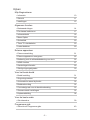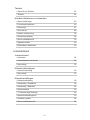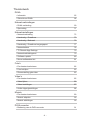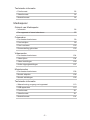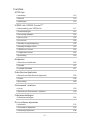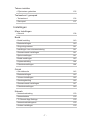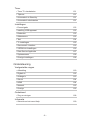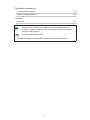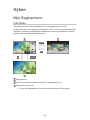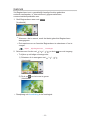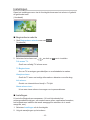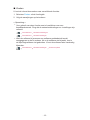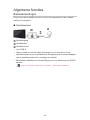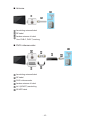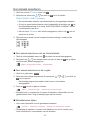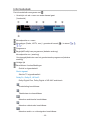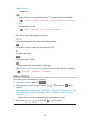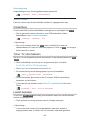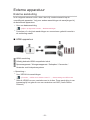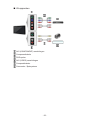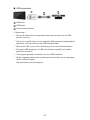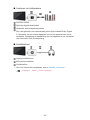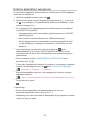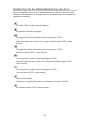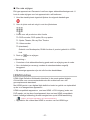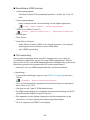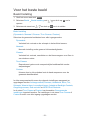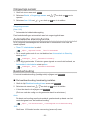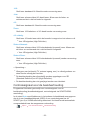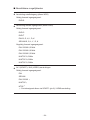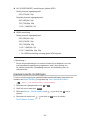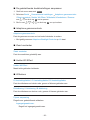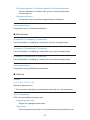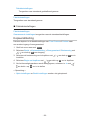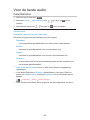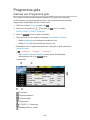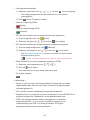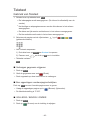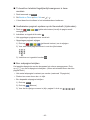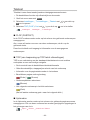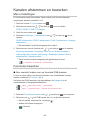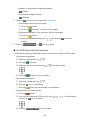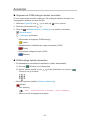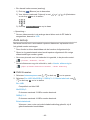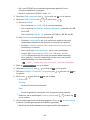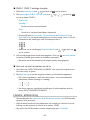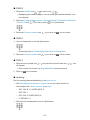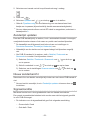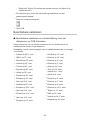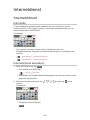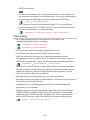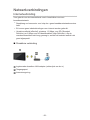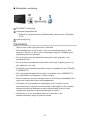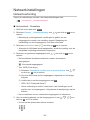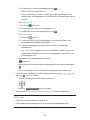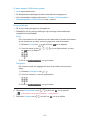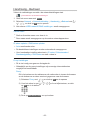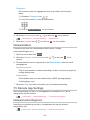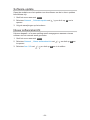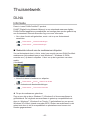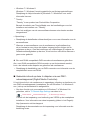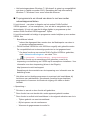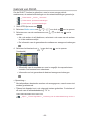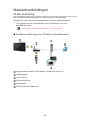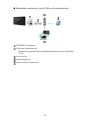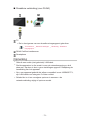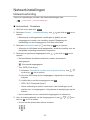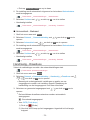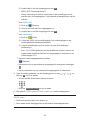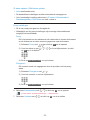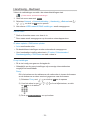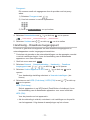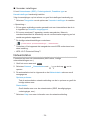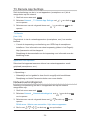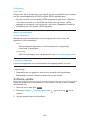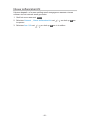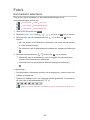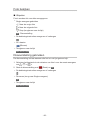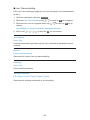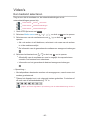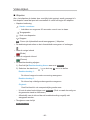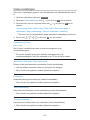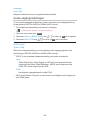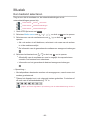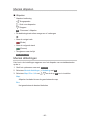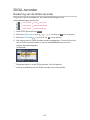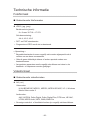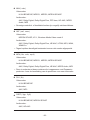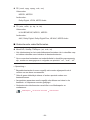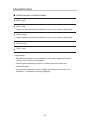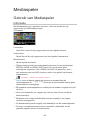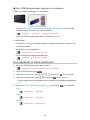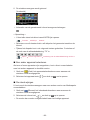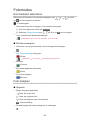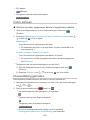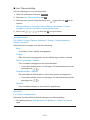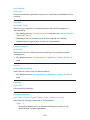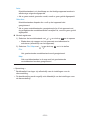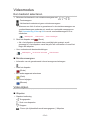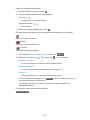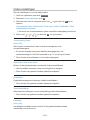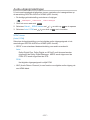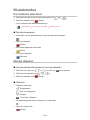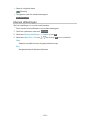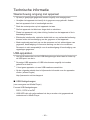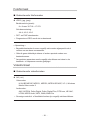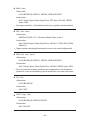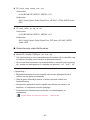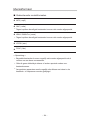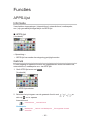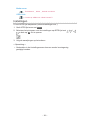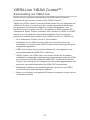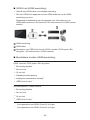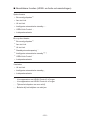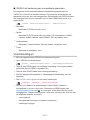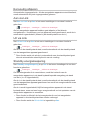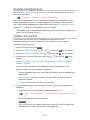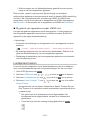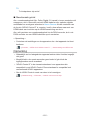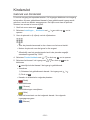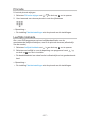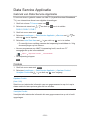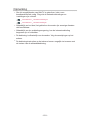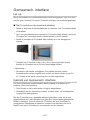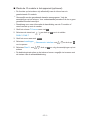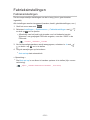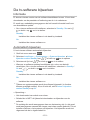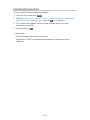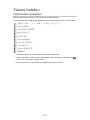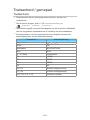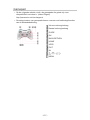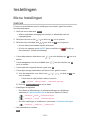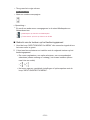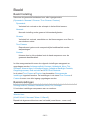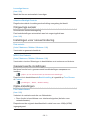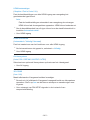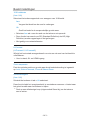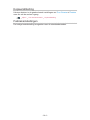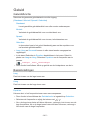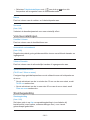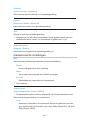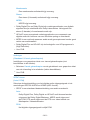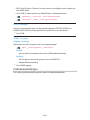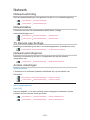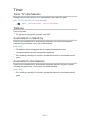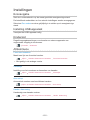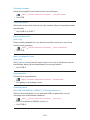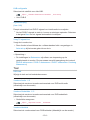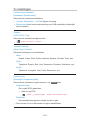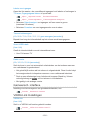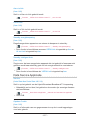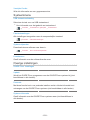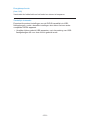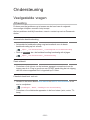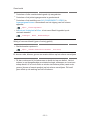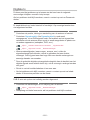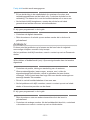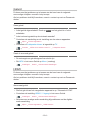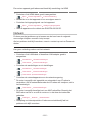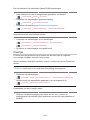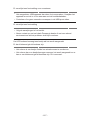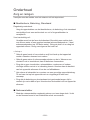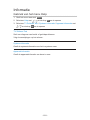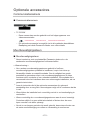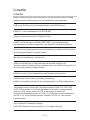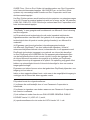e
HELP
Nederlands
TX-L24XW6

- 2 -
Kijken
Mijn Beginscherm
•Informatie 10
•Gebruik 11
•Instellingen 12
Algemene functies
•Basisaansluitingen 14
•Een kanaal selecteren 17
•Informatiebalk 18
•Menu Opties 19
•Ondertitels 20
•Timer TV uitschakelen 20
•Laatst bekeken 20
Externe apparatuur
•Externe aansluiting 21
•Externe apparatuur weergeven 25
•Bediening met de afstandsbediening van de tv 26
•HDMI-functies 27
•Aansluitingsinformatie 29
•Geldige ingangssignalen 30
Voor het beste beeld
•Beeld Instelling 31
•Omgevings sensor 32
•Automatische stand-byfunctie 32
•Beeldverhouding 32
•Controlesignaal voor de beeldverhouding 33
•Geavanceerde instellingen 35
•Kopieerafstelling 38
Voor de beste audio
•Geluidsmodus 39
Programma gids
•Gebruik van Programma gids 40

- 3 -
Teletext
•Gebruik van Teletext 42
•Teletext 44
Kanalen afstemmen en bewerken
•Menu Instellingen 45
•Favorieten bewerken 45
•Zenderlijst 47
•Auto set-up 48
•Handm. afstemming 50
•Zenderlijst updaten 52
•Nieuw zenderbericht 52
•Signaalconditie 52
•Beschikbare satellieten 53
Internetdienst
Internetinhoud
•Informatie 54
•Internetinhoud selecteren 54
•Opmerking 55
Netwerkverbindingen
•Internetverbinding 56
•Opmerking 57
Netwerkinstellingen
•Netwerkverbinding 58
•Handmatig - Draadloos 59
•Handmatig - Bedraad 62
•Netwerkstatus 63
•TV Remote App Settings 63
•Netwerkverbindingsinst. 63
•Software-update 64
•Nieuw softwarebericht 64

- 4 -
Thuisnetwerk
DLNA
•Informatie 65
•Gebruik van DLNA 68
Netwerkverbindingen
•DLNA-verbinding 69
•Opmerking 71
Netwerkinstellingen
•Netwerkverbinding 72
•Handmatig - Draadloos 73
•Handmatig - Bedraad 76
•Handmatig - Draadloos toegangspunt 77
•Netwerkstatus 78
•TV Remote App Settings 79
•Netwerkverbindingsinst. 79
•Software-update 80
•Nieuw softwarebericht 81
Foto’s
•Een bestand selecteren 82
•Foto bekijken 83
•Diavoorstelling gebruiken 83
Video’s
•Een bestand selecteren 85
•Video kijken 86
•Video-instellingen 87
•Audio-uitganginstellingen 88
Muziek
•Een bestand selecteren 89
•Muziek afspelen 90
•Muziek afstellingen 90
DIGA-recorder
•Bediening van de DIGA-recorder 91

- 5 -
Technische informatie
•Fotoformaat 92
•Videoformaat 92
•Muziekformaat 95
Mediaspeler
Gebruik van Mediaspeler
•Informatie 96
•Een apparaat of stand selecteren 97
Fotomodus
•Een bestand selecteren 99
•Foto bekijken 99
•Foto’s sorteren 100
•Diavoorstelling gebruiken 100
Videomodus
•Een bestand selecteren 104
•Video kijken 104
•Video-instellingen 106
•Audio-uitganginstellingen 107
Muziekmodus
•Een bestand selecteren 108
•Muziek afspelen 108
•Muziek afstellingen 109
Technische informatie
•Waarschuwing omgang met apparaat 110
•USB-apparaten 110
•Fotoformaat 111
•Videoformaat 111
•Muziekformaat 114

- 6 -
Functies
APPS-lijst
•Informatie 115
•Gebruik 115
•Instellingen 116
VIERA Link “HDAVI Control™”
•Samenvatting van VIERA Link 117
•Voorbereidingen 121
•Eenvoudig afspelen 122
•Aan via Link 122
•Uit via Link 122
•Standby energiebesparing 122
•Standby Intelligent Auto 123
•VIERA Link Control 123
•Luidspreker kiezen 124
•Opmerking 125
Kinderslot
•Gebruik van Kinderslot 126
•Pincode 127
•Leeftijds blokkade 127
Data Service Applicatie
•Gebruik van Data Service Applicatie 128
•Cookie 128
•Opmerking 129
Gemeensch. interface
•Let op 130
•Gebruik van Gemeensch. interface 130
Fabrieksinstellingen
•Fabrieksinstellingen 132
De tv-software bijwerken
•Informatie 133
•Automatisch bijwerken 133
•Handmatig bijwerken 134

- 7 -
Tekens instellen
•Cijfertoetsen gebruiken 135
Toetsenbord / gamepad
•Toetsenbord 136
•Gamepad 137
Instellingen
Menu Instellingen
•Gebruik 138
Beeld
•Beeld Instelling 140
•Basisinstellingen 140
•Omgevings sensor 141
•Instellingen voor ruisvermindering 141
•Geavanceerde instellingen 141
•Optie-instellingen 141
•Beeld instellingen 143
•Kopieerafstelling 144
•Fabrieksinstellingen 144
Geluid
•Geluidsfunctie 145
•Basisinstellingen 145
•Volume-instellingen 146
•Stembegeleiding 146
•Geavanceerde instellingen 147
•Fabrieksinstellingen 149
Netwerk
•Netwerkverbinding 150
•Netwerkstatus 150
•TV Remote App Settings 150
•Netwerkverbindingsinst. 150
•Andere instellingen 150

- 8 -
Timer
•Timer TV uitschakelen 151
•Tijdzone 151
•Automatisch in Stand-by 151
•Automatisch uitschakelen 151
Instellingen
•Econavigatie 152
•Instelling USB-apparaat 152
•Kinderslot 152
•Afstemmenu 152
•Taal 154
•Tv instellingen 155
•Gemeensch. interface 156
•VIERA Link Instellingen 156
•Data Service Applicatie 157
•Systeemmenu 158
•Overige instellingen 158
Ondersteuning
Veelgestelde vragen
•Afbeelding 160
•Digitale tv 162
•Analoge tv 163
•Geluid 164
•HDMI 164
•Netwerk 165
•Overige 166
Onderhoud
•Zorg en reinigen 168
Informatie
•Gebruik van het menu Help 169

- 9 -
Optionele accessoires
•Communicatiecamera 170
•Muurbevestigingssteun 170
Licentie
•Licentie 171
OK Letters in een kader zijn knoppen op de afstandsbediening.
Menu Letters in cyaan verwijzen naar onderdelen die op het scherm
worden weergegeven.
Verwijst naar deze eHELP
●
De afbeeldingen in deze eHELP dienen slechts als voorbeeld.

- 10 -
Kijken
Mijn Beginscherm
Informatie
“Mijn Beginscherm” biedt toegang tot de tv, toepassingen en meer.
Zoals hieronder wordt getoond (voorbeeld), kunt u via dit scherm gemakkelijk
handige functies en mogelijkheden gebruiken zoals de mediaspeler, video’s,
games, communicatiehulpmiddelen enz.
HOME
OK
OK HOME
Beginscherm
Scherm met geselecteerde inhoud (TV, toepassing, enz.)
Beginscherm selectie
– U kunt het Beginscherm van uw keuze selecteren of toevoegen.

- 11 -
Gebruik
Via Beginscherm kunt u gemakkelijk handige functies gebruiken
zoals de mediaspeler, tv, internetinhoud, gegevensdiensten,
communicatiehulpmiddelen enz.
1. Geef Beginscherm weer met HOME
(Voorbeeld)
●
Wanneer u de tv aanzet, wordt het laatst gebruikte Beginscherm
weergegeven.
●
Druk opnieuw om uw favoriete Beginscherm te selecteren of toe te
voegen.
Kijken Mijn Beginscherm Instellingen
2. Selecteer een functie met / / / en druk OK voor de toegang
●
Tv kijken op volledige schermgrootte
1) Selecteer de tv-weergave met
/ / /
(Voorbeeld)
2) Druk op OK om het weer te geven
(Voorbeeld)
●
Raadpleeg ook Handleiding in de functiegids.

- 12 -
Instellingen
Open het instellingenmenu via de functiegids bovenaan het scherm of gebruik
de gekleurde toets.
(Voorbeeld)
■ Beginscherm selectie
1. Geef Beginscherm selectie weer met HOME
(Voorbeeld)
2. Selecteer het scherm met
/ en druk op OK om in te stellen
Full-screen TV:
Geeft een volledig TV-scherm weer.
TV-Beginscherm:
Om uw TV-ervaringen gemakkelijker en comfortabeler te maken.
Lifestyle scherm:
Geeft de TV weer met nuttige informatie en diensten voor elke dag.
Info scherm:
Geniet van internetinhoud terwijl u TV kijkt.
Nieuw scherm toev.:
U kan een nieuw scherm toevoegen om te personaliseren.
■ Instellingen
U kunt elke Beginscherm aanpassen. (U kunt bijvoorbeeld het
achtergrondbeeld wijzigen, een andere naam geven, applicaties bewerken,
het beginscherm instellen dat wordt weergegeven wanneer de tv wordt
aangezet, enz.)
1. Selecteer Instellingen uit de functiegids
2. Volg de aanwijzingen op het scherm

- 13 -
■ Zoeken
U kunt de inhoud doorzoeken naar verschillende functies.
1. Selecteer Zoeken uit de functiegids
2. Volg de aanwijzingen op het scherm
= Opmerking =
●
Voor gebruik van deze functie moet u beschikken over een
breedbandnetwerk. Zorg dat de netwerkverbindingen en -instellingen zijn
voltooid.
Internetdienst Netwerkverbindingen
Internetdienst Netwerkinstellingen
●
Werk de software bij wanneer een software-updatebericht wordt
weergegeven op het tv-scherm. Als u de software niet bijwerkt, kunt u
de Mijn Beginscherm niet gebruiken. U kunt de software later handmatig
bijwerken.
Internetdienst Netwerkinstellingen Software-update

- 14 -
Algemene functies
Basisaansluitingen
Zorg ervoor dat de stekker van de tv niet in het stopcontact zit als u kabels
aansluit of loskoppelt.
■ Satellietschotel
Satellietingang
Satellietkabel
Satellietschotel
●
Voor DVB-S
●
Neem contact op met uw lokale leverancier om te controleren of uw
satellietschotel correct is geïnstalleerd. Raadpleeg ook de maatschappijen
van de satellietzenders die u ontvangt voor details.
●
Beschikbare satellieten en schoteluitlijning voor het afstemmen op DVB-S-
kanalen
Kijken Kanalen afstemmen en bewerken Beschikbare satellieten

- 15 -
■ Antenne
Aansluiting antenne/kabel
RF-kabel
Aardse antenne of kabel
●
Voor DVB-C, DVB-T, analoog
■ DVD-/videorecorder
Aansluiting antenne/kabel
RF-kabel
DVD-/videorecorder
Aardse antenne of kabel
AV1 (SCART) aansluiting
SCART-kabel

- 16 -
■ DVD-/videorecorder en set-top box
HDMI-aansluiting
HDMI-kabel
Settopbox
Kabel
AV1 (SCART) aansluiting
SCART-kabel
Aansluiting antenne/kabel
RF-kabel
DVD-/videorecorder
Aardse antenne
●
Voor VIERA Link-aansluitingen
Functies VIERA Link “HDAVI Control™” Samenvatting van VIERA Link
= Opmerking =
●
De afgebeelde externe apparatuur en kabels worden niet bij de tv
meegeleverd.
●
Lees ook de handleiding van het apparaat dat moet worden aangesloten.
●
Houd de TV uit de buurt van elektronische apparaten (videoapparatuur
enz.) of apparatuur met een infrarood sensor om vervormingen van het
beeld / geluid te voorkomen en de bediening van de andere apparatuur
zou ook kunnen worden beïnvloed.
●
Het is aanbevolen een volledig bekabelde SCART- of HDMI-kabel te
gebruiken.
●
Controleer of u de juiste aansluitingen en connectoren gebruikt voordat u
de verbinding maakt.

- 17 -
Een kanaal selecteren
1. Geef het scherm TV keuze weer met TV
2. Selecteer de stand met
/ en druk op OK om in te stellen
DVB-S / DVB-C / DVB-T / Analogue
●
De selecteerbare standen zijn afhankelijk van de opgeslagen kanalen.
●
U kunt de stand ook selecteren door herhaaldelijk te drukken op TV op
de afstandsbediening of de knop “INPUT/OK/HOLD for MENU” op het
controlepaneel van de tv.
●
Als het menu TV keuze niet wordt weergegeven, drukt u op TV om de
stand om te zetten.
3. Selecteer een kanaal met de knoppen Kanaal omhoog / omlaag of de
cijferknoppen
■ Een kanaal selecteren met de informatiebalk
1. Geef de informatiebalk weer met als deze niet wordt weergegeven
2. Selecteer met
/ een kanaal vanuit de lijst en druk op OK om te kijken
terwijl de balk wordt weergegeven
Kijken Algemene functies Informatiebalk
■ Een kanaal selecteren in de tv-gids
1. Geef de tv-gids weer GUIDE
2. Selecteer het huidige programma of kanaal met
/ / / en druk op
OK om te openen
– Het huidige programma worden links boven in het scherm
weergegeven.
3. Druk op OK om de tv-gids te verlaten
Kijken Programma gids Gebruik van Programma gids
●
Mogelijk moet u uw postcode invoeren of bijwerken, afhankelijk van het
geselecteerde land. Volg de aanwijzingen op het scherm.
■ Betaaltelevisie kijken
●
Voor meer informatie over de gecodeerde kanalen.
Functies Gemeensch. interface Gebruik van Gemeensch. interface
●
Raadpleeg de operator / zender of de fabrikant van de CI-module voor
meer informatie en voorwaarden van de diensten.

- 18 -
Informatiebalk
De informatiebalk weergeven met .
●
Verschijnt ook als u naar een ander kanaal gaat.
(Voorbeeld)
Kanaalpositie en -naam
Kanaaltype (Radio, HDTV, enz.) / gecodeerd kanaal ( ) / tv-stand ( , ,
, )
Programma
Begintijd/Eindtijd van programma (behalve analoog)
Kanaalpositie enz. (analoog)
Voortgangstijdindicator van het geselecteerde programma (behalve
analoog)
Huidige tijd
Beschikbare functies/Meldingen
Geluid is uitgeschakeld
Slecht signaal:
Slechte TV-signaalkwaliteit
Dolby D+, Dolby D, HE-AAC:
Dolby Digital Plus, Dolby Digital of HE-AAC audiotrack
:
Ondertiteling beschikbaar
:
Teletekstservice beschikbaar
:
Meerdere audiotracks beschikbaar
:
Meerdere videotracks beschikbaar
:
Meerdere audio- en videosignalen beschikbaar

- 19 -
Stereo, Mono:
Audiostand
:
Gegevensservice (Hybrid Broadcast TV-toepassing) is beschikbaar
Functies Data Service Applicatie Gebruik van Data Service Applicatie
1 – 90:
Resterende timertijd
Kijken Algemene functies Timer TV uitschakelen
●
Een ander ingesteld kanaal bevestigen
/
●
Het kanaal bekijken dat op de informatiebalk staat
OK
●
Informatie over het volgende programma (DVB)
●
De balk verbergen
EXIT
●
Extra informatie (DVB)
– Druk nogmaals om de balk te verbergen.
●
Stel Timeout balkweergave in om de time-out voor de balk aan te passen.
Instellingen Instellingen Tv instellingen
Menu Opties
De huidige status bevestigen of wijzigen.
1. Geef Menu Opties weer met OPTION
2. Selecteer een van de volgende items met
/ en druk op OK om te
openen
Stembegeleiding / Multi Video / Multi Audio / Dual Audio / Subzender / Taal
van ondertitels / Teletekst instelling / Taal van teletekst / MPX / Volume
Correctie
●
Deze functie verschilt naargelang het geselecteerde land.
3. Stel in met
/ / / en druk op OK om op te slaan

- 20 -
Stembegeleiding
Hulpinstellingen voor visueel gehandicapte gebruikers
Instellingen Geluid Stembegeleiding
Volume Correctie
Past het volume van de afzonderlijke kanalen of ingangsmodus aan.
Ondertitels
U kunt ondertitels (indien beschikbaar) weergeven en verbergen met STTL.
●
Om de gewenste taal te selecteren voor DVB-ondertitels (indien
beschikbaar), kies Voorkeur ondertitels.
Instellingen Instellingen Taal
= Opmerking =
●
Als u in de analoge stand op STTL drukt, schakelt de tv naar de
teletekstdienst en roept een favoriete pagina op. Druk op EXIT om terug te
keren naar de tv-stand.
Timer TV uitschakelen
Zet de tv na een bepaalde periode automatisch in de stand-bystand met OFF
TIMER.
●
Druk herhaaldelijk op de knop om de gewenste tijd in te stellen.
0 / 15 / 30 / 45 / 60 / 75 / 90 (minuten)
●
Stel in op 0 om te annuleren of zet de tv uit.
●
De resterende tijd wordt weergegeven op de informatiebalk.
Kijken Algemene functies Informatiebalk
●
Als de resterende tijd minder is dan 3 minuten, blijft de aanduiding
knipperen op het scherm.
●
U kunt de tijd ook instellen onder Timer TV uitschakelen in het menu
Timer.
Instellingen Timer Timer TV uitschakelen
Laatst bekeken
U kunt met LAST VIEW eenvoudig overschakelen naar een eerder bekeken
kanaal of ingangsmodus.
●
Druk opnieuw om terug te keren naar de huidige weergave.
= Opmerking =
●
U kunt met deze functie niet terugschakelen naar een kanaal of
ingangsmodus waar u minder dan 10 seconden naar hebt gekeken.

- 21 -
Externe apparatuur
Externe aansluiting
In de volgende schema’s ziet u hoe u de tv bij voorkeur aansluit op de
verschillende apparaten. Volg voor andere aansluitingen de aanwijzingen bij
de betreffende apparatuur.
●
Voor een basisaansluiting
Kijken Algemene functies Basisaansluitingen
●
Controleer of u de juiste aansluitingen en connectoren gebruikt voordat u
de verbinding maakt.
■ HDMI-apparatuur
HDMI-aansluiting
Volledig bedrade HDMI-compatibele kabel
Opnameapparaat / Weergaveapparaat / Settopbox / Camcorder /
Versterker met luidsprekersysteem
= Opmerking =
●
Voor VIERA Link-aansluitingen
Functies VIERA Link “HDAVI Control™” Samenvatting van VIERA Link
●
Gebruik HDMI2 om een versterker aan te sluiten. Deze aansluiting is van
toepassing bij het gebruik van een versterker met ARC (Audio Return
Channel).

- 22 -
■ AV-apparaten
AV2 (COMPONENT) aansluitingen
Componentkabels
DVD-speler
AV2 (VIDEO) aansluitingen
Composietkabels
Camcorder / Spelsysteem

- 23 -
■ USB-apparaten
USB-poort
USB-kabel
Communicatiecamera
= Opmerking =
●
Het wordt aanbevolen om apparaten direct aan te sluiten op de USB-
poorten van de tv.
●
Het is niet mogelijk twee of meer dezelfde USB-apparaten tegelijkertijd te
gebruiken, met uitzondering van USB-flashgeheugen.
●
Gebruik de USB 1-poort voor verbinding met de communicatiecamera.
●
Sommige USB-apparaten of USB-hubs kunnen mogelijk niet worden
gebruikt met deze tv.
●
U kunt geen apparaten aansluiten via een USB-kaartlezer.
●
Op de volgende website kunt u bijkomende informatie over de apparaten
vinden. (alleen Engels)
http://panasonic.net/viera/support

- 24 -
■ Luisteren via luidsprekers
DIGITAL AUDIO
Optische digitale audiokabel
Versterker met luidsprekersysteem
●
Als u wilt genieten van meerkanaals geluid (bijvoorbeeld Dolby Digital
5.1-kanaals) via het externe apparaat, sluit u het apparaat aan op de
versterker. Raadpleeg de handleiding van het apparaat en de versterker
voor informatie over de aansluiting.
■ Hoofdtelefoon
Ingang hoofdtelefoon
M3-stereoministekker
Hoofdtelefoon
●
Als u het volume wilt aanpassen, stelt u Hoofdtel. Volume in.
Instellingen Geluid Volume-instellingen

- 25 -
Externe apparatuur weergeven
U kunt externe apparaten, bijvoorbeeld een videorecorder of DVD-apparaat,
aansluiten en weergeven.
1. Geef het signaalkeuzemenu weer met AV
2. Selecteer de ingang voor het aangesloten apparaat met
/ en druk
op OK voor weergave. (De geselecteerde stand wordt linksboven in het
scherm weergegeven.)
●
De tv detecteert het ingangssignaal automatisch wanneer het afspelen
met SCART wordt gestart.
– Ingangssignalen worden automatisch gedetecteerd door de SCART-
aansluiting (pin 8).
– Deze functie is ook beschikbaar voor HDMI-aansluitingen.
– Als de ingangsmodus niet automatisch wordt overgeschakeld, doet
u zoals hierboven is uitgelegd of controleert u de instelling van het
apparaat.
●
U kunt de ingang ook selecteren door te drukken op AV op de
afstandsbediening of de knop “INPUT/OK/HOLD for MENU” op het
controlepaneel van de tv. Druk herhaaldelijk tot de gewenste ingang is
geselecteerd.
●
Om te schakelen tussen COMPONENT en VIDEO in AV2, kunt u
selecteren met / .
●
U kunt elke ingangsmodus labelen of overslaan. Overgeslagen ingangen
worden niet weergegeven als u op AV drukt. (Labels voor ingangen)
Instellingen Instellingen Tv instellingen
●
Met de afstandsbediening kunt u de weergegeven inhoud en externe
apparaten bedienen.
Kijken Externe apparatuur Bediening met de afstandsbediening van de tv
●
Terug naar de tv-stand
TV
= Opmerking =
●
Als de externe apparatuur een aanpassingsfunctie voor de
beeldverhouding heeft, stelt u deze in op 16:9.
●
Raadpleeg voor meer informatie de handleiding bij het apparaat of neem
contact op met uw dealer.

- 26 -
Bediening met de afstandsbediening van de tv
Met de volgende toetsen van de afstandsbediening van de tv kunt u inhoud
afspelen in Mediaspeler of mediaservers, en opnamefuncties en aangesloten
apparatuur bedienen.
:
De video, DVD of video-inhoud afspelen
:
De gekozen handeling stoppen
:
Terugspoelen, beeld versneld achteruit weergeven (VCR)
Naar de vorige track of titel of het vorige hoofdstuk gaan (DVD / video-
inhoud)
:
Terugspoelen, beeld versneld achteruit weergeven (VCR)
Achteruit zoeken (DVD / video-inhoud)
:
Vooruit spoelen, beeld versneld weergeven (VCR)
Naar de volgende track of titel of het volgende hoofdstuk gaan (DVD /
video-inhoud)
:
Vooruit spoelen, beeld versneld weergeven (VCR)
Vooruit zoeken (DVD / video-inhoud)
:
Pauzeren/hervatten
Indrukken en ingedrukt houden om vertraagd af te spelen (DVD)
:
De opname starten (DVD-/videorecorder)

- 27 -
■ De code wijzigen
Elk type apparaat van Panasonic heeft een eigen afstandsbedieningscode. U
kunt de code wijzigen voor het apparaat dat u wilt bedienen.
1. Houd de stand-bytoets ingedrukt tijdens de volgende handelingen
2. Voer de juiste code als volgt in met de cijfertoetsen
●
Codes voor elk product en elke functie
70: DVD-recorder, DVD-speler, Blu-ray-speler
71: Speler Theatre, Blu-ray Disc Theatre
72: Videorecorder
73 (standaard):
Gebruik voor Mediaspeler, DLNA-functies of product gebruikt in VIERA
Link
3. Druk op
om te wijzigen
= Opmerking =
●
Controleer of de afstandsbediening goed werkt na wijziging van de code.
●
Als u de batterijen vervangt, worden de standaardcodes mogelijk
teruggezet.
●
Bij sommige apparaten zijn niet alle functies beschikbaar.
HDMI-functies
HDMI (High-Definition Multimedia Interface) is de eerste geheel digitale
AV-interface voor consumentenelektronica die voldoet aan een niet-
gecomprimeerde standaard.
Met HDMI geniet u van digitaal high-definition beeld en geluid van topkwaliteit
op de tv en aangesloten apparatuur.
HDMI-compatibele apparatuur
met een HDMI- of DVI-uitgang (zoals een
DVD-speler, set-top box of spelapparaat) kan met een HDMI-compatibele
kabel (volledige bedrading) worden aangesloten op de HDMI-aansluiting.
Kijken Externe apparatuur Externe aansluiting
: Apparatuur die voldoet aan HDMI is voorzien van het HDMI-logo.

- 28 -
■ Beschikbare HDMI-functies
●
Audio-ingangssignaal:
2-kanaals lineaire PCM (samplingfrequenties - 48 kHz, 44,1 kHz, 32
kHz)
●
Video-ingangssignaal:
Komt overeen met de uitvoerinstelling van de digitale apparatuur.
Kijken Externe apparatuur Geldige ingangssignalen
●
VIERA Link (HDAVI Control 5)
Functies VIERA Link “HDAVI Control™” Samenvatting van VIERA Link
●
Content-type
●
Deep Colour
●
Audio Return Channel
– Audio Return Channel (ARC) is een functie waarmee u een digitaal
audiosignaal kunt verzenden via een HDMI-kabel.
– Voor HDMI2-aansluiting
■ DVI-aansluiting
Als het externe apparaat alleen een DVI-uitgang heeft, kunt u deze op
de HDMI-poort aansluiten via een DVI-naar-HDMI-adapterkabel. Sluit bij
gebruik van de DVI-naar-HDMI-adapterkabel de audiokabel aan op de audio-
aansluiting (gebruik de meegeleverde AV2-audio-aansluitingen).
●
Informeer voor een HDMI-adapterkabel bij uw elektronicawinkel.
= Opmerking =
●
U kunt audio-instellingen opgeven voor HDMI1 / 2 ingang in het menu
Geluid.
Instellingen Geluid Geavanceerde instellingen
●
Als u op het aangesloten apparaat de beeldverhouding kunt aanpassen,
stelt u deze in op “16:9”.
●
Het gaat hier om “type A” HDMI-aansluitingen.
●
De HDMI-aansluitingen zijn compatibel met kopieerbeveiliging via HDCP
(High-Bandwidth Digital Content Protection).
●
Een apparaat zonder digitale uitgang kan worden aangesloten op de
component- of video-ingang voor analoge signaalontvangst.
●
De tv is uitgerust met HDMI™-technologie.

- 29 -
Aansluitingsinformatie
■ AV1 SCART-aansluiting (RGB, VIDEO)
1 : Audio uit (R)
2 : Audio in (R)
3 : Audio uit (L)
4 : Audio aarde
5 : Blauw aarde
6 : Audio in (L)
7 : Blauw in
8 : Status CVBS
9 : Groen aarde
10: --
11 : Groen in
12: --
13: Rood aarde
14: Aarde
15: Rood in
16: Status RGB
17: CVBS aarde
18: RGB status aarde
19: CVBS uit (video)
20: CVBS in (video)
21: Aarde voor aansluitbus

- 30 -
■ HDMI-aansluiting
1 : TMDS data2+
2 : Afscherming TMDS data2
3 : TMDSdata2−
4 : TMDS data1+
5 : Afscherming TMDS data1
6 : TMDSdata1−
7 : TMDS data0+
8 : Afscherming TMDS data0
9 : TMDSdata0−
10: TMDS-klok+
11 : Afscherming TMDS-klok
12: TMDS-klok−
13: CEC
14: Voorziening
15: SCL
16: SDA
17: DDC/CEC aarde
18: +5 V voeding
19: Hot-plugdetectie
Geldige ingangssignalen
■ COMPONENT (Y, Pb, Pr), HDMI
Naam signaal COMPONENT HDMI
525 (480)/60i, 60p ○ ○
625 (576)/50i, 50p ○ ○
750 (720)/60p, 50p ○ ○
1.125 (1.080)/60i, 50i ○ ○
1.125 (1.080)/60p, 50p, 24p ○
○:Bruikbaaringangssignaal
= Opmerking =
●
Andere signalen dan de bovenstaande worden mogelijk niet correct
weergegeven.
●
De bovenstaande signalen worden opnieuw geformatteerd voor optimale
weergave op het scherm.

- 31 -
Voor het beste beeld
Beeld Instelling
1. Geef het menu weer met MENU
2. Selecteer Beeld
Beeld Instelling met / en druk op OK om te
openen
3. Selecteer de stand met
/ en druk op OK om in te stellen
Beeld Instelling
(Dynamisch / Normaal / Cinema / True Cinema / Custom)
Selecteer de gewenste beeldstand voor elke ingangsmodus.
Dynamisch:
Verbetert het contrast en de scherpte in helverlichte kamers.
Normaal:
Normale instelling onder gewone lichtomstandigheden.
Cinema:
Verbetert het contrast, zwarttinten en de kleurweergave voor films in
een donkere ruimte.
True Cinema:
Reproduceert getrouw de oorspronkelijke beeldkwaliteit zonder
aanpassingen.
Custom:
Hiermee kunt u elk onderdeel met de hand aanpassen voor de
gewenste beeldkwaliteit.
In elke weergavestand kunnen de volgende instellingen aangepast en
opgeslagen worden: Achtergrondlicht, Kontrast, Helderheid, Kleur, Tint,
Scherpte, Warmte kleur, Levendige kleuren, Adaptieve Backlight Controle,
Omgevings sensor, Ruis reductie en MPEG Ruis Reductie.
In de stand True Cinema of Custom kan bovendien Geavanceerde
instellingen ingesteld worden. De instellingen in de stand True Cinema of
Custom kunnen voor elke ingang opgeslagen worden.

- 32 -
Omgevings sensor
1. Geef het menu weer met MENU
2. Selecteer Beeld
Omgevings sensor met / en druk op OK om te
openen
3. Selecteer Aan / Uit met
/ en druk op OK om in te stellen
Omgevings sensor
(Aan / Uit)
●
Automatische helderheidsregeling
Past beeldinstellingen automatisch aan het omgevingslicht aan.
Automatische stand-byfunctie
In de volgende omstandigheden schakelt de tv automatisch over naar de
stand-bystand:
●
Timer TV uitschakelen is actief.
Kijken Algemene functies Timer TV uitschakelen
●
De tv wordt gedurende 4 uur niet bediend en Automatisch in Stand-by
staat op Aan.
Instellingen Timer Automatisch in Stand-by
●
De tv krijgt gedurende 10 minuten geen signaal en wordt niet bediend, en
Automatisch uitschakelen staat op Aan.
Instellingen Timer Automatisch uitschakelen
Beeldverhouding
U kunt de beeldverhouding (beeldgrootte) wijzigen met ASPECT.
■ De beeldverhouding handmatig instellen
1. Geef de lijst Beeldverhouding kiezen weer met ASPECT
2. Selecteer de stand met
/ en druk op OK om in te stellen
●
U kunt de stand ook wijzigen met ASPECT.
(Druk zo vaak als nodig om de gewenste stand te selecteren.)
Auto:
De beste verhouding wordt automatisch geselecteerd op basis van het
controlesignaal voor de beeldverhouding.
Kijken Voor het beste beeld Controlesignaal voor de beeldverhouding
16:9:
Geeft een 16:9-beeld zonder vervorming (anamorf) weer.

- 33 -
14:9:
Geeft een standaard 14:9-beeld zonder vervorming weer.
Juist:
Geeft een schermvullend 4:3-beeld weer. Alleen aan de linker- en
rechterrand ziet u dat het beeld is uitgerekt.
4:3:
Geeft een standaard 4:3-beeld zonder vervorming weer.
Zoom:
Geeft een 16:9 letterbox- of 4:3-beeld zonder vervorming weer.
4:3 volledig:
Geeft een 4:3-beeld weer dat in de breedte is vergroot en het scherm vult.
●
Voor HD-signalen (High Definition)
Sidecut Normaal:
Geeft een schermvullend 16:9 letterboxbeeld (anamorf) weer. Alleen aan
de linker- en rechterrand ziet u dat het beeld is uitgerekt.
●
Voor HD-signalen (High Definition)
Sidecut Zoom:
Geeft een schermvullend 16:9 letterboxbeeld (anamorf) zonder vervorming
weer.
●
Voor HD-signalen (High Definition)
= Opmerking =
●
Weergave van het beeld (TV, externe ingang, enz.) in volledig scherm om
deze functie volledig de benutten.
●
De beeldverhouding kan afzonderlijk worden opgeslagen voor SD
(Standard Definition) en HD (High Definition).
●
De beeldverhouding kan niet gewijzigd worden voor teletekst.
Controlesignaal voor de beeldverhouding
Programma’s bevatten gewoonlijk een controlesignaal voor de
beeldverhouding (breedbeeldsignaal, controlesignaal via SCART/HDMI-
aansluiting).
In de stand Auto wordt linksboven in het scherm de beeldstand weergegeven
als de tv een breedbeeldsignaal (WSS) of een controlesignaal via de
SCART (pin 8) of /HDMI-aansluiting detecteert. Het beeld wordt automatisch
overgeschakeld naar de aangewezen verhouding.
Kijken Voor het beste beeld Beeldverhouding

- 34 -
■ Beschikbare mogelijkheden
●
Aansluiting satellietingang (alleen WSS)
Geldig formaat ingangssignaal:
DVB-S
●
Aansluiting aardse ingang/kabel (alleen WSS)
Geldig formaat ingangssignaal:
DVB-C
DVB-T
PAL B, G, H, I, D, K
SECAM B, G, L, L’, D, K
Ongeldig formaat ingangssignaal:
PAL 525/60 6,5 MHz
PAL 525/60 6,0 MHz
PAL 525/60 5,5 MHz
M.NTSC 6,5 MHz
M.NTSC 6,0 MHz
M.NTSC 5,5 MHz
●
AV1 (SCART) / AV2 (VIDEO) aansluitingen
Geldig formaat ingangssignaal:
PAL
SECAM
PAL 525/60
M.NTSC
NTSC
: Controlesignaal alleen via SCART- (pin 8) / HDMI-aansluiting

- 35 -
●
AV2 (COMPONENT) aansluitingen (alleen WSS)
Geldig formaat ingangssignaal:
625 (576)/50i, 50p
Ongeldig formaat ingangssignaal:
525 (480)/60i, 60p
750 (720)/60p, 50p
1.125 (1.080)/60i, 50i
●
HDMI-aansluiting
Geldig formaat ingangssignaal:
525 (480)/60i, 60p
625 (576)/50i, 50p
750 (720)/60p, 50p
1.125 (1.080)/60i, 50i
1.125 (1.080)/60p, 50p, 24p
●
De HDMI-aansluiting ontvangt geen WSS-signaal.
= Opmerking =
●
Als de schermafmetingen er vreemd uitzien bij het afspelen van een
met breedbeeld opgenomen programma, past u de tracking van
de videorecorder aan. Raadpleeg hiervoor de handleiding van de
videorecorder.
Geavanceerde instellingen
U kunt voor elke ingang de gedetailleerde beeldinstellingen aanpassen en
instellen als Beeld Instelling is ingesteld op True Cinema of Custom.
Kijken Voor het beste beeld Beeld Instelling
1. Selecteer de ingangsmodus met AV of TV
2. Geef het menu weer met MENU
3. Selecteer Beeld
Beeld Instelling met / en druk op OK om te
openen
4. Selecteer de stand met
/ en druk op OK om in te stellen
True Cinema / Custom

- 36 -
■ De gedetailleerde beeldinstellingen aanpassen
1. Geef het menu weer met MENU
2. Selecteer Beeld
Geavanceerde instellingen Adaptieve gammacontrole
/ Zwart versterker / Helder Wit Effect / Witbalans / Kleurbeheer / Gamma
met / en druk op OK om te openen
3. Stel in met
/ / / en druk op OK om op te slaan
■ Adaptieve gammacontrole
Adaptieve gammacontrole
Past de gammacurve aan om het beeld helderder te maken.
●
Niet geldig wanneer Adaptieve Backlight Controle op Uit staat
■ Zwart versterker
Zwart versterker
Past de zwarttinten geleidelijk aan.
■ Helder Wit Effect
Helder Wit Effect
Maakt witte gebieden helderder.
■ Witbalans
R-Versterkingsfaktor / G-Versterkingsfaktor / B-Versterkingsfaktor
Past de witbalans van helder rode, groene of blauwe gebieden aan.
R-blokkering / G-blokkering / B-blokkering
Past de witbalans van donker rode, groene of blauwe gebieden aan.
Fijnere aanpassing
Regelt meer gedetailleerde witbalans.
Ingangssignaalniveau:
Regelt het ingangssignaalniveau.

- 37 -
R-Versterkingsfaktor / G-Versterkingsfaktor / B-Versterkingsfaktor:
Past de witbalans van helder rode, groene of blauwe gebieden
nauwkeurig aan.
Fabrieksinstellingen:
Terugzetten naar de standaard gedetailleerde witbalans.
Fabrieksinstellingen
Terugzetten naar de standaard witbalans.
■ Kleurbeheer
R-gradatie / R-verzadiging / R-helderheid
Past de beeldtint / verzadiging / helderheid van het rode gebied aan.
G-gradatie / G-verzadiging / G-helderheid
Past de beeldtint / verzadiging / helderheid van het groene gebied aan.
B-gradatie / B-verzadiging / B-helderheid
Past de beeldtint / verzadiging / helderheid van het blauwe gebied aan.
Fabrieksinstellingen
Terugzetten naar gedetailleerd kleurbeheer.
■ Gamma
Gamma
(2.6 / 2.4 / 2.2 / 2.0 / 1.8)
Wijzigt de gammacurve.
●
De numerieke waarden zijn bedoeld als referentie voor de aanpassing.
Fijnere aanpassing
Past meer gedetailleerd gamma aan.
Ingangssignaalniveau:
Regelt het ingangssignaalniveau.
Versterking:
Past de gammaversterking van het geselecteerde signaalniveau aan.

- 38 -
Fabrieksinstellingen:
Terugzetten naar standaard gedetailleerd gamma.
Fabrieksinstellingen
Terugzetten naar standaard gamma.
■ Fabrieksinstellingen
Fabrieksinstellingen
Geavanceerde instellingen terugzetten naar de standaardinstellingen.
Kopieerafstelling
Hiermee kopieert u de beeldinstellingen van True Cinema of Custom naar
een andere ingang of weergavestand.
1. Geef het menu weer met MENU
2. Selecteer Beeld
Kopieerafstelling Weergavestand / Bestemming met
/ en druk op OK voor toegang
3. Selecteer de bestemming om te kopiëren met
/ en druk op OK om in
te stellen
4. Selecteer Begin met kopiëren met
/ en druk op OK om te kopiëren
5. Als het bevestigingsscherm wordt weergegeven, selecteert u Ja met
/
en drukt u op OK om in te stellen
= Opmerking =
●
Optie-instellingen en Beeld instellingen worden niet gekopieerd.

- 39 -
Voor de beste audio
Geluidsmodus
1. Geef het menu weer met MENU
2. Selecteer Geluid
Geluidsfunctie met / en druk op OK om te
openen
3. Selecteer de stand met
/ en druk op OK om in te stellen
Geluidsfunctie
(Standaard / Muziek / Spraak / Gebruiker)
Selecteer de gewenste geluidsstand voor elke ingang.
Standaard:
Levert geschikte geluidskwaliteit voor alle soorten onderwerpen.
Muziek:
Verbetert de geluidskwaliteit voor muziekvideo’s enz.
Spraak:
Verbetert de geluidskwaliteit voor nieuws, televisieseries enz.
Gebruiker:
In deze stand past u het geluid handmatig aan met de equalizer voor
uw favoriete geluidskwaliteit.
●
Laag, Hoog en Surround kunnen in elke stand worden aangepast en
opgeslagen.
●
In de stand Gebruiker is Equalizer beschikbaar in het menu Geluid in
plaats van Laag en Hoog. Selecteer Equalizer om de frequentie aan te
passen.
Instellingen Geluid Basisinstellingen
●
Deze functie heeft alleen effect op geluid van de luidsprekers van de tv.

- 40 -
Programma gids
Gebruik van Programma gids
De tv-gids of elektronische programmagids (EPG) geeft een overzicht
op het scherm van de programma’s die nu en de komende week worden
uitgezonden (afhankelijk van de zender) weer.
1. Geef het scherm TV keuze weer met TV
2. Selecteer de stand met
/ en druk op OK om in te stellen
DVB-S / DVB-C / DVB-T / Analogue
3. Druk op GUIDE om de tv-gids te bekijken
●
Druk opnieuw om de indeling te wijzigen (Landschap / Portret).
– Bekijk Landschap om meerdere kanalen te zien.
– Bekijk Portret om één kanaal per keer te zien.
●
Afhankelijk van het ingestelde land kunt u het type tv-gids selecteren.
(Voorkeur gids)
Instellingen Instellingen Tv instellingen
– Als Voorkeur gids op Zenderlijst staat, wordt de kanaallijst
weergegeven als u op GUIDE drukt.
(Voorbeeld)
Tv-scherm
Programmadatum
Programmatijd
Programma
D (DVB-T) / A (Analoog)
Kanaalpositie en -naam

- 41 -
●
Het programma bekijken
1) Selecteer een functie met
/ / / en druk OK voor de toegang
– Het huidige programma worden links boven in het scherm
weergegeven.
2) Druk OK om de TV-gids te verlaten
●
Naar de vorige dag (DVB)
(Rode)
●
Naar de volgende dag (DVB)
(Groene)
●
Een lijst met kanalen van het geselecteerde type weergeven
1) Geef de typelijst weer met
(Gele)
2) Selecteer het type met
/ en druk op OK om te kijken
●
Een lijst met kanalen van de geselecteerde categorie weergeven
1) Geef de categorielijst weer met
(Blauwe)
2) Selecteer de categorie met
/ en druk op OK om te kijken
– Stel Favorieten bewerken in om een overzicht van uw favoriete
kanalen weer te geven.
Kijken Kanalen afstemmen en bewerken Favorieten bewerken
●
Meer informatie over een programma weergeven (DVB)
1) Selecteer een programma met
/ / /
2) Druk op om te kijken
– Druk opnieuw om terug te keren naar de tv-gids.
●
De tv-gids verlaten
EXIT
= Opmerking =
●
Als de tv voor het eerst wordt ingeschakeld of langer dan een week
uitgeschakeld was, kan het even duren voordat de programmagids
helemaal geladen is.
●
Deze functie verschilt naargelang het geselecteerde land.
●
Mogelijk moet u uw postcode invoeren of bijwerken om het GUIDE Plus+-
systeem te gebruiken, afhankelijk van het geselecteerde land.
●
DVB-T en analoge kanalen worden weergegeven in hetzelfde
programmascherm. D en A worden mogelijk weergegeven ter
onderscheiding van DVB-T en analoge kanalen. Er is geen
programmaoverzicht voor analoge kanalen.

- 42 -
Teletext
Gebruik van Teletext
1. Schakel over op teletekst met TEXT
●
De indexpagina wordt weergegeven. (De inhoud is afhankelijk van de
zender)
●
Het huidige en subpaginanummer worden links boven in het scherm
weergegeven.
●
De datum en tijd worden rechts boven in het scherm weergegeven.
●
De kleurenbalk wordt onder in het scherm weergegeven.
2. Selecteer de pagina met de cijfertoetsen,
/ of
(gekleurde toetsen)
●
Het contrast aanpassen
1) Druk drie keer op MENU om Kontrast te openen
2) Pas aan met
/ en druk op OK om in te stellen
●
Teletekst verlaten
EXIT
■ Verborgen gegevens vrijgeven
1. Druk op MENU
2. Geef de gegevens weer met
(Rode)
●
Druk nogmaals op deze toets om ze te verbergen.
■ Een opgeslagen voorkeurpagina bekijken
Druk op STTL om een favoriete pagina weer te geven.
●
Vraag de opgeslagen pagina op in (Blauwe) (lijstmodus).
●
De fabrieksinstelling is “P103”.
■ VOLLEDIG / BOVEN / ONDER
1. Druk op MENU
2. Druk op
(Groene) om de indeling te wijzigen

- 43 -
■ Tv-beeld en teletekst tegelijkertijd weergeven in twee
vensters
1. Druk tweemaal op MENU
2. Zet Beeld en Tekst op Aan / Uit met
/
●
U kunt deze functie alleen in het teletekstscherm bedienen.
■ Veelbekeken pagina’s opslaan op de kleurenbalk (Lijstmodus)
1. Druk op (gekleurde toetsen) terwijl de pagina wordt
weergegeven
2. Indrukken en ingedrukt houden OK
●
Het opgeslagen paginanummer wordt wit.
●
Opgeslagen pagina’s wijzigen
1) Druk op
(gekleurde toetsen) om te wijzigen
2) Voer een nieuw paginanummer in met de cijfertoetsen
3) Indrukken en ingedrukt houden OK
■ Een subpagina bekijken
Het aantal subpagina’s worden bovenaan het scherm weergegeven. Druk
op / om een subpagina te bekijken. (Alleen als teletekst meer dan één
pagina heeft.)
●
Het aantal subpagina’s varieert per zender (maximaal 79 pagina’s).
●
Zoeken kan even duren als u tv kijkt.
●
Een bepaalde subpagina bekijken
1) Druk op MENU
2) Druk op
(Blauwe)
3) Voer het 4-cijferige nummer in (bijv. pagina 6: druk op
)

- 44 -
Teletext
Teletekst is een dienst waarbij zenders tekstgegevens aanleveren.
●
De beschikbare functies zijn afhankelijk van de zender.
1. Geef het menu weer met MENU
2. Selecteer Instellingen
Tv instellingen Teletext met / en druk op
OK om te openen
3. Selecteer TOP (FLOF) / List met
/ en druk op OK om in te stellen
Instellingen Instellingen Tv instellingen
■ FLOF (FASTEXT)
In de FLOF-modus worden onder op het scherm vier gekleurde onderwerpen
weergegeven.
Als u meer wilt weten over een van deze onderwerpen, drukt u op de
gekleurde toets.
Deze functie biedt snel toegang tot informatie over de weergegeven
onderwerpen.
■ TOP (van toepassing op TOP-tekst uitzendingen)
TOP is een verbetering van de standaard teletekstservice met snellere
zoekopties en een eenvoudige navigatie.
●
Snel overzicht van de beschikbare teletekstinformatie
●
Gebruiksvriendelijke, stapsgewijze selectie van het onderwerp
●
Informatie over de paginastatus onder in het scherm
●
Beschikbare pagina omhoog/omlaag
(Rode) / (Groene)
●
Onderwerpblokken selecteren
(Blauwe)
●
Het volgende onderwerp in het blok selecteren
(Gele)
(Na het laatste onderwerp gaat u naar het volgende blok.)
■ Lijstmodus
In de lijstmodus worden onder op het scherm vier gekleurde paginanummers
weergegeven. Elk van deze nummers kan worden gewijzigd en opgeslagen in
het geheugen van de tv.
Kijken Teletext Gebruik van Teletext

- 45 -
Kanalen afstemmen en bewerken
Menu Instellingen
U kunt kanalen opnieuw instellen, lijsten maken met favoriete kanalen,
ongewenste kanalen overslaan, enz.
1. Geef het scherm TV keuze weer met TV
2. Selecteer de stand met
/ en druk op OK om in te stellen
DVB-S / DVB-C / DVB-T / Analogue
3. Geef het menu weer met MENU
4. Selecteer Instellingen
Afstemmenu met / en druk op OK om te
openen
DVB-S afstemmenu / DVB-C afstemmenu / DVB-T afstemmenu / Analoog
afstemmenu
●
De menunaam verschilt naargelang de tv-stand.
5. Selecteer een van de functies met
/ en druk op OK om te openen
Favorieten bewerken / Zenderlijst / Auto set-up / Antennesysteem /
LNB configuratie / Handm. afstemming / Zenderlijst updaten / Nieuw
zenderbericht / Signaalconditie
●
Deze functie verschilt naargelang het geselecteerde land.
Instellingen Instellingen Afstemmenu
Favorieten bewerken
■ Een overzicht maken van uw favoriete DVB-kanalen
U kunt uw eigen lijsten met favoriete kanalen van verschillende zenders
maken (maximaal 4: Favoriet 1 tot 4).
De lijsten met DVB-favorieten zijn beschikbaar via Categorie in de
informatiebalk en het programmascherm.
Kijken Algemene functies Informatiebalk
Kijken Programma gids Gebruik van Programma gids
1. Selecteer Favorieten bewerken met / en druk op OK om te openen
2. Selecteer met
/ het DVB-kanaal dat u in uw lijst wilt opnemen
●
Als het kanaal versleuteld is, verschijnt .
●
Andere favorieten weergeven
(Groene)

- 46 -
●
Kanalen in alfabetische volgorde plaatsen
(Rode)
●
Een andere categorie kiezen
(Blauwe)
3. Druk op OK om het toe te voegen aan Favorieten
●
Alle kanalen aan de lijst toevoegen
1) Druk op
(Gele)
2) Druk op
(Groene) om alles toe te voegen
●
Opvolgende kanalen in een keer aan de lijst toevoegen
1) Druk op
(Gele)
2) Maak de kanaalblokkering met
/ en druk op OK om toe te
voegen
4. Druk op BACK/RETURN en OK om op te slaan
■ Uw DVB-favorietenlijst bewerken
U kunt de favorietenlijst bewerken als de cursor op het kanaal in de lijst staat.
●
Het kanaal verplaatsen
1) Selecteer het kanaal met
/
2) Druk op (Groene)
3) Selecteer de nieuwe positie met
/ of de cijfertoetsen
4) Druk op (Groene) om op te slaan
●
Het kanaal verwijderen
1) Selecteer het kanaal met
/
2) Druk op OK om te verwijderen
– Druk op
(Gele) om alle kanalen te verwijderen
●
De favorieten een naam geven
1) Druk op
(Rode)
2) Voer tekens (maximaal 10 tekens) in met
/ / / of cijfertoetsen
en druk op OK om in te stellen
3) Druk op BACK/RETURN om op te slaan

- 47 -
Zenderlijst
■ Ongewenste DVB/analoge kanalen overslaan
U kunt ongewenste kanalen verbergen. De verborgen kanalen worden niet
weergegeven behalve via deze functie.
1. Selecteer Zenderlijst met
/ en druk op OK om te openen
2. Selecteer het kanaal met
/
3. Druk op OK om Bekendmaken / Verbergen in te stellen (overslaan)
: Bekendmaken
: Verbergen (overslaan)
●
Alle kanalen weergeven (DVB/analoog)
(Gele)
●
Kanaalnamen in alfabetische volgorde plaatsen (DVB)
(Rode)
●
Een andere categorie kiezen (DVB)
(Blauwe)
■ DVB/analoge kanalen bewerken
●
De kanaalpositie omwisselen/verplaatsen (indien beschikbaar)
1) Druk op
(Groene) om te bewerken
2) Stel de nieuwe positie in met
/ of de cijfertoetsen en druk op
(Groene) om op te slaan
●
Kanalen opnieuw instellen (Handm. afstemming)
(Rode)
– Voor analoog
Kijken Kanalen afstemmen en bewerken Handm. afstemming
– Alleen voor de weergegeven kanalen

- 48 -
●
Een kanaal herbenoemen (analoog)
1) Druk op
(Blauwe) om te bewerken
2) Voer tekens (maximaal 5 tekens) in met
/ / / of cijfertoetsen
en druk op OK om in te stellen
3) Druk op BACK/RETURN om op te slaan
= Opmerking =
●
Als een videorecorder in de analoge stand alleen met de RF-kabel is
aangesloten, bewerkt u VCR.
Auto set-up
Met deze functie kunt u automatisch opnieuw afstemmen op kanalen die in
het gebied worden ontvangen.
●
Deze functie is alleen beschikbaar als de kanalen al afgestemd zijn.
●
Alleen in de geselecteerde stand wordt opnieuw afgestemd. Alle vorige
afsteminstellingen worden gewist.
●
Als er een pincode voor het kinderslot is ingesteld, is de pincode vereist.
Functies Kinderslot Pincode
●
Als het afstemmen nog niet voltooid is, stelt u Handm. afstemming in.
Kijken Kanalen afstemmen en bewerken Handm. afstemming
■ DVB-S-kanalen
1. Selecteer Antennesysteem met / en druk op OK om te openen
2. Selecteer Een LNB / MiniDiSEqC / DiSEqC 1.0 / Enkele kabelverb. met
/ en druk op OK om in te stellen
Een LNB:
Compatibel met één LNB.
MiniDiSEqC:
Er kunnen maximaal 2 LNB’s worden bestuurd.
DiSEqC 1.0:
Er kunnen maximaal 4 LNB’s worden bestuurd.
Enkele kabelverb.:
Wanneer u een router met enkele kabelverbinding gebruikt, zijn 8
gebruikersbanden beschikbaar.

- 49 -
●
Als u een DiSEqC-antennebesturingssysteem gebruikt, kunt u
meerdere satellieten ontvangen.
●
Deze tv ondersteunt DiSEqC versie 1.0.
3. Selecteer LNB configuratie met
/ en druk op OK om te openen
4. Selecteer LNB / Satelliet met
/ en stel in met /
1) Stel eerst LNB in
– Als u instelt op Een LNB, LNB is niet selecteerbaar.
– Als u instelt op MiniDiSEqC of Enkele kabelverb., selecteer uit LNB
AA en AB.
– Als u instelt op DiSEqC 1.0, selecteer uit LNB AA, AB, BA en BB.
2) Stel Satelliet in voor de geselecteerde LNB
– Selecteer Geen satelliet als u de verbonden satelliet niet weet
(beschikbare satelliet wordt gezocht in automatisch instellen).
– Selecteer Gebuiker bepalen om Transponder frequentie testen
handmatig in te stellen.
– Als u instelt op Enkele kabelverb., zijn er extra instellingen
vereist. Stel Gebruiksgroep, Gebruiker LNB laagf. en PIN-
code in (afhankelijk van de router met enkele kabelverbinding
die u gebruikt). Lees de handleiding van de router met enkele
kabelverbinding voor meer informatie.
Kijken Kanalen afstemmen en bewerken Beschikbare satellieten
5. Druk op BACK/RETURN om op te slaan
6. Selecteer Auto set-up met
/ en druk op OK om te openen
7. Selecteer Satelliet / Zoekmode / Scanmode met
/ en druk op OK om
te openen
8. Stel in met
/ en druk op OK om op te slaan
●
Scanmode
Volledig:
Scant het hele frequentiebereik.
Snel:
Scant de geschikte frequentie voor de geselecteerde satelliet.
●
Selecteer na de instellingen Scannen starten met / en druk op OK
om te zoeken.
9. Het bevestigingsscherm wordt weergegeven. Druk op OK om Auto set-up
te starten (instellingen worden automatisch gemaakt)
●
Na afloop wordt het kanaal op de laagste positie weergegeven.

- 50 -
■ DVB-C, DVB-T, analoge kanalen
1. Selecteer Auto set-up met / en druk op OK om te openen
2. Stel Instellingen DVB-C auto set-up in met
/ / / en druk op OK
om op te slaan (DVB-C)
●
Scanmode
Volledig:
Scant het hele frequentiebereik.
Snel:
Scant de in uw land beschikbare frequentie.
●
Gewoonlijk stelt u Frequentie, Symboolklasse en Netwerk ID in op
Auto. Als Auto niet wordt weergegeven of indien nodig, voert u met de
cijfertoetsen de instellingen van uw kabelprovider in.
●
Selecteer na de instellingen Scannen starten met / en druk op OK
om te zoeken.
3. Het bevestigingsscherm wordt weergegeven. Druk op OK om Auto set-up
te starten (instellingen worden automatisch gemaakt).
●
Na afloop wordt het kanaal op de laagste positie weergegeven.
■ Auto set-up met de toetsen op de tv
1. Houd de knop “INPUT/OK/HOLD for MENU” drie seconden ingedrukt om
het menu weer te geven
2. Stel Auto set-up in met de volgende toetsen op het bedieningspaneel
●
De cursor verplaatsen / een optie selecteren / een menuonderdeel
selecteren (alleen omhoog en omlaag)
●
Het menu openen, gewijzigde instellingen of opties opslaan met de
knop “INPUT/OK/HOLD for MENU”.
Handm. afstemming
●
Gewoonlijk gebruikt u Auto set-up of Zenderlijst updaten om DVB-kanalen
opnieuw af te stemmen.
●
Gebruik deze functie als het afstemmen niet volledig is voltooid of om de
richting van de antenne of schotel af te stellen. (DVB)
●
Alle gevonden DVB-kanalen worden toegevoegd aan Zenderlijst.

- 51 -
■ DVB-S
1. Selecteer Satelliet met / en stel in met /
●
Raadpleeg de maatschappijen van de ontvangen satellietzenders voor
de instelling.
2. Selecteer Transponderfrequentie / Symboolklasse / Polarisatie / Modulatie
/ Service ID met
/ en stel in met / of cijfertoetsen
3. Selecteer Scannen starten met / en druk op OK om te zoeken
■ DVB-C
1. Voer de frequentie in met de cijfertoetsen
●
Gewoonlijk stelt u Symboolklasse en Service ID in op Auto.
2. Selecteer Scannen starten met
/ en druk op OK om te zoeken
■ DVB-T
1. Selecteer een kanaal met / en pas de frequentie aan met / voor
elk kanaal
●
Stel in waar het niveau van Signaalkwaliteit maximaal wordt.
2. Druk op OK om te zoeken
■ Analoog
Stel het analoge kanaal handmatig in na Auto set-up.
●
Stel Geluidssysteem en Kleur systeem in en voer deze functie uit.
Gewoonlijk stelt u Kleur systeem in op Auto.
– SC1: PAL B, G, H/SECAM B, G
– SC2: PAL I
– SC3: PAL D, K/SECAM D, K
– F: SECAM L, L’
1. Selecteer de kanaalpositie met de cijfertoetsen

- 52 -
2. Selecteer een kanaal met de knop Kanaal omhoog / omlaag
3. Zoek met /
4. Selecteer Opslaan met / en druk op OK om in te stellen
●
Gebruik Fijnafstemming om de afstemming van een kanaal een klein
beetje aan te passen (bijvoorbeeld bij slechte weersomstandigheden).
●
Als een videorecorder alleen met de RF-kabel is aangesloten, selecteert u
kanaalpositie 0.
Zenderlijst updaten
Door de DVB-kanaallijst bij te werken, kunt u automatisch kanalen toevoegen,
verwijderde kanalen wissen of de naam en positie van kanalen bijwerken.
●
De kanaallijst wordt bijgewerkt met behoud van uw instellingen in
Favorieten bewerken, Zenderlijst, Kinderslot, enz.
●
Afhankelijk van de sterkte van het signaal slaagt het bijwerken mogelijk
niet.
●
Om DVB-S-kanalen bij te werken, stelt u Satelliet, Zoekmode en
Scanmode in voordat u het bijwerken uitvoert.
1) Selecteer Satelliet / Zoekmode / Scanmode met
/ en druk op OK
om te openen
2) Stel elk onderdeel in met
/ en druk op OK om op te slaan
3) Selecteer na de instellingen Scannen starten met
/ en druk op OK
om te zoeken
Nieuw zenderbericht
Selecteert of er een bericht verschijnt bij vinden van een nieuw DVB-kanaal of
niet.
●
Als een bericht verschijnt, kunt u Zenderlijst updaten uitvoeren door op OK
te drukken.
Signaalconditie
Met deze functie kunt u de signaalsterkte van een kanaal controleren.
Een goede signaalsterkte betekent niet zonder meer dat het signaal geschikt
is voor DVB-ontvangst.
●
De indicator voor de signaalkwaliteit geeft de volgende aanduiding.
– Groene balk: Goed
– Gele balk: Zwak

- 53 -
– Rode balk: Slecht (Controleer de aardse antenne, de kabel of de
satellietschotel)
●
De verticale lijnen tonen de maximale signaalsterkte van het
geselecteerde kanaal.
●
Naar een ander kanaal gaan
●
Voor DVB
Beschikbare satellieten
■ Beschikbare satellieten en schoteluitlijning voor het
afstemmen op DVB-S-kanalen
Neem contact op met uw lokale leverancier om te controleren of uw
satellietschotel correct is geïnstalleerd.
Raadpleeg ook de maatschappijen van de satellietzenders die u ontvangt
voor details.
●
Intelsat op 85,2° oost
●
ABS 1 op 75° oost
●
Express op 53° oost
●
Intelsat op 45° oost
●
Turksat op 42° oost
●
Express op 40° oost
●
Hellas op 39° oost
●
Eutelsat op 36° oost
●
Eutelsat op 33° oost
●
Astra op 28,2° oost
●
Arabsat op 26° oost
●
Eutelsat op 25,5° oost
●
Astra op 23,5° oost
●
Eutelsat op 21,5° oost
●
Astra op 19,2° oost
●
Eutelsat op 16° oost
●
Hot Bird op 13° oost
●
Eutelsat op 10° oost
●
Eutelsat op 9° oost
●
Eutelsat op 7° oost
●
Astra op 4,8° oost
●
Thor op 0,8° west/
Intelsat op 1° west
●
Amos op 4° west
●
Eutelsat op 5° west
●
Eutelsat op 7° west
●
Eutelsat op 8° west
●
Eutelsat op 12,5° west
●
Telstar op 15° west
●
NSS op 22° west
●
Intelsat op 24,5° west
●
Hispasat op 30° west

- 54 -
Internetdienst
Internetinhoud
Informatie
U hebt toegang tot geselecteerde websites die door Panasonic worden
ondersteund en u kunt video’s, games, communicatieprogramma’s enz. op
internet gebruiken via APPS-lijst.
(Voorbeeld)
●
Voor gebruik van deze functie moet u beschikken over een
breedbandnetwerk. Zorg dat de netwerkverbindingen en -instellingen zijn
voltooid.
Internetdienst Netwerkverbindingen
Internetdienst Netwerkinstellingen
Internetinhoud selecteren
1. Geef APPS-lijst weer met APPS
●
Voor details over APPS-lijst
Functies APPS-lijst
●
Afhankelijk van de gebruiksomstandigheden kan het even duren tot alle
gegevens zijn gelezen.
2. Selecteer het gewenste item met
/ / / en druk op OK om te
openen
(Voorbeeld)
●
Terugkeren naar APPS-lijst
APPS

- 55 -
●
APPS-lijst verlaten
EXIT
●
U kunt een toetsenbord en een gamepad aansluiten voor tekstinvoer
en het spelen van games in de toepassingen. U kunt het toetsenbord of
de gamepad ook gebruiken om de tv te bedienen of APPS-lijst.
Functies Toetsenbord / gamepad
●
Voor videocommunicatie (bijvoorbeeld Skype™) is een exclusieve
communicatiecamera TY-CC20W vereist. Lees de handleiding van de
communicatiecamera voor meer informatie.
Ondersteuning Optionele accessoires Communicatiecamera
Opmerking
●
Als u geen toegang hebt tot internetinhoud, controleert u de
netwerkverbindingen en de instellingen.
Internetdienst Netwerkverbindingen
Internetdienst Netwerkinstellingen
●
APPS-lijst kan zonder kennisgeving gewijzigd worden.
●
Niet alle functies van websites kunnen gebruikt worden.
●
Werk de software bij wanneer een software-updatebericht wordt
weergegeven op het tv-scherm. Als u de software niet bijwerkt, kunt u de
APPS-lijst niet gebruiken. U kunt de software later handmatig bijwerken.
Internetdienst Netwerkinstellingen Software-update
●
De diensten via de APPS-lijst worden geleverd door hun respectievelijke
service providers en een dienst kan tijdelijk of permanent worden gestopt
zonder kennisgeving. Daarom biedt Panasonic geen garantie voor de
inhoud of de continuïteit van de diensten.
●
Bepaalde inhoud kan ongeschikt zijn voor sommige kijkers.
●
Bepaalde inhoud is mogelijk niet beschikbaar in sommige landen en kan in
een andere taal worden geleverd.
●
Afhankelijk van de verbindingsomgeving, kan de internetverbinding
langzaam zijn of mislukken.
●
Tijdens werking wordt het audiosignaal uitgevoerd via de aansluitingen
DIGITAL AUDIO en HDMI2 (ARC-functie). Er wordt geen videosignaal
uitgevoerd. Als u HDMI2 met ARC wilt gebruiken, sluit u een versterker
aan met ARC-functie en stelt u het gebruik van theatre-luidsprekers in.
Functies VIERA Link “HDAVI Control™”

- 56 -
Netwerkverbindingen
Internetverbinding
Voor gebruik van de internetdienst moet u beschikken over een
breedbandnetwerk.
●
Raadpleeg uw leverancier voor hulp als u geen breedbandnetwerkservices
hebt.
●
Er kunnen geen inbelverbindingen voor internet worden gebruikt.
●
Vereiste snelheid (effectief): minstens 1,5 Mbps voor SD (Standard
Definition) en 6 Mbps voor HD-beeldkwaliteit (High Definition). Als de
overdrachtssnelheid niet hoog genoeg is, worden de beelden wellicht niet
goed afgespeeld.
■ Draadloze verbinding
Ingebouwde draadloze LAN-adapter (achterzijde van de tv)
Toegangspunt
Internetomgeving

- 57 -
■ Bekabelde verbinding
ETHERNET-aansluiting
LAN-kabel (afgeschermd)
●
Gebruik een afgeschermde dubbeldraadse (getwist paar) LAN-kabel
(STP).
Internetomgeving
Opmerking
●
Gebruik een rechte (niet-gekruiste) LAN-kabel.
●
Stel de apparatuur in die vereist is voor de netwerkomgeving en sluit
deze aan. Op deze tv kunt u geen instellingen opgeven. Raadpleeg de
handleiding van het apparaat.
●
Als uw modem geen breedbandrouterfuncties heeft, gebruikt u een
breedbandrouter.
●
Als uw modem breedbandrouterfuncties heeft maar er geen poorten vrij
zijn, gebruikt u een hub.
●
Controleer of de breedbandrouters en hubs compatibel zijn met 10BASE-
T/100BASE-TX.
●
Als u een apparaat gebruikt dat alleen compatibel is met 100BASE-TX,
zijn LAN-kabels van categorie 5 of later vereist.
●
Neem contact op met uw internetprovider of telecommunicatiebedrijf als u
meer hulp nodig hebt bij de netwerkapparatuur.
●
Controleer de voorwaarden en bepalingen in het contract met uw
internetprovider of telecommunicatiebedrijf. Afhankelijk van het contract,
kunnen aanvullende bijdragen worden aangerekend of kan het niet
mogelijk zijn meerdere internetverbindingen te maken.
●
Schakel de tv uit en vervolgens opnieuw in wanneer u de
netwerkverbinding wijzigt of opnieuw maakt.

- 58 -
Netwerkinstellingen
Netwerkverbinding
Voltooi de verbindingen voordat u de netwerkinstellingen start.
Internetdienst Netwerkverbindingen
■ Automatisch - Draadloos
1. Geef het menu weer met MENU
2. Selecteer Netwerk
Netwerkverbinding met / en druk op OK om te
openen
●
Bevestig de coderingssleutel, instellingen en positie van uw
toegangspunt voordat u de instelling opgeeft. Raadpleeg de
handleiding van het toegangspunt voor meer informatie.
3. Selecteer Automatisch met
/ en druk op OK om te openen
●
Wanneer de LAN-kabel wordt aangesloten, wordt de instelling voor de
bekabelde verbinding automatisch uitgevoerd.
4. Selecteer uw gewenste toegangspunt met
/ en druk op OK om te
openen
●
De beschikbare draadloze netwerken worden automatisch
weergegeven.
: Gecodeerd toegangspunt
●
Voor WPS (Push-knop)
1) Selecteer Gemakkelijk instellen met de push-drukknop. met
/
en druk op OK om te openen
2) Houd de WPS-knop op het toegangspunt ingedrukt tot het lampje
knippert
3) Verbind de tv met het toegangspunt met OK
– WPS: Wi-Fi Protected Setup™
– Als de verbinding is mislukt, controleert u alle instellingen en de
posities van uw toegangspunt. Volg daarna de aanwijzingen op het
scherm.
●
Het is raadzaam om een versleuteld toegangspunt te selecteren.
5. Voer de coderingssleutel van het toegangspunt in met
/ / / en
druk op OK om in te stellen
●
U kunt met de cijfertoetsen tekens invoeren.

- 59 -
●
Druk op BACK/RETURN om op te slaan
6. De instelling wordt automatisch uitgevoerd en het scherm Netwerkstatus
wordt weergegeven
Internetdienst Netwerkinstellingen Netwerkstatus
7. Selecteer Verlaten met / en druk op OK om in te stellen
●
Handmatig instellen
Internetdienst Netwerkinstellingen Handmatig - Draadloos
■ Automatisch - Bedraad
1. Geef het menu weer met MENU
2. Selecteer Netwerk
Netwerkverbinding met / en druk op OK om te
openen
3. Selecteer Automatisch met
/ en druk op OK om te openen
4. De instelling wordt automatisch uitgevoerd en het scherm Netwerkstatus
wordt weergegeven
Internetdienst Netwerkinstellingen Netwerkstatus
5. Selecteer Verlaten met / en druk op OK om in te stellen
●
Handmatig instellen
Internetdienst Netwerkinstellingen Handmatig - Bedraad
Handmatig - Draadloos
Voltooi de verbindingen voordat u de netwerkinstellingen start.
Internetdienst Netwerkverbindingen
1. Geef het menu weer met MENU
2. Selecteer Netwerk
Netwerkverbinding Handmatig Draadloos met
/ / / en druk op OK om te openen
●
Bevestig de coderingssleutel, instellingen en positie van uw
toegangspunt voordat u de instelling opgeeft. Raadpleeg de
handleiding van het toegangspunt voor meer informatie.
3. Selecteer uw gewenste toegangspunt met
/ en druk op OK om te
openen
●
De beschikbare draadloze netwerken worden automatisch
weergegeven.
: Gecodeerd toegangspunt
●
Voor WPS (Push-knop)
1) Druk op
(Rode)
2) Houd de WPS-knop op het toegangspunt ingedrukt tot het lampje
knippert

- 60 -
3) Verbind de tv met het toegangspunt met OK
– WPS: Wi-Fi Protected Setup™
– Als de verbinding is mislukt, controleert u alle instellingen en de
posities van uw toegangspunt. Volg daarna de aanwijzingen op het
scherm.
●
Voor WPS (PIN)
1) Druk op
(Groene)
2) Voer de pincode van het toegangspunt in
3) Verbind de tv met het toegangspunt met OK
●
Voor Handmatig
1) Druk op
(Gele)
2) U kunt de SSID, het beveiligingstype, het coderingstype en de
coderingssleutel handmatig instellen
3) Volg de aanwijzingen op het scherm en stel de instellingen
handmatig in
– Als u 11n (5 GHz) gebruikt voor het draadloze systeem tussen de
ingebouwde draadloze LAN en het toegangspunt, selecteert u als
coderingstype AES.
●
Opnieuw naar toegangspunten zoeken
(Blauwe)
●
Informatie van het gemarkeerde toegangspunt weergeven/verbergen
●
Het is raadzaam om een versleuteld toegangspunt te selecteren.
4. Voer de coderingssleutel van het toegangspunt in met
/ / / en
druk op OK om in te stellen
●
U kunt met de cijfertoetsen tekens invoeren.
●
Druk op BACK/RETURN om op te slaan
5. Het scherm VIERA-naam/IP/DNS instellingen. wordt weergegeven
VIERA-naam
●
Stelt uw favoriete naam voor deze tv in.
●
Deze naam wordt weergegeven op de andere netwerkapparatuur.

- 61 -
IP-adres ophalen / DNS-adres ophalen
●
Auto wordt aanbevolen.
●
De beschikbare instellingen worden automatisch weergegeven.
●
Voor handmatige instelling selecteert u IP-adres / Subnetmasker /
Standaardgateway / DNS-adres en stelt u deze in.
Proxy-instellingen
●
Dit is niet nodig voor gewoon thuisgebruik.
●
Afhankelijk van de proxy-instellingen zijn sommige internetdiensten
mogelijk niet beschikbaar.
Proxy:
Dit is het adres van de relaisserver die verbonden is tussen de browser
en de doelserver en deze verstuurt gegevens naar de browser.
1) Selecteer Proxy met
/ en druk op OK om te openen
2) Voer het adres in met
/ / / of met cijfertoetsen, en druk
op OK om in te stellen
3) Druk op BACK/RETURN om op te slaan
Proxypoort:
Dit nummer wordt ook opgegeven door de provider met het proxy-
adres.
1) Selecteer Proxypoort met
/
2) Voer het nummer in met de cijfertoetsen
3) Druk op BACK/RETURN om op te slaan
6. Selecteer Netwerkstatus met
/ en druk op OK om te openen
Internetdienst Netwerkinstellingen Netwerkstatus
7. Selecteer Verlaten met / en druk op OK om in te stellen

- 62 -
Handmatig - Bedraad
Voltooi de verbindingen voordat u de netwerkinstellingen start.
Internetdienst Netwerkverbindingen
1. Geef het menu weer met MENU
2. Selecteer Netwerk
Netwerkverbinding Handmatig Bedraad met /
/ / en druk op OK om te openen
3. Het scherm VIERA-naam/IP/DNS instellingen. wordt weergegeven
VIERA-naam
●
Stelt uw favoriete naam voor deze tv in.
●
Deze naam wordt weergegeven op de andere netwerkapparatuur.
IP-adres ophalen / DNS-adres ophalen
●
Auto wordt aanbevolen.
●
De beschikbare instellingen worden automatisch weergegeven.
●
Voor handmatige instelling selecteert u IP-adres / Subnetmasker /
Standaardgateway / DNS-adres en stelt u deze in.
Proxy-instellingen
●
Dit is niet nodig voor gewoon thuisgebruik.
●
Afhankelijk van de proxy-instellingen zijn sommige internetdiensten
mogelijk niet beschikbaar.
Proxy:
Dit is het adres van de relaisserver die verbonden is tussen de browser
en de doelserver en deze verstuurt gegevens naar de browser.
1) Selecteer Proxy met
/ en druk op OK om te openen
2) Voer het adres in met
/ / / of met cijfertoetsen, en druk
op OK om in te stellen
3) Druk op BACK/RETURN om op te slaan

- 63 -
Proxypoort:
Dit nummer wordt ook opgegeven door de provider met het proxy-
adres.
1) Selecteer Proxypoort met
/
2) Voer het nummer in met de cijfertoetsen
3) Druk op BACK/RETURN om op te slaan
4. Selecteer Netwerkstatus met
/ en druk op OK om te openen
Internetdienst Netwerkinstellingen Netwerkstatus
5. Selecteer Verlaten met / en druk op OK om in te stellen
Netwerkstatus
Controleert en toont de netwerkstatus (MAC-adres, huidige
netwerkinstellingen enz.).
1. Geef het menu weer met MENU
2. Selecteer Netwerk
Netwerkstatus met / en druk op OK om te
openen
3. De automatische test is uitgevoerd en het Netwerkstatus scherm wordt
weergegeven
Opnieuw proberen:
Test de automatische netwerkverbinding van de tv opnieuw en geeft de
huidige status weer.
Status details:
Geeft details weer over de netwerkstatus (SSID, beveiligingstype,
coderingstype, enz.).
●
Selecteer Help voor meer informatie over de netwerkverbinding.
TV Remote App Settings
Stelt de bediening van de tv in met apparatuur (smartphone e.d.) die is
aangesloten op het netwerk.
Thuisnetwerk Netwerkinstellingen TV Remote App Settings
Netwerkverbindingsinst.
Instelling voor bediening van de tv via apparaten die op het netwerk
aangesloten zijn.
Thuisnetwerk Netwerkinstellingen Netwerkverbindingsinst.

- 64 -
Software-update
Opent de website voor het updaten van de software van de tv als er updates
beschikbaar zijn.
1. Geef het menu weer met MENU
2. Selecteer Netwerk
Software-update met / en druk op OK om te
openen
3. Volg de aanwijzingen op het scherm
Nieuw softwarebericht
Hiermee bepaalt u of er een melding wordt weergegeven wanneer nieuwe
software via het netwerk wordt gevonden.
1. Geef het menu weer met MENU
2. Selecteer Netwerk
Nieuw softwarebericht met / en druk op OK om
te openen
3. Selecteer Aan / Uit met
/ en druk op OK om in te stellen

- 65 -
Thuisnetwerk
DLNA
Informatie
Deze tv is een DLNA Certified™-product.
DLNA
®
(Digital Living Network Alliance) is een standaard waarmee digitale
DLNA Certified apparatuur gemakkelijker en handiger kan worden gebruikt op
een thuisnetwerk. Bezoek www.dlna.org voor meer informatie.
●
Als u deze functie wilt gebruiken, moet u de tv op uw thuisnetwerk
aansluiten.
Thuisnetwerk Netwerkverbindingen
Thuisnetwerk Netwerkinstellingen
■ Gedeelde inhoud van de mediaserver afspelen
Via uw thuisnetwerk kunt u foto’s, video’s en muziek van een DLNA Certified-
mediaserver (bijvoorbeeld een pc met Windows 7 / Windows 8, DIGA-
recorder enz.) op deze tv afspelen. U kunt nu op de tv genieten van deze
media.
(Voorbeeld)
●
Inhoud via deze tv bedienen en afspelen.
Thuisnetwerk DLNA Gebruik van DLNA
●
Voor ondersteunde bestandsindelingen
Thuisnetwerk Technische informatie
●
De pc als mediaserver gebruiken
Zorg ervoor dat op de pc Windows 7 / Windows 8 of de serversoftware is
geïnstalleerd. De volgende serversoftware is getest op compatibiliteit met
deze tv: Windows 7, Windows 8 en Twonky 7 (geïnstalleerd op een pc met
Windows XP of Mac) (stand november 2012). Andere serversoftware is niet
getest met deze tv en de compatibiliteit en prestaties ervan kunnen niet
worden gegarandeerd.

- 66 -
●
Windows 7 / Windows 8
Windows 7 / Windows 8 moet ingesteld zijn met thuisgroepinstellingen.
Raadpleeg de Help-informatie bij Windows 7 / Windows 8 voor meer
informatie hierover.
●
Twonky
“Twonky” is een product van PacketVideo Corporation.
Bezoek de website van TwonkyMedia voor de handleidingen voor het
installeren en instellen van “Twonky”.
Voor het verkrijgen van de serversoftware kunnen extra kosten worden
aangerekend.
= Opmerking =
●
Raadpleeg de betreffende softwarebedrijven voor meer informatie over de
serversoftware.
●
Wanneer er serversoftware voor de mediaserver is geïnstalleerd op
de pc, bestaat er een risico dat derden toegang kunnen krijgen tot de
gegevens op de pc. Geef de instellingen en verbindingen op volgens de
netwerkomstandigheden op kantoor, in het hotel en zelfs thuis wanneer u
geen router gebruikt.
●
Een met DLNA compatibele DIGA-recorder als mediaserver gebruiken
Als u een DLNA compatibele DIGA-recorder op uw thuisnetwerk aansluit,
kunt u de inhoud ervan afspelen en gebruiken als mediaserver.
●
Raadpleeg de handleiding van uw DIGA-recorder voor informatie over de
compatibiliteit ervan met DLNA.
■ Gedeelde inhoud op deze tv afspelen via een DMC-
netwerkapparaat (Digital Media Controller)
U kunt inhoud die in de mediaserver is opgeslagen, afspelen en bedienen via
een DMC-netwerkapparaat (smartphone, pc met Windows 7 of Windows 8
enz.) dat op uw thuisnetwerk is aangesloten.
●
Om deze functie met uw smartphone of Windows 7 of Windows 8 te
gebruiken, stelt u TV Remote App Settings van deze tv in.
Thuisnetwerk Netwerkinstellingen TV Remote App Settings
U moet ook de toepassing voor bediening van VIERA op de smartphone
installeren. Voor informatie over deze toepassing (alleen in het Engels):
http://panasonic.net/viera/support
Raadpleeg de documentatie van de toepassing voor informatie over de
bediening ervan.

- 67 -
●
Het besturingssysteem Windows 7 / Windows 8 is getest op compatibiliteit
met deze tv (stand november 2012). Raadpleeg de Help-informatie bij
Windows 7 / Windows 8 voor meer informatie hierover.
■ Tv-programma’s en inhoud van deze tv met een ander
netwerkapparaat delen
U kunt inhoud van deze tv afspelen op het andere DLNA Certified
VIERA-apparaat of uw smartphone enz. als die is aangesloten op uw
thuisnetwerk. U kunt ook naar het huidige digitale tv-programma op het
andere DLNA Certified VIERA-apparaat kijken.
U kunt bijvoorbeeld het huidige tv-programma verder bekijken op een andere
VIERA, enz.
: Beschikbare inhoud:
●
Inhoud die afgespeeld kan worden door de Mediaspeler van deze tv
en andere netwerkapparatuur
: DLNA Certified VIERA van vóór 2009 kan mogelijk niet gebruikt worden.
De compatibiliteit met toekomstige producten is niet gegarandeerd.
●
Om deze functie op een andere DLNA Certified VIERA te gebruiken,
stelt u Netwerkverbindingsinst. van deze TV in.
Thuisnetwerk Netwerkinstellingen Netwerkverbindingsinst.
: Als u deze functie op uw smartphone wilt gebruiken, moet u de
toepassing voor bediening van VIERA op de smartphone installeren. Voor
informatie over deze toepassing (alleen in het Engels):
http://panasonic.net/viera/support
Raadpleeg de documentatie van de toepassing voor informatie over de
bediening ervan.
●
Het delen van het huidige programma is eventueel niet beschikbaar bij
het kiezen van radiokanalen, gecodeerde (beveiligd tegen kopiëren)
programma’s of wanneer de zender de uitgang van video en audio
verbiedt.
= Opmerking =
●
Zet deze tv aan als u deze functie wilt gebruiken.
●
Deze functie kan met slechts één ander apparaat gebruikt worden.
●
Deze functie is wellicht niet beschikbaar in de volgende situaties van de tv:
– Tijdens gebruik van een internetdienst
– Bij het openen van de mediaserver
– Wanneer de gegevensservice actief is

- 68 -
Gebruik van DLNA
Om de DLNA
®
functies te gebruiken, moet u ervoor zorgen dat de
mediaserver, de netwerkverbindingen en de netwerkinstellingen gereed zijn.
Thuisnetwerk DLNA Informatie
Thuisnetwerk Netwerkverbindingen
Thuisnetwerk Netwerkinstellingen
1. Geef APPS-lijst weer met APPS
2. Selecteer Media server met
/ / / en druk op OK om te openen
3. Selecteer een van de mediaservers met
/ en druk op OK om te
openen
●
Als u de andere tv wilt bedienen, selecteert u de naam van de andere
tv uit de mediaserverlijst.
●
De informatie van de gemarkeerde mediaserver weergeven/verbergen
4. Selecteer het bestand met / en druk op OK om te openen
(Voorbeeld)
●
Afhankelijk van de mediaserver moet u mogelijk de map selecteren
voordat u het bestand kunt selecteren.
●
Informatie van het gemarkeerde bestand weergeven/verbergen
= Opmerking =
●
Niet-afspeelbare bestanden worden ook weergegeven, maar kunnen niet
worden geselecteerd.
●
Tijdens het afspelen kunt u de volgende toetsen gebruiken. Controleer of
de code van de afstandsbediening “73” is.
Kijken Externe apparatuur Bediening met de afstandsbediening van de tv

- 69 -
Netwerkverbindingen
DLNA-verbinding
Als u DLNA-functies wilt gebruiken, moet u over een thuisnetwerk
beschikken; u kunt deze functies gebruiken zonder breedbandnetwerk.
●
Voor gebruik van de internetdienst moet u beschikken over een
breedbandnetwerk.
Internetdienst Netwerkverbindingen Internetverbinding
■ Draadloze verbinding (voor DLNA en internetdiensten)
Ingebouwde draadloze LAN-adapter (achterzijde van de tv)
Toegangspunt
Hub of router
Internetomgeving
Smartphone
DLNA Certified mediaserver

- 70 -
■ Bekabelde verbinding (voor DLNA en internetdiensten)
ETHERNET-aansluiting
LAN-kabel (afgeschermd)
●
Gebruik een afgeschermde dubbeldraadse (getwist paar) LAN-kabel
(STP).
Hub of router
Internetomgeving
DLNA Certified mediaserver

- 71 -
■ Draadloze verbinding (voor DLNA)
TV
●
De tv als eigenaar van een draadloos toegangspunt gebruiken
Thuisnetwerk Netwerkinstellingen Handmatig - Draadloos
toegangspunt
DLNA Certified mediaserver
Smartphone
Opmerking
●
Gebruik een rechte (niet-gekruiste) LAN-kabel.
●
Stel de apparatuur in die vereist is voor de netwerkomgeving en sluit
deze aan. Op deze tv kunt u geen instellingen opgeven. Raadpleeg de
handleiding van het apparaat.
●
Als u een apparaat gebruikt dat alleen compatibel is met 100BASE-TX,
zijn LAN-kabels van categorie 5 of later vereist.
●
Schakel de tv uit en vervolgens opnieuw in wanneer u de
netwerkverbinding wijzigt of opnieuw maakt.

- 72 -
Netwerkinstellingen
Netwerkverbinding
Voltooi de verbindingen voordat u de netwerkinstellingen start.
Thuisnetwerk Netwerkverbindingen
■ Automatisch - Draadloos
1. Geef het menu weer met MENU
2. Selecteer Netwerk
Netwerkverbinding met / en druk op OK om te
openen
●
Bevestig de coderingssleutel, instellingen en positie van uw
toegangspunt voordat u de instelling opgeeft. Raadpleeg de
handleiding van het toegangspunt voor meer informatie.
3. Selecteer Automatisch met
/ en druk op OK om te openen
●
Wanneer de LAN-kabel wordt aangesloten, wordt de instelling voor de
bekabelde verbinding automatisch uitgevoerd.
4. Selecteer uw gewenste toegangspunt met
/ en druk op OK om te
openen
●
De beschikbare draadloze netwerken worden automatisch
weergegeven.
: Gecodeerd toegangspunt
●
Voor WPS (Push-knop)
1) Selecteer Gemakkelijk instellen met de push-drukknop. met
/
en druk op OK om te openen
2) Houd de WPS-knop op het toegangspunt ingedrukt tot het lampje
knippert
3) Verbind de tv met het toegangspunt met OK
– WPS: Wi-Fi Protected Setup™
– Als de verbinding is mislukt, controleert u alle instellingen en de
posities van uw toegangspunt. Volg daarna de aanwijzingen op het
scherm.
●
Het is raadzaam om een versleuteld toegangspunt te selecteren.
5. Voer de coderingssleutel van het toegangspunt in met
/ / / en
druk op OK om in te stellen
●
U kunt met de cijfertoetsen tekens invoeren.

- 73 -
●
Druk op BACK/RETURN om op te slaan
6. De instelling wordt automatisch uitgevoerd en het scherm Netwerkstatus
wordt weergegeven
Thuisnetwerk Netwerkinstellingen Netwerkstatus
7. Selecteer Verlaten met / en druk op OK om in te stellen
●
Handmatig instellen
Thuisnetwerk Netwerkinstellingen Handmatig - Draadloos
■ Automatisch - Bedraad
1. Geef het menu weer met MENU
2. Selecteer Netwerk
Netwerkverbinding met / en druk op OK om te
openen
3. Selecteer Automatisch met
/ en druk op OK om te openen
4. De instelling wordt automatisch uitgevoerd en het scherm Netwerkstatus
wordt weergegeven
Thuisnetwerk Netwerkinstellingen Netwerkstatus
5. Selecteer Verlaten met / en druk op OK om in te stellen
●
Handmatig instellen
Thuisnetwerk Netwerkinstellingen Handmatig - Bedraad
Handmatig - Draadloos
Voltooi de verbindingen voordat u de netwerkinstellingen start.
Thuisnetwerk Netwerkverbindingen
1. Geef het menu weer met MENU
2. Selecteer Netwerk
Netwerkverbinding Handmatig Draadloos met
/ / / en druk op OK om te openen
●
Bevestig de coderingssleutel, instellingen en positie van uw
toegangspunt voordat u de instelling opgeeft. Raadpleeg de
handleiding van het toegangspunt voor meer informatie.
3. Selecteer uw gewenste toegangspunt met
/ en druk op OK om te
openen
●
De beschikbare draadloze netwerken worden automatisch
weergegeven.
: Gecodeerd toegangspunt
●
Voor WPS (Push-knop)
1) Druk op
(Rode)
2) Houd de WPS-knop op het toegangspunt ingedrukt tot het lampje
knippert

- 74 -
3) Verbind de tv met het toegangspunt met OK
– WPS: Wi-Fi Protected Setup™
– Als de verbinding is mislukt, controleert u alle instellingen en de
posities van uw toegangspunt. Volg daarna de aanwijzingen op het
scherm.
●
Voor WPS (PIN)
1) Druk op
(Groene)
2) Voer de pincode van het toegangspunt in
3) Verbind de tv met het toegangspunt met OK
●
Voor Handmatig
1) Druk op
(Gele)
2) U kunt de SSID, het beveiligingstype, het coderingstype en de
coderingssleutel handmatig instellen
3) Volg de aanwijzingen op het scherm en stel de instellingen
handmatig in
– Als u 11n (5 GHz) gebruikt voor het draadloze systeem tussen de
ingebouwde draadloze LAN en het toegangspunt, selecteert u als
coderingstype AES.
●
Opnieuw naar toegangspunten zoeken
(Blauwe)
●
Informatie van het gemarkeerde toegangspunt weergeven/verbergen
●
Het is raadzaam om een versleuteld toegangspunt te selecteren.
4. Voer de coderingssleutel van het toegangspunt in met
/ / / en
druk op OK om in te stellen
●
U kunt met de cijfertoetsen tekens invoeren.
●
Druk op BACK/RETURN om op te slaan
5. Het scherm VIERA-naam/IP/DNS instellingen. wordt weergegeven
VIERA-naam
●
Stelt uw favoriete naam voor deze tv in.
●
Deze naam wordt weergegeven op de andere netwerkapparatuur.

- 75 -
IP-adres ophalen / DNS-adres ophalen
●
Auto wordt aanbevolen.
●
De beschikbare instellingen worden automatisch weergegeven.
●
Voor handmatige instelling selecteert u IP-adres / Subnetmasker /
Standaardgateway / DNS-adres en stelt u deze in.
Proxy-instellingen
●
Dit is niet nodig voor gewoon thuisgebruik.
●
Afhankelijk van de proxy-instellingen zijn sommige internetdiensten
mogelijk niet beschikbaar.
Proxy:
Dit is het adres van de relaisserver die verbonden is tussen de browser
en de doelserver en deze verstuurt gegevens naar de browser.
1) Selecteer Proxy met
/ en druk op OK om te openen
2) Voer het adres in met
/ / / of met cijfertoetsen, en druk
op OK om in te stellen
3) Druk op BACK/RETURN om op te slaan
Proxypoort:
Dit nummer wordt ook opgegeven door de provider met het proxy-
adres.
1) Selecteer Proxypoort met
/
2) Voer het nummer in met de cijfertoetsen
3) Druk op BACK/RETURN om op te slaan
6. Selecteer Netwerkstatus met
/ en druk op OK om te openen
Thuisnetwerk Netwerkinstellingen Netwerkstatus
7. Selecteer Verlaten met / en druk op OK om in te stellen

- 76 -
Handmatig - Bedraad
Voltooi de verbindingen voordat u de netwerkinstellingen start.
Thuisnetwerk Netwerkverbindingen
1. Geef het menu weer met MENU
2. Selecteer Netwerk
Netwerkverbinding Handmatig Bedraad met /
/ / en druk op OK om te openen
3. Het scherm VIERA-naam/IP/DNS instellingen. wordt weergegeven
VIERA-naam
●
Stelt uw favoriete naam voor deze tv in.
●
Deze naam wordt weergegeven op de andere netwerkapparatuur.
IP-adres ophalen / DNS-adres ophalen
●
Auto wordt aanbevolen.
●
De beschikbare instellingen worden automatisch weergegeven.
●
Voor handmatige instelling selecteert u IP-adres / Subnetmasker /
Standaardgateway / DNS-adres en stelt u deze in.
Proxy-instellingen
●
Dit is niet nodig voor gewoon thuisgebruik.
●
Afhankelijk van de proxy-instellingen zijn sommige internetdiensten
mogelijk niet beschikbaar.
Proxy:
Dit is het adres van de relaisserver die verbonden is tussen de browser
en de doelserver en deze verstuurt gegevens naar de browser.
1) Selecteer Proxy met
/ en druk op OK om te openen
2) Voer het adres in met
/ / / of met cijfertoetsen, en druk
op OK om in te stellen
3) Druk op BACK/RETURN om op te slaan

- 77 -
Proxypoort:
Dit nummer wordt ook opgegeven door de provider met het proxy-
adres.
1) Selecteer Proxypoort met
/
2) Voer het nummer in met de cijfertoetsen
3) Druk op BACK/RETURN om op te slaan
4. Selecteer Netwerkstatus met
/ en druk op OK om te openen
Thuisnetwerk Netwerkinstellingen Netwerkstatus
5. Selecteer Verlaten met / en druk op OK om in te stellen
Handmatig - Draadloos toegangspunt
U kunt de tv gebruiken als eigenaar van een draadloos toegangspunt en
netwerkapparaten zonder toegangspunt aansluiten.
●
Controleer de pincode en de netwerkinstellingen van de apparaten voordat
u met de instellingen begint. Lees de handleiding van de betreffende
apparatuur voor meer informatie.
1. Geef het menu weer met MENU
2. Selecteer Netwerk
Netwerkverbinding Handmatig Draadloos
toegangspunt met / / / en druk op OK om te openen
3. Selecteer Verbind apparaat in WPS met
/ en druk op OK om te
openen
●
Voor handmatige instelling selecteert u Verander instellingen. (zie
hierna)
4. Selecteer en stel WPS (Push-knop) / WPS (PIN) in met
/ en druk op
OK om te openen
WPS (Push-knop):
Stel de apparatuur in op WPS-stand (Push Button of drukknop). Lees
de handleiding van de betreffende apparatuur voor meer informatie.
WPS (PIN):
Voer de pincode van het apparaat in.
●
Als de verbinding is mislukt, controleert u de instellingen en de positie
van het apparaat. Volg daarna de aanwijzingen op het scherm.

- 78 -
■ Verander instellingen
U kunt Netwerknaam (SSID), Coderingssleutel, Draadloos type en
Kanaalinstellingen handmatig instellen.
Volg de aanwijzingen op het scherm en geef de instellingen handmatig op.
●
Selecteer Terugzetten om de opties van Verander instellingen te resetten.
= Opmerking =
●
Er kan geen verbinding worden gemaakt met een internetdienst als de tv
is ingesteld op Draadloos toegangspunt.
●
Er kunnen maximaal 7 apparaten worden aangesloten. Maar de
overdrachtssnelheid is afhankelijk van de communicatie-omgeving en het
aantal aangesloten apparaten.
●
De huidige netwerkinstellingen controleren
Thuisnetwerk Netwerkinstellingen Netwerkstatus
●
Controleer of het apparaat dat aangesloten wordt WPS ondersteunt voor
deze instelling.
●
WPS: Wi-Fi Protected Setup™
Netwerkstatus
Controleert en toont de netwerkstatus (MAC-adres, huidige
netwerkinstellingen enz.).
1. Geef het menu weer met MENU
2. Selecteer Netwerk
Netwerkstatus met / en druk op OK om te
openen
3. De automatische test is uitgevoerd en het Netwerkstatus scherm wordt
weergegeven
Opnieuw proberen:
Test de automatische netwerkverbinding van de tv opnieuw en geeft de
huidige status weer.
Status details:
Geeft details weer over de netwerkstatus (SSID, beveiligingstype,
coderingstype, enz.).
●
Selecteer Help voor meer informatie over de netwerkverbinding.

- 79 -
TV Remote App Settings
Stelt de bediening van de tv in met apparatuur (smartphone e.d.) die is
aangesloten op het netwerk.
1. Geef het menu weer met MENU
2. Selecteer Netwerk
TV Remote App Settings met / en druk op OK
om te openen
3. Selecteer een van de volgende items met
/ en druk op OK om te
openen
TV Remote
(Aan / Uit)
Zorgt dat de tv via de netwerkapparatuur (smartphone, enz.) kan worden
bediend.
●
U moet de toepassing voor bediening van VIERA op de smartphone
installeren. Voor informatie over deze toepassing (alleen in het Engels):
http://panasonic.net/viera/support
Raadpleeg de documentatie van de toepassing voor informatie over de
bediening ervan.
Apperatuur voor uploaden
Selecteert het apparaat waarmee inhoud van netwerkapparatuur wordt
geüpload (smartphone, enz.).
= Opmerking =
●
Afhankelijk van het gebied is deze functie mogelijk niet beschikbaar.
Raadpleeg uw lokale Panasonic-dealer voor meer details.
Netwerkverbindingsinst.
Instelling voor bediening van de tv via apparaten die op het netwerk
aangesloten zijn.
1. Geef het menu weer met MENU
2. Selecteer Netwerk
Netwerkverbindingsinst. met / en druk op OK
om te openen
3. Selecteer een van de volgende items met
/ en druk op OK om te
openen
DLNA server / Manier van aanmelden / Lijst externe apparaten
4. Stel in met
/ / / en druk op OK om op te slaan

- 80 -
DLNA server
(Aan / Uit)
Zorgt ervoor dat tv-programma’s en inhoud van de tv gedeeld kunnen worden
met de netwerkapparatuur (DLNA Certified VIERA-apparaat enz.).
●
Om deze functie met een ander VIERA-apparaat te gebruiken, selecteert
u de naam van deze tv in de DLNA-serverlijst van het andere VIERA-
apparaat en selecteert u de inhoud die u wilt delen. Raadpleeg voorts de
handleiding van het andere VIERA-apparaat.
Manier van aanmelden
(Auto / Handmatig)
Bepaalt het type voor beperken van de toegang naar deze tv door elk
apparaat in het thuisnetwerk.
Auto:
Alle beschikbare apparatuur in het thuisnetwerk is toegankelijk.
(maximaal 16 apparaten)
Handmatig:
Stelt de beperkingen voor elk apparaat in het Lijst externe apparatenin.
Lijst externe apparaten
Lijst van de apparaten in het thuisnetwerk die toegang hebben tot de tv.
= Opmerking =
●
Afhankelijk van het gebied is deze functie mogelijk niet beschikbaar.
Raadpleeg uw lokale Panasonic-dealer voor meer details.
Software-update
Opent de website voor het updaten van de software van de tv als er updates
beschikbaar zijn.
1. Geef het menu weer met MENU
2. Selecteer Netwerk
Software-update met / en druk op OK om te
openen
3. Volg de aanwijzingen op het scherm

- 81 -
Nieuw softwarebericht
Hiermee bepaalt u of er een melding wordt weergegeven wanneer nieuwe
software via het netwerk wordt gevonden.
1. Geef het menu weer met MENU
2. Selecteer Netwerk
Nieuw softwarebericht met / en druk op OK om
te openen
3. Selecteer Aan / Uit met
/ en druk op OK om in te stellen

- 82 -
Foto’s
Een bestand selecteren
Zorg ervoor dat de mediaserver, de netwerkverbindingen en de
netwerkinstellingen gereed zijn.
Thuisnetwerk DLNA Informatie
Thuisnetwerk Netwerkverbindingen
Thuisnetwerk Netwerkinstellingen
1. Geef APPS-lijst weer met APPS
2. Selecteer Media server met
/ / / en druk op OK om te openen
3. Selecteer een van de mediaservers met
/ en druk op OK om te
openen
●
Als u de andere tv wilt bedienen, selecteert u de naam van de andere
tv uit de mediaserverlijst.
●
De informatie van de gemarkeerde mediaserver weergeven/verbergen
4. Selecteer het bestand met / en druk op OK om te openen
●
Afhankelijk van de mediaserver moet u mogelijk de map selecteren
voordat u het bestand kunt selecteren.
●
Informatie van het gemarkeerde bestand weergeven/verbergen
= Opmerking =
●
Niet-afspeelbare bestanden worden ook weergegeven, maar kunnen niet
worden geselecteerd.
●
Tijdens het afspelen kunt u de volgende toetsen gebruiken. Controleer of
de code van de afstandsbediening “73” is.
Kijken Externe apparatuur Bediening met de afstandsbediening van de tv

- 83 -
Foto bekijken
■ Afspelen
Foto’s worden één voor één weergegeven.
●
Single weergave gebruiken
: Naar de vorige foto
: Naar de volgende foto
: Stop (terugkeren naar de lijst)
OK : Diavoorstelling
●
De bedieningsinstructies weergeven of verbergen
●
90° draaien
(Blauwe)
●
Terugkeren naar de lijst
BACK/RETURN
Diavoorstelling gebruiken
De diavoorstelling is klaar wanneer alle foto’s in de lijst getoond zijn.
1. Selecteer het bestand via de miniatuur van foto’s voor de eerste weergave
met
/ / /
2. Start de diavoorstelling met (Rode) en OK
●
De bedieningsinstructies weergeven of verbergen
●
Pauzeren (terug naar Single weergave)
OK
●
Terugkeren naar de lijst
BACK/RETURN

- 84 -
■ Inst. Diavoorstelling
Hier kunt u de instellingen opgeven voor het weergeven van fotobestanden
op de tv.
1. Geef het optiemenu weer met OPTION
2. Selecteer Inst. Diavoorstelling met
/ en druk op OK om te openen
3. Selecteer een van de volgende items met
/ en druk op OK om te
openen
Auto Makeup / Interval / Herhaling / Achtergrondmuziek
4. Stel in met
/ / / en druk op OK om op te slaan
Auto Makeup
(Aan / Uit)
Herkent automatisch gezichten op foto’s en verbetert de helderheid en het
contrast.
Interval
(Lang / Normaal / Kort)
Selecteert de interval voor de diavoorstelling.
Herhaling
(Aan / Uit)
Diavoorstelling herhalen
Achtergrondmuziek
(Uit / Type1 / Type2 / Type3 / Type4 / Type5)
Selecteert de achtergrondmuziek in de fotomodus.

- 85 -
Video’s
Een bestand selecteren
Zorg ervoor dat de mediaserver, de netwerkverbindingen en de
netwerkinstellingen gereed zijn.
Thuisnetwerk DLNA Informatie
Thuisnetwerk Netwerkverbindingen
Thuisnetwerk Netwerkinstellingen
1. Geef APPS-lijst weer met APPS
2. Selecteer Media server met
/ / / en druk op OK om te openen
3. Selecteer een van de mediaservers met
/ en druk op OK om te
openen
●
Als u de andere tv wilt bedienen, selecteert u de naam van de andere
tv uit de mediaserverlijst.
●
De informatie van de gemarkeerde mediaserver weergeven/verbergen
4. Selecteer het bestand met / en druk op OK om te openen
●
Afhankelijk van de mediaserver moet u mogelijk de map selecteren
voordat u het bestand kunt selecteren.
●
Informatie van het gemarkeerde bestand weergeven/verbergen
= Opmerking =
●
Niet-afspeelbare bestanden worden ook weergegeven, maar kunnen niet
worden geselecteerd.
●
Tijdens het afspelen kunt u de volgende toetsen gebruiken. Controleer of
de code van de afstandsbediening “73” is.
Kijken Externe apparatuur Bediening met de afstandsbediening van de tv

- 86 -
Video kijken
■ Afspelen
Als u het afspelen de laatste keer voortijdig hebt gestopt, wordt gevraagd of u
het afspelen vanaf dat punt wilt voortzetten of vanaf het begin wilt afspelen.
●
Afspelen bediening
: Handm. overslaan
– Indrukken om ongeveer 30 seconden vooruit over te slaan.
: Terugspoelen
: Snel vooruitspoelen
: Stoppen
OK : Pauze (de tijdzoekbalk wordt weergegeven) / Afspelen
●
De bedieningsinstructies en de informatiebalk weergeven of verbergen
●
Naar de vorige inhoud
(Rode)
●
Naar de volgende inhoud
(Groene)
●
De beeldverhouding wijzigen
1) Geef de lijst Beeldverhouding kiezen weer met ASPECT
2) Selecteer de stand met
/ en druk op OK om in te stellen
Beeldverhouding 1:
De inhoud vergroot zonder vervorming weergeven.
Beeldverhouding 2:
De inhoud op volledige schermgrootte weergeven.
Origineel:
Geeft het beeld in de oorspronkelijke grootte weer.
– U kunt de stand ook wijzigen met ASPECT. (Druk zo vaak als nodig om
de gewenste stand te selecteren.)
– Afhankelijk van de inhoud kan de beeldverhouding mogelijk niet
aangepast worden.
●
Terugkeren naar de lijst
BACK/RETURN

- 87 -
Video-instellingen
Hier kunt u instellingen opgeven voor het afspelen van videobestanden op de
tv.
1. Geef het optiemenu weer met OPTION
2. Selecteer Video-instellingen met
/ en druk op OK om te openen
3. Selecteer een van de volgende items met
/ en druk op OK om te
openen
Voorvertoning Video / Multi Audio / Dual Audio / Dual mono audio /
Ondertitels / Tekst ondertiteling / Taal van ondertitels / Herhaling
●
Het menu en de selecteerbare opties verschillen naargelang de inhoud.
4. Stel in met
/ / / en druk op OK om op te slaan
Voorvertoning Video
(Aan / Uit)
Wel of geen voorbeeld van titels of scènes weergeven in de
miniatuurweergave.
●
Er worden mogelijk even geen beelden weergegeven in de
miniatuurweergave. Stel het voorbeeld in op Uit om dit op te lossen.
Multi Audio, Dual Audio, Dual mono audio
Kiezen uit de geselecteerde soundtracks (indien beschikbaar)
●
Het kan enkele seconden duren om het geluid te wijzigen.
●
Deze functie kan gebruikt worden tijdens het afspelen.
Ondertitels
Ondertitels weergeven/verbergen (indien beschikbaar).
●
Deze functie kan gebruikt worden tijdens het afspelen.
Tekst ondertiteling
Selecteert het lettertype voor de ondertiteling (indien beschikbaar)
●
Deze functie kan gebruikt worden tijdens het afspelen.
Taal van ondertitels
Selecteert een andere taal voor ondertitels (indien beschikbaar).
●
Deze functie kan gebruikt worden tijdens het afspelen.

- 88 -
Herhaling
(Aan / Uit)
Afspelen herhalen binnen het geselecteerde bestand
Audio-uitganginstellingen
U kunt meerkanaalsgeluid afspelen via een versterker die is aangesloten op
de aansluiting DIGITAL AUDIO of HDMI2 (ARC-functie).
●
De huidige geluidsinstelling controleren of wijzigen
Thuisnetwerk Video’s Video-instellingen
1. Geef het menu weer met MENU
2. Selecteer Geluid
SPDIF kiezen met / en druk op OK om te openen
3. Selecteer Auto / PCM met
/ en druk op OK om in te stellen
SPDIF kiezen
(Auto / PCM)
Selecteer de begininstelling voor het digitale audio-uitgangssignaal uit de
aansluitingen DIGITAL AUDIO en HDMI2 (ARC-functie).
●
SPDIF is een standaard bestandsindeling voor audio-overdracht.
Auto:
Dolby Digital Plus, Dolby Digital en HE-AAC multi-channel worden
uitgevoerd als Dolby Digital Bitstream. MPEG wordt uitgevoerd als
PCM. DTS wordt uitgevoerd als DTS.
PCM:
Het digitale uitgangssignaal is altijd PCM.
●
ARC (Audio Return Channel) is een functie voor digitale audio-uitgang via
een HDMI-kabel.

- 89 -
Muziek
Een bestand selecteren
Zorg ervoor dat de mediaserver, de netwerkverbindingen en de
netwerkinstellingen gereed zijn.
Thuisnetwerk DLNA Informatie
Thuisnetwerk Netwerkverbindingen
Thuisnetwerk Netwerkinstellingen
1. Geef APPS-lijst weer met APPS
2. Selecteer Media server met
/ / / en druk op OK om te openen
3. Selecteer een van de mediaservers met
/ en druk op OK om te
openen
●
Als u de andere tv wilt bedienen, selecteert u de naam van de andere
tv uit de mediaserverlijst.
●
De informatie van de gemarkeerde mediaserver weergeven/verbergen
4. Selecteer het bestand met / en druk op OK om te openen
●
Afhankelijk van de mediaserver moet u mogelijk de map selecteren
voordat u het bestand kunt selecteren.
●
Informatie van het gemarkeerde bestand weergeven/verbergen
= Opmerking =
●
Niet-afspeelbare bestanden worden ook weergegeven, maar kunnen niet
worden geselecteerd.
●
Tijdens het afspelen kunt u de volgende toetsen gebruiken. Controleer of
de code van de afstandsbediening “73” is.
Kijken Externe apparatuur Bediening met de afstandsbediening van de tv

- 90 -
Muziek afspelen
■ Afspelen
●
Afspelen bediening
: Terugspoelen
: Snel vooruitspoelen
: Stoppen
OK : Pauzeren / Afspelen
●
De bedieningsinstructies weergeven of verbergen
●
Naar de vorige track
(Rode)
●
Naar de volgende track
(Groene)
●
Terugkeren naar de lijst
BACK/RETURN
Muziek afstellingen
Hier kunt u de instellingen opgeven voor het afspelen van muziekbestanden
op de tv.
1. Geef het optiemenu weer met OPTION
2. Selecteer Muziek afstellingen
Herhaling met OK
3. Selecteer Map / Een / Uit met
/ en druk op OK om in te stellen
Map:
Afspelen herhalen binnen de geselecteerde map.
Een:
Het geselecteerde bestand herhalen

- 91 -
DIGA-recorder
Bediening van de DIGA-recorder
Zorg ervoor dat de mediaserver, de netwerkverbindingen en de
netwerkinstellingen gereed zijn.
Thuisnetwerk DLNA Informatie
Thuisnetwerk Netwerkverbindingen
Thuisnetwerk Netwerkinstellingen
1. Geef APPS-lijst weer met APPS
2. Selecteer Media server met
/ / / en druk op OK om te openen
3. Selecteer DIGA met
/ en druk op OK om te openen
4. Het scherm van de DIGA-recorder wordt weergegeven. U kunt de functies
van de DIGA-recorder besturen met de afstandsbediening van de tv
volgens de bedieningsgids.
(Voorbeeld)
●
Registreer deze tv op de DIGA-recorder vóór het gebruik.
●
Lees de handleiding van de DIGA-recorder voor meer details.

- 92 -
Technische informatie
Fotoformaat
■ Ondersteunde fotoformaten
●
JPEG (.jpg, .jpeg)
Beeldresolutie (pixels):
8 × 8 naar 30.719 × 17.279
Sub-bemonstering:
4:4:4, 4:2:2, 4:2:0
●
DCF- en EXIF-standaarden
●
Progressieve JPEG wordt niet ondersteund.
= Opmerking =
●
Bepaalde bestanden kunnen mogelijk niet worden afgespeeld ook al
voldoen ze aan deze voorwaarden.
●
Gebruik geen dubbelbyte tekens of andere speciale codes voor
bestandsnamen.
●
Aangesloten apparaten wordt mogelijk onbruikbaar met deze tv als
bestands- of mapnamen worden gewijzigd.
Videoformaat
■ Ondersteunde videoformaten
●
AVI (.avi)
Videocodec:
H.264 BP/MP/HP, MPEG1, MPEG2, MPEG4 SP/ASP, VC-1, Windows
Media Video versie 9
Audiocodec:
AAC, ADPCM, Dolby Digital, Dolby Digital Plus, DTS kern, HE-AAC,
LPCM, MPEG Audio, MP3, WMA, WMA Pro
●
Sommige ondertitel- of hoofdstukfuncties zijn mogelijk niet beschikbaar.

- 93 -
●
MKV (.mkv)
Videocodec:
H.264 BP/MP/HP, MPEG1, MPEG2, MPEG4 SP/ASP
Audiocodec:
AAC, Dolby Digital, Dolby Digital Plus, DTS kern, HE-AAC, MPEG
Audio, MP3
●
Sommige ondertitel- of hoofdstukfuncties zijn mogelijk niet beschikbaar.
●
ASF (.asf, .wmv)
Videocodec:
MPEG4 SP/ASP, VC-1, Windows Media Video versie 9
Audiocodec:
AAC, Dolby Digital, Dolby Digital Plus, HE-AAC, LPCM, MP3, WMA,
WMA Pro
●
Tegen kopiëren beveiligde bestanden kunnen niet worden afgespeeld.
●
MP4 (.f4v, .m4v, .mp4)
Videocodec:
H.264 BP/MP/HP, MPEG1, MPEG2, MPEG4 SP/ASP
Audiocodec:
AAC, Dolby Digital, Dolby Digital Plus, HE-AAC, MPEG Audio, MP3
●
Deze tv ondersteunt deze container die is opgenomen met Panasonic-
producten. Lees de handleiding van de producten voor meer informatie.
●
FLV (.flv)
Videocodec:
H.264 BP/MP/HP
Audiocodec:
AAC, MP3
●
3GPP (.3gp, .3g2)
Videocodec:
H.264 BP/MP/HP, MPEG4 SP/ASP
Audiocodec:
AAC, HE-AAC

- 94 -
●
PS (.mod, .mpg, .mpeg, .vob, .vro)
Videocodec:
MPEG1, MPEG2
Audiocodec:
Dolby Digital, LPCM, MPEG Audio
●
TS (.mts, .m2ts, .tp, .trp, .ts, .tts)
Videocodec:
H.264 BP/MP/HP, MPEG1, MPEG2
Audiocodec:
AAC, Dolby Digital, Dolby Digital Plus, HE-AAC, MPEG Audio
■ Ondersteunde ondertitelformaten
●
MicroDVD, SubRip, TMPlayer (.srt, .sub, .txt)
●
Het videobestand en het ondertitelbestand bevinden zich in dezelfde map
en hebben dezelfde naam behalve de bestandsextensie.
●
Als er meerdere bestanden met ondertiteltekst in dezelfde map aanwezig
zijn, worden ze weergegeven in volgorde van prioriteit: “.srt”, “.sub”, “.txt”.
= Opmerking =
●
Bepaalde bestanden kunnen mogelijk niet worden afgespeeld ook al
voldoen ze aan deze voorwaarden.
●
Gebruik geen dubbelbyte tekens of andere speciale codes voor
bestandsnamen.
●
Aangesloten apparaten wordt mogelijk onbruikbaar met deze tv als
bestands- of mapnamen worden gewijzigd.
●
Ondersteunde videoformaten verschillen voor Mediaspeler en
mediaserver.
Mediaspeler Technische informatie Videoformaat

- 95 -
Muziekformaat
■ Ondersteunde muziekformaten
●
MP3 (.mp3)
●
AAC (.m4a)
●
Tegen kopiëren beveiligde bestanden kunnen niet worden afgespeeld.
●
WMA (.wma)
●
Tegen kopiëren beveiligde bestanden kunnen niet worden afgespeeld.
●
LPCM (.wav)
●
FLAC (.flac)
= Opmerking =
●
Bepaalde bestanden kunnen mogelijk niet worden afgespeeld ook al
voldoen ze aan deze voorwaarden.
●
Gebruik geen dubbelbyte tekens of andere speciale codes voor
bestandsnamen.
●
Aangesloten apparaten wordt mogelijk onbruikbaar met deze tv als
bestands- of mapnamen worden gewijzigd.

- 96 -
Mediaspeler
Gebruik van Mediaspeler
Informatie
Met Mediaspeler kunt u genieten van foto’s, video en muziek die zijn
opgenomen op USB-flashgeheugen.
(Voorbeeld)
Fotomodus:
Geeft foto’s weer die zijn opgenomen met een digitale camera.
Videomodus:
Speelt films af die zijn opgenomen met een digitale videocamera.
Muziekmodus:
Speelt digitale muziek af.
●
Tijdens werking wordt het audiosignaal uitgevoerd via de aansluitingen
DIGITAL AUDIO en HDMI2 (ARC-functie); er wordt echter geen
videosignaal uitgevoerd. Als u HDMI2 met ARC wilt gebruiken, sluit u
een versterker aan met ARC-functie en stelt u het gebruik van theatre-
luidsprekers in.
Functies VIERA Link “HDAVI Control™”
●
Datum toont de datum waarop de opname is gemaakt door de
opnameapparatuur. “ / / ” verschijnt op een bestand waarop geen
opnamedatum is vastgelegd.
●
Bij bepaalde opnameapparatuur verschijnen de beelden mogelijk niet juist
op de tv.
●
Als er veel bestanden en mappen zijn, kan het even duren voordat er
beeld verschijnt.
●
Bestanden met matige beeldkwaliteit worden mogelijk in een lagere
resolutie weergegeven.
●
De beeldinstelling werkt mogelijk niet afhankelijk van de omstandigheden.
●
De map- en bestandsnamen kunnen verschillen, afhankelijk van de
gebruikte digitale camera of videocamera.

- 97 -
■ Een USB-flashgeheugen plaatsen of verwijderen
Recht en volledig inbrengen en verwijderen.
●
Gebruik USB Veilig verwijderen in Instelling USB-apparaat om het USB-
flashgeheugen veilig van de tv te verwijderen.
Instellingen Instellingen Instelling USB-apparaat
●
Sluit het USB-flashgeheugen aan op USB-poort 1 of 2.
= Opmerking =
●
Controleer of u de juiste aansluitingen en apparaten gebruikt voordat u de
verbinding maakt.
●
Informatie over de apparaten
Mediaspeler Technische informatie
●
Voor ondersteunde bestandsindelingen
Mediaspeler Technische informatie
Een apparaat of stand selecteren
1. Sluit het USB-flashgeheugen aan op de tv
Mediaspeler Gebruik van Mediaspeler Informatie
2. Geef APPS-lijst weer met APPS
3. Selecteer Mediaspeler met
/ / / en druk op OK om te openen
4. Selecteer het apparaat met
/ en druk op OK om te openen
●
Deze stap wordt overgeslagen als er slechts een apparaat aangesloten
is.
5. Selecteer Foto / Video / Muziek met
/ en druk op OK om te openen
Foto
Mediaspeler Fotomodus
Video
Mediaspeler Videomodus
Muziek
Mediaspeler Muziekmodus

- 98 -
6. De miniatuurweergave wordt getoond
(Voorbeeld)
●
Informatie van de gemarkeerde inhoud weergeven/verbergen
= Opmerking =
●
U kunt elke stand ook direct vanuit APPS-lijst openen.
Functies APPS-lijst Gebruik
●
Selecteer voor elk bestand dat u wilt afspelen het gewenste toestel en de
inhoud.
●
Tijdens het afspelen kunt u de volgende toetsen gebruiken. Controleer of
de code van de afstandsbediening “73” is.
Kijken Externe apparatuur Bediening met de afstandsbediening van de tv
■ Een ander apparaat selecteren
Als twee of meer apparaten zijn aangesloten, kunt u direct overschakelen
naar het andere apparaat in dezelfde modus.
1. Geef met
(Gele) het apparaatselectiescherm weer wanneer de
miniatuur wordt weergegeven
2. Selecteer het apparaat met
/ en druk op OK om te openen
■ De stand wijzigen
U kunt vanuit de miniatuurweergave naar een andere modus van Mediaspeler
overschakelen.
1. Geef met
(Blauwe) het inhoudselectiescherm weer wanneer de
miniatuur wordt weergegeven
2. Selecteer de inhoud met
/ en druk op OK op te openen
●
De modus kan worden overgeschakeld naar het huidige apparaat.

- 99 -
Fotomodus
Een bestand selecteren
Selecteer het bestand in de miniatuurweergave met / / / en druk
op OK om het afspelen te starten.
: Foutweergave
●
Het formaat van foto’s wijzigen in de miniatuurweergave
1) Geef het optiemenu weer met OPTION
2) Selecteer Wijzig formaat met
/ en druk op OK om te wijzigen
●
Voor ondersteunde bestandsindelingen
Mediaspeler Technische informatie Fotoformaat
■ Miniatuurweergave
●
Informatie van de gemarkeerde inhoud weergeven/verbergen
●
Inst. Diavoorstelling weergeven
(Rode)
Mediaspeler Fotomodus Diavoorstelling gebruiken
●
Sorteren
(Groene)
●
Een ander apparaat selecteren
(Gele)
●
De inhoud wijzigen
(Blauwe)
Foto bekijken
■ Afspelen
●
Single weergave gebruiken
: Naar de vorige foto
: Naar de volgende foto
: Stop (terugkeren naar de miniatuur)
OK : Diavoorstelling
●
De bedieningsinstructies weergeven of verbergen

- 100 -
●
90° draaien
(Blauwe)
●
Terugkeren naar de miniatuurweergave
BACK/RETURN
Foto’s sorteren
■ Sorteren op map, opgenomen datum of opgenomen maand
1. Geef de weergaveselectie in de miniatuurweergave weer met
(Groene)
2. Selecteer Mapweergave / Sorteren op datum / Sorteren op maand met
/
en druk op OK om in te stellen
Mapweergave:
Toont de miniaturen gegroepeerd per map.
●
De bestanden die niet in een map zitten, worden verzameld in de
map genaamd “/”.
Sorteren op datum / Sorteren op maand:
Toont de miniaturen gegroepeerd per datum of maand.
●
De groep foto’s zonder geregistreerde datum wordt weergegeven
als Onbekend.
●
Terugkeren naar de miniatuurweergave van alle foto’s
1) Geef de weergaveselectie in de miniatuurweergave weer met
(Groene)
2) Selecteer Alle foto’s met
/ en druk op OK om in te stellen
Diavoorstelling gebruiken
Diavoorstelling is klaar wanneer alle foto’s in de lijst getoond zijn.
1. Selecteer het bestand via de miniatuur van foto’s voor de eerste weergave
met
/ / /
2. Start de diavoorstelling met (Rode) en OK
●
De bedieningsinstructies weergeven of verbergen
●
Pauzeren (terug naar Single weergave)
OK
●
Terugkeren naar de miniatuurweergave
BACK/RETURN
●
U kunt de achtergrondmuziek wijzigen met de instelling
Achtergrondmuziek in Inst. Diavoorstelling (zie hieronder).

- 101 -
■ Inst. Diavoorstelling
Stel de instellingen in voor de fotomodus.
1. Geef het optiemenu weer met OPTION
2. Selecteer Inst. Diavoorstelling met OK
3. Selecteer een van de volgende items met
/ en druk op OK om te
openen
Weergavescherm / Kleureffect / Auto Makeup / Weergave / Continu
weergave / Interval / Herhaling / Achtergrondmuziek
4. Stel in met
/ / / en druk op OK om op te slaan
Weergavescherm
(Uit / Multi / Collage / Zweven (kalender) / Zweven / Galerie(kalender) /
Galerie / Cinema)
Selecteert het frametype voor de diavoorstelling.
Multi:
Er worden 9 foto’s tegelijk weergegeven.
Collage:
Elke foto wordt weergegeven op een willekeurige positie en schaal.
Zweven (kalender) / Zweven:
Foto’s worden weergegeven als stroombeelden.
●
U kunt de kalender tonen of verbergen. De kalendermaand wordt
gewijzigd met / .
Galerie(kalender) / Galerie:
De verschillende fotoformaten in het frame worden weergegeven.
●
U kunt de kalender tonen of verbergen. De kalendermaand wordt
gewijzigd met / .
Cinema:
Foto’s worden weergeven als oude film (sepiakleur).
Kleureffect
(Uit / Sepia / Grijswaarden)
Selecteer het kleureffect bij enkele weergave en diavoorstelling.
●
Niet geldig wanneer Weergavescherm op Zweven, Galerie of Cinema
staat

- 102 -
Auto Makeup
(Aan / Uit)
Herkent automatisch gezichten op foto’s en verbetert de helderheid en het
contrast.
Weergave
(Normaal / Zoom)
Selecteer een vergrote of normale weergave bij enkele weergave en
diavoorstelling.
●
Niet geldig wanneer Weergavescherm is ingesteld op Collage, Zweven,
Galerie of Cinema
●
Afhankelijk van het formaat wordt de foto mogelijk niet volledig
schermvullend vergroot (bijv. bij een foto in portretstijl).
Continu weergave
(Aan / Uit)
Selecteer of de foto’s tijdens de diavoorstelling snel na elkaar worden
weergegeven.
●
Niet geldig wanneer Weergavescherm op Zweven, Galerie of Cinema
staat
Interval
(Lang / Normaal / Kort)
Selecteert de interval voor de diavoorstelling.
●
Niet geldig wanneer Weergavescherm op Zweven, Galerie of Cinema
staat
Herhaling
(Aan / Uit)
Diavoorstelling herhalen
Achtergrondmuziek
(Uit / Type1 / Type2 / Type3 / Type4 / Type5 / Gebruiker / Auto)
Selecteert de achtergrondmuziek in de fotomodus.
Type1 - 5:
Muziekbestanden die in de fabrieksinstellingen op deze tv zijn
geïnstalleerd, worden afgespeeld.

- 103 -
Auto:
Muziekbestanden in de hoofdmap van het huidige apparaat worden in
willekeurige volgorde afgespeeld.
●
Als er geen muziek gevonden wordt, wordt er geen geluid afgespeeld.
Gebruiker:
Muziekbestanden afspelen die u zelf op het apparaat hebt
geregistreerd.
●
Als er geen muziekbestanden geregistreerd zijn of het apparaat met
de geregistreerde muziekbestanden verwijderd is, wordt er geen geluid
afgespeeld.
●
Muziek registreren
1) Selecteer het muziekbestand met
/ en druk op OK om te openen
●
Blader door de mappen om het gewenste muziekbestand te
selecteren (afhankelijk van het apparaat).
2) Selecteer File / Map met
/ en druk op OK om in te stellen
File:
Het geselecteerde muziekbestand wordt geregistreerd.
Map:
Alle muziekbestanden in de map met het geselecteerde
muziekbestand worden geregistreerd.
= Opmerking =
●
Beeldkwaliteit kan lager zijn afhankelijk van de instellingen voor de
diavoorstelling.
●
De beeldinstelling werkt mogelijk niet afhankelijk van de instellingen voor
de diavoorstelling.

- 104 -
Videomodus
Een bestand selecteren
1. Selecteer het bestand in de miniatuurweergave met / / /
: Foutweergave
: Het bestand ondersteunt geen miniatuurweergave.
●
Wanneer een titel of scène is gemarkeerd in de miniatuurweergave en
voorbeeldweergave ondersteunt, wordt een voorbeeld weergegeven.
Stel Voorvertoning Video op Uit in om de voorbeeldweergave uit te
schakelen.
Mediaspeler Videomodus Video-instellingen
2. Start het afspelen met (Rode)
●
Als u het afspelen de laatste keer voortijdig hebt gestopt, wordt
gevraagd of u het afspelen vanaf dat punt wilt voortzetten of vanaf het
begin wilt afspelen.
●
Voor ondersteunde bestandsindelingen
Mediaspeler Technische informatie Videoformaat
■ Miniatuurweergave
●
Informatie van de gemarkeerde inhoud weergeven/verbergen
●
Start het afspelen
(Rode)
●
Een ander apparaat selecteren
(Gele)
●
De inhoud wijzigen
(Blauwe)
Video kijken
■ Afspelen
●
Afspelen bediening
: Terugspoelen
: Snel vooruitspoelen
: Stoppen
OK : Pauze (de tijdzoekbalk wordt weergegeven) / Afspelen

- 105 -
●
Naar een bepaald tijdstip gaan
1) De tijdzoekbalk weergeven met OK
2) Terwijl de tijdzoekbalk wordt weergegeven
Druk op
/ :
Ongeveer 10 seconden zoeken
Ingedrukt houden
/ :
Snel zoeken
3) Naar een bepaald tijdstip gaan met OK
●
De bedieningsinstructies en de informatiebalk weergeven of verbergen
●
Naar de vorige titel/scène
(Rode)
●
Naar de volgende titel/scène
(Groene)
●
De beeldverhouding wijzigen
1) Geef de lijst Beeldverhouding kiezen weer met ASPECT
2) Selecteer de stand met
/ en druk op OK om in te stellen
Beeldverhouding 1:
De inhoud vergroot zonder vervorming weergeven.
Beeldverhouding 2:
De inhoud op volledige schermgrootte weergeven.
Origineel:
Geeft het beeld in de oorspronkelijke grootte weer.
– U kunt de stand ook wijzigen met ASPECT. (Druk zo vaak als nodig om
de gewenste stand te selecteren.)
– Afhankelijk van de inhoud kan de beeldverhouding mogelijk niet
aangepast worden.
●
Terugkeren naar de miniatuurweergave
BACK/RETURN

- 106 -
Video-instellingen
Stel de instellingen in voor de videomodus.
1. Geef het optiemenu weer met OPTION
2. Selecteer Video-instellingen met OK
3. Selecteer een van de volgende items met
/ en druk op OK om te
openen
Voorvertoning Video / Multi Audio / Dual mono audio / Ondertitels / Tekst
ondertiteling / Herhaling
●
Het menu en de selecteerbare opties verschillen naargelang de inhoud.
4. Stel in met
/ / / en druk op OK om op te slaan
Voorvertoning Video
(Aan / Uit)
Wel of geen voorbeeld van titels of scènes weergeven in de
miniatuurweergave.
●
Er worden mogelijk even geen beelden weergegeven in de
miniatuurweergave. Stel het voorbeeld in op Uit om dit op te lossen.
●
Deze functie is beschikbaar in de miniatuurweergave.
Multi Audio, Dual mono audio
Kiezen uit de geselecteerde soundtracks (indien beschikbaar)
●
Het kan enkele seconden duren om het geluid te wijzigen.
●
Deze functie kan gebruikt worden tijdens het afspelen.
Ondertitels
Ondertitels weergeven/verbergen (indien beschikbaar).
●
Deze functie kan gebruikt worden tijdens het afspelen.
Tekst ondertiteling
Selecteert het lettertype voor de ondertiteling (indien beschikbaar).
●
Deze functie kan gebruikt worden tijdens het afspelen.
Herhaling
(Aan / Uit)
Het afspelen herhalen binnen de titel of het geselecteerde bestand
(afhankelijk van de inhoud)

- 107 -
Audio-uitganginstellingen
U kunt meerkanaalsgeluid afspelen via een versterker die is aangesloten op
de aansluiting DIGITAL AUDIO of HDMI2 (ARC-functie).
●
De huidige geluidsinstelling controleren of wijzigen
Mediaspeler Videomodus Video-instellingen
1. Geef het menu weer met MENU
2. Selecteer Geluid
SPDIF kiezen met / en druk op OK om te openen
3. Selecteer Auto / PCM met
/ en druk op OK om in te stellen
SPDIF kiezen
(Auto / PCM)
Selecteer de begininstelling voor het digitale audio-uitgangssignaal uit de
aansluitingen DIGITAL AUDIO en HDMI2 (ARC-functie).
●
SPDIF is een standaard bestandsindeling voor audio-overdracht.
Auto:
Dolby Digital Plus, Dolby Digital en HE-AAC multi-channel worden
uitgevoerd als Dolby Digital Bitstream. MPEG wordt uitgevoerd als
PCM. DTS wordt uitgevoerd als DTS.
PCM:
Het digitale uitgangssignaal is altijd PCM.
●
ARC (Audio Return Channel) is een functie voor digitale audio-uitgang via
een HDMI-kabel.

- 108 -
Muziekmodus
Een bestand selecteren
1. Selecteer de map in de miniatuurweergave met / / /
2. Start het afspelen met (Rode)
●
Voor ondersteunde bestandsindelingen
Mediaspeler Technische informatie Muziekformaat
■ Miniatuurweergave
●
Informatie van de gemarkeerde inhoud weergeven/verbergen
●
Start het afspelen
(Rode)
●
Een ander apparaat selecteren
(Gele)
●
De inhoud wijzigen
(Blauwe)
Muziek afspelen
■ Het geselecteerde bestand in de map afspelen
1. Selecteer de map met / / / en druk op OK om te openen
2. Selecteer het bestand met
/ / /
3. Start het afspelen met (Rode)
■ Afspelen
●
Afspelen bediening
: Terugspoelen
: Snel vooruitspoelen
: Stoppen
OK : Pauzeren / Afspelen
●
De bedieningsinstructies weergeven of verbergen
●
Naar de vorige track
(Rode)

- 109 -
●
Naar de volgende track
(Groene)
●
Terugkeren naar de miniatuurweergave
BACK/RETURN
Muziek afstellingen
Stel de instellingen in voor de muziekmodus.
●
Deze functie is beschikbaar in de miniatuurweergave.
1. Geef het optiemenu weer met OPTION
2. Selecteer Muziek afstellingen
Herhaling met OK
3. Selecteer Map / Een / Uit met
/ en druk op OK om in te stellen
Map:
Afspelen herhalen binnen de geselecteerde map
Een:
Het geselecteerde bestand herhalen

- 110 -
Technische informatie
Waarschuwing omgang met apparaat
●
Op een pc gewijzigde gegevens worden mogelijk niet weergegeven.
●
Verwijder het apparaat niet terwijl de tv gegevens erop gebruikt. Anders
kan het apparaat of de tv beschadigd worden.
●
Raak de contactpunten op het apparaat niet aan.
●
Stel het apparaat niet bloot aan hoge druk en schokken.
●
Plaats het apparaat in de juiste richting. Anders kan het apparaat of de tv
beschadigd worden.
●
Elektrische interferentie, statische elektriciteit en een verkeerde bediening
kunnen leiden tot beschadiging van de gegevens of het apparaat.
●
Maak regelmatig een back-up van de opnamen om het achteruitgaan van
gegevens, beschadiging of incorrecte werking van de tv te voorkomen.
Panasonic is niet aansprakelijk voor de achteruitgang of beschadiging van
opgeslagen gegevens.
USB-apparaten
●
Het wordt aanbevolen om het USB-flashgeheugen direct aan te sluiten op
de USB-poort van de tv.
●
Sommige USB-apparaten of USB-hubs kunnen mogelijk niet worden
gebruikt met deze tv.
●
U kunt geen apparaten via een USB-kaartlezer aansluiten.
●
Op de volgende website kunt u bijkomende informatie over de apparaten
vinden. (alleen Engels)
http://panasonic.net/viera/support
■ USB-flashgeheugen
(voor weergave met Media Player)
Formaat USB-flashgeheugen:
FAT16, FAT32 of exFAT
●
USB HDD’s die zijn geformatteerd via de pc worden niet gegarandeerd
ondersteund in Media Player

- 111 -
Fotoformaat
■ Ondersteunde fotoformaten
●
JPEG (.jpg, .jpeg)
Beeldresolutie (pixels):
8 × 8 naar 30.719 × 17.279
Sub-bemonstering:
4:4:4, 4:2:2, 4:2:0
●
DCF- en EXIF-standaarden
●
Progressieve JPEG wordt niet ondersteund.
= Opmerking =
●
Bepaalde bestanden kunnen mogelijk niet worden afgespeeld ook al
voldoen ze aan deze voorwaarden.
●
Gebruik geen dubbelbyte tekens of andere speciale codes voor
bestandsnamen.
●
Aangesloten apparaten wordt mogelijk onbruikbaar met deze tv als
bestands- of mapnamen worden gewijzigd.
Videoformaat
■ Ondersteunde videoformaten
●
AVI (.avi)
Videocodec:
H.264 BP/MP/HP, MPEG1, MPEG2, MPEG4 SP/ASP, VC-1, Windows
Media Video versie 9
Audiocodec:
AAC, ADPCM, Dolby Digital, Dolby Digital Plus, DTS kern, HE-AAC,
LPCM, MPEG Audio, MP3, WMA, WMA Pro
●
Sommige ondertitel- of hoofdstukfuncties zijn mogelijk niet beschikbaar.

- 112 -
●
MKV (.mkv)
Videocodec:
H.264 BP/MP/HP, MPEG1, MPEG2, MPEG4 SP/ASP
Audiocodec:
AAC, Dolby Digital, Dolby Digital Plus, DTS kern, HE-AAC, MPEG
Audio, MP3
●
Sommige ondertitel- of hoofdstukfuncties zijn mogelijk niet beschikbaar.
●
ASF (.asf, .wmv)
Videocodec:
MPEG4 SP/ASP, VC-1, Windows Media Video versie 9
Audiocodec:
AAC, Dolby Digital, Dolby Digital Plus, HE-AAC, LPCM, MP3, WMA,
WMA Pro
●
Tegen kopiëren beveiligde bestanden kunnen niet worden afgespeeld.
●
MP4 (.f4v, .m4v, .mp4)
Videocodec:
H.264 BP/MP/HP, MPEG1, MPEG2, MPEG4 SP/ASP
Audiocodec:
AAC, Dolby Digital, Dolby Digital Plus, HE-AAC, MPEG Audio, MP3
●
Deze tv ondersteunt deze container die is opgenomen met Panasonic-
producten. Lees de handleiding van de producten voor meer informatie.
●
FLV (.flv)
Videocodec:
H.264 BP/MP/HP
Audiocodec:
AAC, MP3
●
3GPP (.3gp, .3g2)
Videocodec:
H.264 BP/MP/HP, MPEG4 SP/ASP
Audiocodec:
AAC, HE-AAC

- 113 -
●
PS (.mod, .mpg, .mpeg, .vob, .vro)
Videocodec:
H.264 BP/MP/HP, MPEG1, MPEG2, VC-1
Audiocodec:
AAC, Dolby Digital, Dolby Digital Plus, HE-AAC, LPCM, MPEG Audio,
MP3
●
TS (.mts, .m2ts, .tp, .trp, .ts, .tts)
Videocodec:
H.264 BP/MP/HP, MPEG1, MPEG2, VC-1
Audiocodec:
AAC, Dolby Digital, Dolby Digital Plus, DTS kern, HE-AAC, MPEG
Audio, MP3
■ Ondersteunde ondertitelformaten
●
MicroDVD, SubRip, TMPlayer (.srt, .sub, .txt)
●
Het videobestand en het ondertitelbestand bevinden zich in dezelfde map
en hebben dezelfde naam behalve de bestandsextensie.
●
Als er meerdere bestanden met ondertiteltekst in dezelfde map aanwezig
zijn, worden ze weergegeven in volgorde van prioriteit: “.srt”, “.sub”, “.txt”.
= Opmerking =
●
Bepaalde bestanden kunnen mogelijk niet worden afgespeeld ook al
voldoen ze aan deze voorwaarden.
●
Gebruik geen dubbelbyte tekens of andere speciale codes voor
bestandsnamen.
●
Aangesloten apparaten wordt mogelijk onbruikbaar met deze tv als
bestands- of mapnamen worden gewijzigd.
●
Ondersteunde videoformaten verschillen voor Mediaspeler en
mediaserver.
Thuisnetwerk Technische informatie Videoformaat

- 114 -
Muziekformaat
■ Ondersteunde muziekformaten
●
MP3 (.mp3)
●
AAC (.m4a)
●
Tegen kopiëren beveiligde bestanden kunnen niet worden afgespeeld.
●
WMA / WMA Pro (.wma)
●
Tegen kopiëren beveiligde bestanden kunnen niet worden afgespeeld.
●
LPCM (.wav)
●
FLAC (.flac)
= Opmerking =
●
Bepaalde bestanden kunnen mogelijk niet worden afgespeeld ook al
voldoen ze aan deze voorwaarden.
●
Gebruik geen dubbelbyte tekens of andere speciale codes voor
bestandsnamen.
●
Aangesloten apparaten wordt mogelijk onbruikbaar met deze tv als
bestands- of mapnamen worden gewijzigd.

- 115 -
Functies
APPS-lijst
Informatie
Verscheidene toepassingen (internetinhoud, netwerkinhoud, mediaspeler,
enz.) zijn gemakkelijk toegankelijk via APPS-lijst.
■ APPS-lijst
(Voorbeeld)
= Opmerking =
●
APPS-lijst kan zonder kennisgeving gewijzigd worden.
Gebruik
U hebt toegang tot speciale functies en mogelijkheden zoals internetinhoud,
netwerkinhoud, mediaspeler enz. via APPS-lijst.
1. Geef APPS-lijst weer met APPS
(Voorbeeld)
●
APPS-lijst verlaten
EXIT
2. Selecteer het pictogram van de gewenste functie met
/ / / en
druk op OK om te openen
Internetinhoud
Internetdienst Internetinhoud
Mediaspeler
Mediaspeler Gebruik van Mediaspeler Een apparaat of stand
selecteren

- 116 -
Media server
Thuisnetwerk DLNA Gebruik van DLNA
VIERA Link
Functies VIERA Link “HDAVI Control™”
Instellingen
U kunt APPS-lijst aanpassen (scherminstellingen enz.).
1. Geef APPS-lijst weer met APPS
2. Selecteer het pictogram voor de instellingen op APPS-lijst met
/ / /
en druk op OK om te openen
3. Volg de aanwijzingen op het scherm
= Opmerking =
●
Onderdelen in het instellingenmenu kunnen zonder kennisgeving
gewijzigd worden.

- 117 -
VIERA Link “HDAVI Control™”
Samenvatting van VIERA Link
Geniet van de nog betere samenwerking via HDMI tussen Panasonic-
producten die zijn voorzien van de functie “HDAVI Control™”.
VIERA Link (HDAVI Control) vormt de schakel tussen de tv en apparaten met
VIERA Link-functie, en zorgt ervoor dat u zonder ingewikkelde instellingen
het apparaat kunt bedienen en afspelen, energie kunt besparen, een
thuisbioscoop kunt creëren, enz. Als u de apparatuur (DIGA-recorder, HD-
videocamera, Speler Theatre, versterker, enz.) aansluit via HDMI- en SCART-
kabels, kunt u de apparatuur automatisch gebruiken. Deze functies zijn
beperkt tot modellen die beschikken over “HDAVI Control” en “VIERA Link”.
●
De tv ondersteunt “HDAVI Control 5”-functionaliteit.
●
Afhankelijk van de HDAVI Control-versie zijn sommige functies niet
beschikbaar. Controleer welke HDAVI Control-versie wordt gebruikt op de
aangesloten apparatuur.
●
VIERA Link-functies kunnen ook beschikbaar zijn voor apparatuur van
andere fabrikanten die HDMI CEC ondersteunt.
●
“HDAVI Control” van VIERA Link is een unieke functie die we hebben
ontwikkeld en toegevoegd, gebaseerd op de besturingsfuncties van HDMI,
een sectornorm die bekend staat als HDMI CEC (Consumer Electronics
Control). Als zodanig kan de werking ervan niet worden gegarandeerd met
producten van andere fabrikanten die HDMI CEC ondersteunen.
●
Raadpleeg de bijbehorende handleidingen als u producten met VIERA
Link-functie van andere fabrikanten gebruikt.
●
Neem voor informatie over geschikte Panasonic-producten contact op met
uw Panasonic-dealer.

- 118 -
■ VIERA Link (HDMI-aansluiting)
●
Gebruik een HDMI-kabel met volledige bedrading.
●
Sluit het VIERA Link-apparaat met een HDMI-kabel aan op de HDMI-
aansluiting van de tv.
Raadpleeg de handleiding van het apparaat voor informatie over de
HDMI-kabel waarmee u de Panasonic HD-videocamera of LUMIX-camera
aansluit.
HDMI-aansluiting
HDMI-kabel
Apparatuur met VIERA Link-functie (DIGA -recorder / DVD-speler / Blu-
ray-speler / HD-videocamera / LUMIX-camera)
■ Beschikbare functies (HDMI-aansluiting)
DIGA -recorder / DVD-speler / Blu-ray-speler
●
Eenvoudig afspelen
●
Aan via Link
●
Uit via Link
●
Standby stroombesparing
●
Intelligente automatische standby
●
VIERA Link Control
HD-videocamera / LUMIX-camera
●
Eenvoudig afspelen
●
Aan via Link
●
Uit via Link
●
VIERA Link Control
: Voor apparatuur met HDAVI Control 2 of hoger.
: Voor apparatuur met HDAVI Control 4 of hoger.

- 119 -
■ VIERA Link (HDMI- en Audio out-aansluitingen)
●
Gebruik een HDMI-kabel met volledige bedrading.
●
Sluit het VIERA Link-apparaat met een HDMI-kabel aan op de HDMI-
aansluiting van de tv.
●
Gebruik een SCART-kabel met volledige bedrading.
●
Gebruik de optische digitale audiokabel of SCART-kabel voor de audio-
uitgang vanaf de tv.
HDMI-aansluiting / DIGITAL AUDIO / AV1 (SCART) aansluiting
SCART-kabel
DIGA-recorder met VIERA Link-functie
HDMI-kabel/optische digitale audiokabel of SCART-kabel
HDMI-kabel
Versterker met VIERA Link-functie
Luidsprekersysteem
Speler Theatre/Blu-ray Disc Theatre met VIERA Link-functie
HD-videocamera/LUMIX-camera met VIERA Link-functies
: Als het aangesloten apparaat HDAVI Control 5 ondersteunt, hoeft u deze
audiokabel niet te gebruiken (optische digitale audiokabel of SCART-
kabel). Sluit in dat geval het apparaat via een HDMI-kabel aan op de
HDMI2-aansluiting van de tv.

- 120 -
■ Beschikbare functies (HDMI- en Audio out-aansluitingen)
Speler theatre
●
Eenvoudig afspelen
●
Aan via Link
●
Uit via Link
●
Intelligente automatische standby
●
VIERA Link Control
●
Luidsprekerselectie
Blu-ray disc theatre
●
Eenvoudig afspelen
●
Aan via Link
●
Uit via Link
●
Standby stroombesparing
●
Intelligente automatische standby
●
VIERA Link Control
●
Luidsprekerselectie
Versterker
●
Uit via Link
●
Intelligente automatische standby
●
Luidsprekerselectie
: Voor apparatuur met HDAVI Control 2 of hoger.
: Voor apparatuur met HDAVI Control 4 of hoger.
: Tijdens het afspelen van een schijf.
: Behalve bij het bekijken van schijven.

- 121 -
■ VIERA Link bediening van compatibele apparaten.
Het volgende is het maximale aantal compatibele apparaten dat via
VIERA Link Control kan worden beheerd. Dit omvat de aansluitingen op
apparaten die al op de tv zijn aangesloten. Bijvoorbeeld een DIGA-recorder
die is aangesloten op een versterker die via een HDMI-kabel op de tv is
aangesloten.
Functies VIERA Link “HDAVI Control™” VIERA Link Control
●
Recorder:
Maximaal 3 (DIGA-recorder, enz.)
●
Speler:
Maximaal 3 (DVD-speler, Blu-ray-speler, HD-videocamera, LUMIX-
camera, digitale camera, speler theatre, Blu-ray theatre, enz.)
●
Audiosysteem:
Maximaal 1 (speler theatre, Blu-ray theatre, versterker, enz.)
●
Tuner:
Maximaal 4 (settopbox, enz.)
Voorbereidingen
●
Sluit het apparaat met VIERA Link-ondersteuning aan.
●
Voor VIERA Link-aansluitingen
Functies VIERA Link “HDAVI Control™” Samenvatting van VIERA Link
●
Gebruik een HDMI-kabel met volledige bedrading. U kunt geen kabels
gebruiken die niet HDMI-compatibel zijn.
●
Gebruik een SCART-kabel met volledige bedrading.
●
Stel het aangesloten apparaat in. Raadpleeg de handleiding van het
apparaat.
●
Stel VIERA Link in op Aan in het menu Instellingen.
Instellingen Instellingen VIERA Link Instellingen
●
Stel de tv in. Nadat u de aansluitingen voltooid hebt, schakelt u
het apparaat in en zet u de tv aan. Selecteer de HDMI-ingang van
Ingangssignaal kiezen met AV en controleer of het beeld correct wordt
weergegeven. (Deze instelling moet u elke keer uitvoeren als zich één van
de volgende situaties voordoet.)
– eerste gebruik
– een apparaat toevoegen of opnieuw aansluiten
– instellingen wijzigen

- 122 -
Eenvoudig afspelen
Automatische ingangsselectie - Als de aangesloten apparatuur wordt bediend,
wordt automatisch de juiste ingangsmodus gekozen.
Aan via Link
Stel Aan via Link in op Aan in het menu Instellingen in om deze functie te
gebruiken.
Instellingen Instellingen VIERA Link Instellingen
Als het aangesloten apparaat beelden gaat afspelen of het directe
navigatiemenu / functiemenu van het apparaat wordt geactiveerd, wordt de tv
automatisch ingeschakeld. (Alleen bij de stand-bystand van de tv.)
Uit via Link
Stel Uit via Link in op Aan in het menu Instellingen in om deze functie te
gebruiken.
Instellingen Instellingen VIERA Link Instellingen
Als de tv in de stand-bystand staat, wordt automatisch ook de stand-bystand
van het aangesloten apparaat geactiveerd.
●
Deze functie werkt ook als de tv automatisch naar de stand-bystand gaat
door de automatische stand-byfunctie van de voeding.
Standby energiebesparing
Stel Standby energiebesparing in op Aan in het menu Instellingen in om deze
functie te gebruiken.
Instellingen Instellingen VIERA Link Instellingen
Om het energieverbruik te verminderen, wordt het verbruik van de
aangesloten apparatuur in de stand-bystand bepaald naargelang de stand
van de tv (in- of uitgeschakeld).
Als de tv in de stand-bystand staat, wordt automatisch ook de stand-bystand
van het aangesloten apparaat geactiveerd en wordt het energieverbruik ervan
geminimaliseerd.
Als de tv wordt ingeschakeld, blijft het aangesloten apparaat in de stand-
bystand staan, maar met een hoger energieverbruik om het opstarten van de
aangesloten apparaten te versnellen.
●
Deze functie is effectief als het energieverbruik van het aangesloten
apparaat in de stand-bystand kan worden verhoogd.
●
Deze functie werkt als Uit via Link is ingesteld op Aan.

- 123 -
Standby Intelligent Auto
Stel Standby Intelligent Auto in op Aan in het menu Instellingen in om deze
functie te gebruiken.
Instellingen Instellingen VIERA Link Instellingen
Als de tv is ingeschakeld, wordt ongebruikte apparatuur automatisch in de
stand-bystand gezet om het energieverbruik te verminderen. Bijvoorbeeld
als u een andere ingangsmodus dan HDMI kiest of als u Luidspreker kiezen
instelt op TV (behalve bij het bekijken van een schijf).
●
Afhankelijk van het aangesloten apparaat werkt deze functie mogelijk niet
goed. Stel in dit geval in op Uit.
VIERA Link Control
U kunt sommige functies van de aangesloten apparatuur via de
afstandsbediening van de tv gebruiken, door ermee te wijzen naar de
signaalontvanger van de tv.
1. Geef APPS-lijst weer met APPS
2. Selecteer VIERA Link met
/ / / en druk op OK om te openen
3. Selecteer VIERA Link Control met
/ en druk op OK om te openen
4. Selecteer een van de volgende items met
/ en druk op OK om te
openen
Recorder / Speler / Home Cinema / Videocamera / LUMIX / Digitale
camera / Overige
(Het menu van het aangesloten apparaat wordt weergegeven. De
ingangsmodus wordt automatisch gewijzigd.)
●
Het weergegeven item kan verschillen afhankelijk van de aangesloten
apparatuur.
●
Home Cinema verwijst naar Speler theatre, Blu-ray Disc theatre of
Recorder theatre.
●
Overige verwijst naar een Tuner set-top box.
5. Volg de aanwijzingen op het scherm om het menu van het apparaat te
bedienen
●
Controleer of de code van de afstandsbediening “73” is.
Kijken Externe apparatuur Bediening met de afstandsbediening van de
tv
●
De bedieningsinstructies weergeven
OPTION
(Als u producten van andere fabrikanten gebruikt, wordt mogelijk een
installatiemenu of een keuzemenu weergegeven.)

- 124 -
●
Welke knoppen van de afstandsbediening gebruikt kunnen worden,
hangt af van het aangesloten apparaat.
Elke recorder / speler is genummerd. Bij aansluiting van meerdere
gelijksoortige apparaten wordt genummerd vanaf de laagste HDMI-aansluiting
van de tv. Als u bijvoorbeeld twee recorders op HDMI1 en HDMI2 hebt
aangesloten, wordt de recorder die is aangesloten op HDMI1 weergegeven
als Recorder1 en de recorder die is aangesloten op HDMI2 als Recorder2.
■ Bij gebruik van apparatuur zonder VIERA Link
Het type aangesloten apparatuur wordt weergegeven. U hebt toegang tot
het aangesloten apparaat maar het kan niet bediend worden. Bedien het
apparaat via de eigen afstandsbediening.
= Opmerking =
●
Controleer de instellingen en de apparatuur als u het apparaat niet kunt
bedienen.
Functies VIERA Link “HDAVI Control™” Samenvatting van VIERA Link
●
Bij sommige apparaten zijn niet alle functies beschikbaar. Gebruik in dit
geval de afstandsbediening van het aangesloten apparaat.
●
Raadpleeg de handleiding van het aangesloten apparaat voor informatie
over de bediening ervan.
Luidspreker kiezen
U kunt de theatre-luidspreker via de afstandsbediening van de tv bedienen,
door met afstandsbediening naar de signaalontvanger van de tv te wijzen.
1. Geef APPS-lijst weer met APPS
2. Selecteer VIERA Link met
/ / / en druk op OK om te openen
3. Selecteer Luidspreker kiezen met
/ en druk op OK om te openen
4. Selecteer Home Cinema / TV met
/ en druk op OK om in te stellen
Home Cinema:
Het geluid komt van de theatre-luidsprekers. Speler Theatre, Blu-ray
Disc Theatre of de versterker worden automatisch ingeschakeld als ze
in stand-by zijn.
●
Het geluid van de tv-luidsprekers wordt uitgeschakeld. Als
het apparaat wordt uitgeschakeld, worden de tv-luidsprekers
geactiveerd.
●
U kunt de knop Volume omhoog/omlaag gebruiken en MUTE.

- 125 -
TV:
Tv-luidsprekers zijn actief.
■ Meerkanaals geluid
Als u meerkanaalsgeluid (bijv. Dolby Digital 5.1-kanaal) via een versterker wilt
weergeven, sluit u deze aan met een HDMI-kabel en een optische digitale
audiokabel en vervolgens selecteert u Home Cinema. Als de versterker van
de functie “HDAVI Control 5” is voorzien, hoeft u deze alleen maar met een
HDMI-kabel aan te sluiten op de HDMI2-aansluiting van de tv.
Als u wilt genieten van meerkanaalsgeluid via de DIGA-recorder, sluit u de
DIGA-recorder via een HDMI-kabel aan op de versterker.
= Opmerking =
●
Controleer de instellingen en de apparatuur als u het apparaat niet kunt
bedienen.
Functies VIERA Link “HDAVI Control™” Samenvatting van VIERA Link
Opmerking
●
Afhankelijk van het aangesloten apparaat werken deze functies mogelijk
niet goed.
●
Mogelijk hebt u de eerste seconden geen beeld of geluid als de
ingangsmodus wordt veranderd.
●
“HDAVI Control 5” is de nieuwste standaard voor apparatuur die
compatibel is met HDAVI Control. Deze standaard is compatibel met
conventionele HDAVI-apparatuur.
●
Om de HDAVI Control-versie van deze tv te bevestigen
Ondersteuning Informatie Gebruik van het menu Help

- 126 -
Kinderslot
Gebruik van Kinderslot
U kunt de toegang tot bepaalde kanalen / AV-ingangen blokkeren om toegang
te beperken. Als een geblokkeerd kanaal of een geblokkeerde ingang wordt
gekozen, wordt een bericht weergegeven. De kijker moet dan de pincode
invoeren om ernaar te kunnen kijken.
1. Geef het menu weer met MENU
2. Selecteer Instellingen
Kinderslot met / en druk op OK om te
openen
3. Voer de pincode in (4 cijfers) met de cijfertoetsen
●
Voer de pincode tweemaal in als u deze voor het eerst instelt.
●
Noteer de pincode voor het geval u die vergeet.
●
Afhankelijk van het geselecteerde land is de pincode mogelijk
standaard ingesteld op “0000”.
4. Selecteer Zender blokkade met
/ en druk op OK om te openen
5. Selecteer het kanaal / de ingang met
/ en druk op OK om te
blokkeren
●
verschijnt als het kanaal / de ingang is geblokkeerd.
●
Annuleren
1) Selecteer het geblokkeerde kanaal / de ingang met
/
2) Druk op OK
●
Kanalen in alfabetische volgorde plaatsen
(Rode)
●
Alles blokkeren
(Groene)
●
Alle blokkeringen verwijderen
(Gele)
●
Naar de bovenkant van het volgende kanaal / de volgende
ingangsgroep gaan
(Blauwe)

- 127 -
Pincode
U kunt de pincode wijzigen.
1. Selecteer PIN-code wijzigen met
/ en druk op OK om te openen
2. Voer tweemaal een nieuwe pincode in met de cijfertoetsen
= Opmerking =
●
De instelling Fabrieksinstellingen wist de pincode en alle instellingen.
Leeftijds blokkade
Als u een DVB-programma met een leeftijdsclassificatie voor de
geselecteerde leeftijd wil bekijken, moet u de pincode invoeren (afhankelijk
van de zender).
1. Selecteer Leeftijds blokkade met
/ en druk op OK om te openen
2. Selecteer een leeftijd in voor de beperking van programma’s met
/
en druk op OK om die in te stellen
●
De beschikbaarheid van deze functie is afhankelijk van het geselecteerde
land.
= Opmerking =
●
De instelling Fabrieksinstellingen wist de pincode en alle instellingen.

- 128 -
Data Service Applicatie
Gebruik van Data Service Applicatie
U kunt met deze tv gebruik maken van HbbTV (Hybrid Broadcast Broadband
TV), een interactieve dienst voor digitale uitzendingen.
1. Geef het scherm TV keuze weer met TV
2. Selecteer de stand met
/ en druk op OK om in te stellen
DVB-S / DVB-C / DVB-T
3. Geef het menu weer met MENU
4. Selecteer Instellingen
Data Service Applicatie Service met / en
druk op OK om te openen
5. Selecteer Auto Start Aan met
/ en druk op OK om in te stellen
●
Er verschijnt een melding wanneer de toepassing beschikbaar is. Volg
de aanwijzingen op het scherm.
●
Als een programma een HbbTV-toepassing heeft, wordt een “D”
weergegeven op de informatiebalk.
Kijken Algemene functies Informatiebalk
●
De toepassing stoppen
EXIT
Cookie
1. Geef het menu weer met MENU
2. Selecteer Instellingen
Data Service Applicatie Opslaan Cookie /
Verwijder Cookie met / en druk op OK voor toegang
Opslaan Cookie
(Aan / Uit)
Staat toe om technische informatie van een gegevensservice op de tv op te
slaan zodat die later opnieuw gebruikt kan worden.
Verwijder Cookie
Verwijdert alle technische informatie die een gegevensservice op de tv heeft
opgeslagen.

- 129 -
Opmerking
●
Om alle mogelijkheden van HbbTV te gebruiken, hebt u een
breedbandnetwerk nodig. Zorg dat de netwerkverbindingen en
-instellingen zijn voltooid.
Internetdienst Netwerkverbindingen
Internetdienst Netwerkinstellingen
●
Afhankelijk van het land, het gebied en de zender zijn sommige diensten
niet beschikbaar.
●
Afhankelijk van de verbindingsomgeving, kan de internetverbinding
langzaam zijn of mislukken.
●
De bediening is afhankelijk van de zender. Volg de aanwijzingen op het
scherm.
●
De bedieningsinstructies op het scherm komen mogelijk niet overeen met
de toetsen van de afstandsbediening.

- 130 -
Gemeensch. interface
Let op
Als op het scherm een versleuteld bericht wordt weergegeven, zijn voor deze
service geen correcte CI-module (Common Interface) en smartcard geplaatst.
■ De CI-module en de smartcard plaatsen
●
Zet de tv altijd met de hoofdschakelaar uit wanneer u de CI-module plaatst
of verwijdert.
●
Als u een gecombineerde smartcard en CI-module hebt, plaatst u eerst de
CI-module en vervolgens steekt u de smartcard in de CI-module.
●
Plaats of verwijder de CI-module altijd volledig en in de aangegeven
richting.
●
Verwijder de CI-module uit de tv als u de tv omhoog plaatst. Anders
kunnen de CI-module en de CI-sleuf beschadigd worden.
= Opmerking =
●
Sommige in de handel verkrijgbare CI-modules met een oudere
firmwareversie werken mogelijk niet correct met deze nieuwe tv met CI+
v1.3. Neem in dat geval contact op met uw inhoudsprovider.
Gebruik van Gemeensch. interface
Het menu Algemene interfacemodule biedt toegang tot software op CI-
modules (Common Interface).
●
Deze functie is niet in alle landen of regio’s beschikbaar.
●
Afhankelijk van de uitzending of dienst, worden video- en audiosignalen
mogelijk niet weergegeven.
Met de CI-module kunt u bepaalde diensten gebruiken, maar het is niet
gegarandeerd dat u alle diensten kunt gebruiken (bijvoorbeeld gecodeerde
betaal-tv-kanalen). Gebruik alleen de CI-module die door de zender is
goedgekeurd. Raadpleeg de operator / zender of de fabrikant van de CI-
mpdule voor meer informatie en voorwaarden van de diensten.

- 131 -
■ Plaats de CI-module in het apparaat (optioneel)
●
De functies op het scherm zijn afhankelijk van de inhoud van de
geselecteerde CI-module.
●
Gewoonlijk worden gecodeerde kanalen weergegeven. Volg de
aanwijzingen op het scherm. Voer onderstaande procedure uit als er geen
gecodeerd kanaal verschijnt.
●
Raadpleeg voor meer informatie de handleiding van de CI-module of
neem contact op met de zender.
1. Geef het scherm TV keuze weer met TV
2. Selecteer de stand met
/ en druk op OK om in te stellen
DVB-C / DVB-T
3. Geef het menu weer met MENU
4. Selecteer Instellingen
Gemeensch. interface met / en druk op OK
om te openen
5. Selecteer Sleuf 1: met
/ , druk op OK en volg de aanwijzingen op het
scherm
●
De bedieningsinstructies op het scherm komen mogelijk niet overeen met
de toetsen van de afstandsbediening.

- 132 -
Fabrieksinstellingen
Fabrieksinstellingen
Zet de oorspronkelijke instellingen van de tv terug (d.w.z. geen kanalen
ingesteld).
Alle instellingen worden teruggezet (kanalen, beeld, geluidsinstellingen, enz.).
1. Geef het menu weer met MENU
2. Selecteer Instellingen
Systeemmenu Fabrieksinstellingen met /
en druk op OK om te openen
●
Afhankelijk van het land is de pincode voor het kinderslot vereist.
Wanneer u uw gewijzigde PIN hebt vergeten, voer dan “6969” in als
PIN-code.
Functies Kinderslot Pincode
3. Als het bevestigingsscherm wordt weergegeven, selecteert u Ja met /
en drukt u op OK om in te stellen
4. Volg de aanwijzingen op het scherm
●
Auto set-up start automatisch.
= Opmerking =
●
Stel Auto set-up in om alleen tv-kanalen opnieuw in te stellen (bijv. na een
verhuizing).
Kijken Kanalen afstemmen en bewerken Auto set-up

- 133 -
De tv-software bijwerken
Informatie
Er kunnen nieuwe versies van de software beschikbaar komen. U kunt deze
downloaden om de prestaties of bediening van de tv te verbeteren.
Er wordt een mededeling weergegeven als het kanaal informatie heeft over
een beschikbare update.
●
Als u nieuwe software wilt installeren, selecteert u Standby / Nu met /
en drukt u op OK om in te stellen.
Standby:
Installeert de nieuwe software in de stand-by toestand.
Nu:
Installeert de nieuwe software nu.
Automatisch bijwerken
U kunt nieuwe software automatisch bijwerken.
1. Geef het menu weer met MENU
2. Selecteer Instellingen
Systeemmenu Systeem bijwerken Autom.
bijwerken zoeken standby met / en druk op OK om te openen
3. Selecteer de tijd met
/ en druk op OK om in te stellen
●
Wanneer er software-updates beschikbaar zijn, zal er een bericht
verschijnen. Als u nieuwe software wilt installeren, selecteert u Standby /
Nu met / en drukt u op OK om in te stellen.
Standby:
Installeert de nieuwe software in de stand-by toestand.
Nu:
Installeert de nieuwe software nu.
●
Tijdens een systeemupdate wordt de software bijgewerkt (tv-functies
kunnen gewijzigd worden). Als u dit niet wilt, stelt u Autom. bijwerken
zoeken standby in op Uit.
= Opmerking =
●
Het downloaden kan enkele uren duren.
●
Schakel de tv NIET uit tijdens het downloaden en bijwerken van de
software.
●
De melding die wordt weergegeven kan een herinnering zijn. In dat geval
wordt aangegeven wanneer de nieuwe versie kan worden gebruikt. U kunt
instellen wanneer u het systeem wilt bijwerken. Het bijwerken wordt niet
uitgevoerd als de tv uitgeschakeld is.

- 134 -
Handmatig bijwerken
U kunt nieuwe software handmatig updaten.
1. Geef het menu weer met MENU
2. Selecteer Instellingen
Systeemmenu Systeem bijwerken Systeem
bijwerken zoekt nu met
/ en druk op OK om te openen
3. De tv zoekt naar updates (dit kan enkele minuten duren) en geeft
eventueel een bericht
4. Downloaden met OK
= Opmerking =
●
Het downloaden kan enkele uren duren.
●
Schakel de tv NIET uit tijdens het downloaden en bijwerken van de
software.

- 135 -
Tekens instellen
Cijfertoetsen gebruiken
Met de cijfertoetsen kunt u tekst invoeren in tekstvelden.
Druk zo vaak als nodig op de cijfertoets om het gewenste teken te selecteren.
: . @ / 1 ! : # + - * _ ( ) “ ‘ % & ? , ; = $ [ ] ~ < > { } | ` ^ \
: a b c 2 A B C
: d e f 3 D E F é ë É Ë
: g h i 4 G H I ï Ï
: j k l 5 J K L
: m n o 6 M N O
: p q r s 7 P Q R S
: t u v 8 T U V
: w x y z 9 W X Y Z
: Spatie 0
●
Het teken wordt na 1 seconde automatisch ingevoerd.
●
U kunt het teken ook invoeren door binnen één seconde te drukken op OK
of een van de andere cijfertoetsen.
●
De tekens kunnen verschillen naargelang het soort invoer.

- 136 -
Toetsenbord / gamepad
Toetsenbord
●
Toetsenborden die een stuurprogramma vereisen, worden niet
ondersteund.
●
Om de taal te wijzigen, stelt u USB-toetsenbordindeling in.
Instellingen Instellingen Systeemmenu
●
Tekst wordt mogelijk niet goed weergegeven op het tv-scherm afhankelijk
van het aangesloten toetsenbord en de instelling van het toetsenbord.
●
Sommige toetsen van het toetsenbord komen mogelijk overeen met
bedieningsfuncties van de afstandsbediening.
Toetsenbord Afstandsbediening
↑/↓/←/→
/ / /
Enter OK
Backspace BACK/RETURN
Esc EXIT
0 - 9 / Teken Cijfertoetsen
F1 HOME
F2 APPS
F3 MENU
F4 AV
F5 / F6 Kanaal omlaag/omhoog
F7 / F8 Volume omlaag/omhoog
F9 / F10 / F11 / F12 Gekleurde toetsen

- 137 -
Gamepad
●
Op de volgende website vindt u de gamepads die getest zijn voor
compatibiliteit met deze tv. (alleen Engels)
http://panasonic.net/viera/support
●
Sommige toetsen van gamepads komen overeen met bedieningsfuncties
van de afstandsbediening.
Volume omhoog/omlaag
Kanaal omhoog/omlaag
GUIDE
OK
BACK/RETURN
HOME
APPS
EXIT
AV
/ / /
MENU

- 138 -
Instellingen
Menu Instellingen
Gebruik
U kunt via verschillende menu’s instellingen voor beeld, geluid en andere
functies aanpassen.
1. Geef het menu weer met MENU
●
Welke onderdelen weergegeven worden, is afhankelijk van het
ingangssignaal.
2. Selecteer het menu met
/ en druk op OK om te openen
3. Selecteer het onderdeel met
/ en druk op OK om te openen
●
U kunt alleen beschikbare opties selecteren.
●
U kunt ook openen vanuit eHELP door te drukken op (Rode) op
elk onderdeel. (indien beschikbaar)
●
U kunt alternatieven selecteren met / en dan drukken op OK om in te
stellen.
●
U kunt aanpassen met de schuifbalk met / en dan drukken op OK
om in te stellen.
●
U kunt naar het volgende scherm gaan met OK.
●
U kunt bij sommige onderdelen zelf tekst of een getal invoeren.
1) Voer de tekens één voor één in met
/ / / en druk op OK om
ze in te stellen
– U kunt met de cijfertoetsen tekens invoeren.
Functies Tekens instellen Cijfertoetsen gebruiken
2) Druk op BACK/RETURN om op te slaan
●
Instellingen terugzetten
– Om alleen de afbeeldings- of geluidsinstellingen te initialiseren,
selecteert u Fabrieksinstellingen in het menu Beeld of Geluid.
Instellingen Beeld Fabrieksinstellingen
Instellingen Geluid Fabrieksinstellingen
– Om alle instellingen te initialiseren, selecteert u Fabrieksinstellingen.
Instellingen Instellingen Systeemmenu
●
Het menuscherm verlaten
EXIT

- 139 -
●
Terug naar het vorige scherm
BACK/RETURN
●
Naar een andere menupagina
= Opmerking =
●
Er wordt een ander menu weergegeven in de stand Mediaspeler en
Netwerkservices.
Mediaspeler Gebruik van Mediaspeler
Thuisnetwerk DLNA Gebruik van DLNA
■ Gebruik van de toetsen op het bedieningspaneel
1. Houd de knop “INPUT/OK/HOLD for MENU” drie seconden ingedrukt om
het menu weer te geven
2. U kunt een item selecteren en instellen met de volgende toetsen op het
bedieningspaneel
●
De cursor verplaatsen, een optie selecteren, een menuonderdeel
selecteren (alleen omhoog en omlaag), het niveau instellen (alleen
naar links en rechts)
●
Het menu openen, gewijzigde instellingen of opties opslaan met de
knop “INPUT/OK/HOLD for MENU”.

- 140 -
Beeld
Beeld Instelling
Selecteer de gewenste beeldstand voor elke ingangsmodus.
(Dynamisch / Normaal / Cinema / True Cinema / Custom)
Dynamisch:
Verbetert het contrast en de scherpte in helverlichte kamers.
Normaal:
Normale instelling onder gewone lichtomstandigheden.
Cinema:
Verbetert het contrast, zwarttinten en de kleurweergave voor films in
een donkere ruimte.
True Cinema:
Reproduceert getrouw de oorspronkelijke beeldkwaliteit zonder
aanpassingen.
Custom:
Hiermee kunt u elk onderdeel met de hand aanpassen voor de
gewenste beeldkwaliteit.
In elke weergavestand kunnen de volgende instellingen aangepast en
opgeslagen worden: Achtergrondlicht, Kontrast, Helderheid, Kleur, Tint,
Scherpte, Warmte kleur, Levendige kleuren, Adaptieve Backlight Controle,
Omgevings sensor, Ruis reductie en MPEG Ruis Reductie.
In de stand True Cinema of Custom kan bovendien Geavanceerde
instellingen ingesteld worden. De instellingen in de stand True Cinema of
Custom kunnen voor elke ingang opgeslagen worden.
Basisinstellingen
Achtergrondlicht, Kontrast, Helderheid, Kleur, Tint, Scherpte
U kunt deze instellingen aanpassen aan uw voorkeur.
Warmte kleur
(Koel2 / Koel1 / Normaal / Warm1 / Warm2)
Bepaalt de algemene kleurtoon van het beeld (meer blauw - meer rood).

- 141 -
Levendige kleuren
(Aan / Uit)
Maakt de kleuren automatisch levendiger.
Adaptieve Backlight Controle
Regelt automatisch de achtergrondverlichting naargelang het beeld.
Omgevings sensor
Automatische helderheidsregeling
Past beeldinstellingen automatisch aan het omgevingslicht aan.
(Aan / Uit)
Instellingen voor ruisvermindering
Ruis reductie
(Auto / Maximum / Midden / Minimum / Uit)
Vermindert ongewenste beeldruis.
MPEG Ruis Reductie
(Auto / Maximum / Midden / Minimum / Uit)
Vermindert ruis door flikkeringen in beeldvlakken met contouren en blokruis.
Geavanceerde instellingen
Met deze functie kunt u geavanceerde beeldinstellingen aanpassen en
instellen.
Kijken Voor het beste beeld Geavanceerde instellingen
Deze functie is beschikbaar als Beeld Instelling is ingesteld op True Cinema
of Custom.
Instellingen Beeld Beeld Instelling
Optie-instellingen
Film Cadans Modus
(Aan / Uit)
Verbetert de verticale resolutie van filmbeelden.
●
Deze functie is beschikbaar voor interlaced signalen (behalve voor
netwerkdiensten).
Reproduceert de originele beeldkwaliteit in detail voor een 1080p (HDMI)
ingangssignaal.

- 142 -
HDMI-bestandstype
(Graphics / Foto’s / Auto / Uit)
Past de beeldinstellingen van elke HDMI-ingang aan naargelang het
geselecteerde type inhoud.
Auto:
Past de beeldinstellingen automatisch aan naargelang de ontvangen
HDMI-inhoud als de aangesloten apparatuur HDMI-inhoud ondersteunt.
●
Om de beschikbaarheid van elk type inhoud voor de stand Automatisch in
te stellen Automatisch detail.
●
Voor HDMI-ingang
HDMI RGB-bereik
(Automatisch / Volledig / Normaal)
Past het zwartniveau van het beeld aan voor elke HDMI-ingang.
●
Als het zwartniveau niet gepast is, selecteert u Volledig.
●
Voor HDMI-ingang
AV-kleursysteem
(Auto / PAL / SECAM / M.NTSC / NTSC)
Selecteert een optioneel kleursysteem op basis van het videosignaal.
●
Voor AV-ingang
3D-COMB
(Aan / Uit)
Maakt stilstaande of langzame beelden levendiger.
●
Soms kunt u bij stilstaand of langzaam bewegend beeld een kleurpatroon
opmerken. Stel in op Aan om de kleuren scherper en nauwkeuriger weer
te geven.
●
Voor ontvangst van PAL/NTSC-signalen in de tv-stand of van
composietverbinding

- 143 -
Beeld instellingen
16:9 beeldscan
(Aan / Uit)
Selecteert het schermoppervlak voor weergave van 16:9-beeld.
Aan:
Vergroot het beeld om de rand te verbergen.
Uit:
Geeft het beeld in de oorspronkelijke grootte weer.
●
Selecteer Aan als u aan de rand van het scherm ruis opmerkt.
●
Deze functie kan zowel voor SD (Standard Definition) als HD (High
Definition) worden opgeslagen in het geheugen.
●
Niet geldig voor netwerkdiensten
H-Formaat
(H-Formaat1 / H-Formaat2)
Wijzigt het horizontale weergavebereik om ruis aan de rand van het beeld te
verminderen.
●
Voor tv-stand, AV- en HDMI-ingang
Zoom aanpassen
Past de verticale positie en grootte aan als de beeldverhouding is ingesteld
op Juist, Sidecut Normaal, Zoom of Sidecut Zoom.
Schermweergave
(Aan / Uit)
Schakelt het scherm uit als u Uit selecteert.
Deze functie helpt het energieverbruik te verminderen wanneer u luistert naar
het geluid zonder naar het scherm te kijken.
●
Druk op een willekeurige knop (uitgezonderd Stand-by) om het scherm
aan te zetten.

- 145 -
Geluid
Geluidsfunctie
Selecteer de gewenste geluidsstand voor elke ingang.
(Standaard / Muziek / Spraak / Gebruiker)
Standaard:
Levert geschikte geluidskwaliteit voor alle soorten onderwerpen.
Muziek:
Verbetert de geluidskwaliteit voor muziekvideo’s enz.
Spraak:
Verbetert de geluidskwaliteit voor nieuws, televisieseries enz.
Gebruiker:
In deze stand past u het geluid handmatig aan met de equalizer voor
uw favoriete geluidskwaliteit.
●
Laag, Hoog en Surround kunnen in elke stand worden aangepast en
opgeslagen.
●
In de stand Gebruiker is Equalizer beschikbaar in het menu Geluid in
plaats van Laag en Hoog. Selecteer Equalizer om de frequentie aan te
passen.
Instellingen Geluid Basisinstellingen
●
Deze functie heeft alleen effect op geluid van de luidsprekers van de tv.
Basisinstellingen
Laag
Past het niveau van de lage tonen aan.
Hoog
Past het niveau van de hoge tonen aan.
Equalizer
Hiermee kunt u het frequentieniveau naar wens aanpassen.
●
Deze functie is beschikbaar als Geluidsfunctie is ingesteld op Gebruiker.
●
Selecteer de frequentie en wijzig het niveau met / .
●
Als u de lage tonen beter wilt laten uitkomen, verhoogt u het niveau van de
lage frequenties. Als u de hoge tonen beter wilt laten uitkomen, verhoogt u
het niveau van de hoge frequenties.

- 146 -
●
Selecteer Fabrieksinstellingen met / en druk op OK als u alle
frequenties wilt terugzetten naar de standaardwaarde.
Balans
Past het volume van de rechter- en linkerluidspreker aan.
Surround
(Aan / Uit)
Verbetert de breedtedynamiek voor meer ruimtelijk effect.
Volume-instellingen
Hoofdtel. Volume
Past het volume van de hoofdtelefoon aan.
Automatisch volumebereik
(Aan / Uit)
Regelt automatisch grote geluidsverschillen tussen verschillende kanalen en
ingangsmodi.
Volume Correctie
Past het volume van de afzonderlijke kanalen of ingangsmodus aan.
Speakerafstand tot muur
(Tot 30 cm / 30cm en meer)
Corrigeert lage geluidsfrequenties voor de afstand tussen de luidspreker en
de muur.
●
Als de achterkant van de tv minder dan 30 cm van de muur staat, wordt
Tot 30 cm aanbevolen.
●
Als de achterkant van de tv meer dan 30 cm van de muur staat, wordt
30cm en meer aanbevolen.
Stembegeleiding
Stembegeleiding
(Aan / Uit)
Stel deze optie in op Aan om spraakbegeleiding in te schakelen bij
basisfuncties (menu-opties, schermmeldingen enz.) voor visueel
gehandicapte gebruikers.

- 147 -
Snelheid
(Snel / Normaal / Langzaam)
Selecteert de spreeksnelheid voor spraakbegeleiding.
Volume
(Maximum / Midden / Minimum)
Selecteert het volume voor spraakbegeleiding.
Taal
Wijzigt de taal voor spraakbegeleiding.
●
Mogelijk zijn niet alle talen beschikbaar. Als de geselecteerde taal niet
ondersteund wordt, wordt Taal automatisch ingesteld op Engels.
Gebruikersniveau
(Beginner / Expert)
Selecteert hoe uitgebreid de spraakbegeleiding is.
Geavanceerde instellingen
MPX
Selecteert de multiplex-geluidsmodus (indien beschikbaar).
Stereo:
Gewoonlijk gebruikt u deze instelling.
Mono:
Als er geen stereosignaal kan worden ontvangen
M1 / M2:
Beschikbaar bij uitzending van monosignaal.
●
Voor analoog
Audiovoorkeur
(Auto / Meerkanaals / Stereo / MPEG)
●
De beschikbare opties variëren afhankelijk van het geselecteerde land.
Selecteer de begininstelling voor audiotracks.
Auto:
Selecteert automatisch de audiotracks als het programma meer dan
twee tracks heeft. De prioriteit is als volgt: Dolby Digital Plus, HE-AAC,
Dolby Digital, MPEG.

- 148 -
Meerkanaals:
Een meerkanaals-audiotrack krijgt voorrang.
Stereo:
Een stereo (2-kanaals) audiotrack krijgt voorrang.
MPEG:
MPEG krijgt voorrang.
●
Dolby Digital Plus en Dolby Digital zijn coderingsmethoden voor digitale
signalen die zijn ontwikkeld door Dolby Laboratories. Het signaal kan
stereo (2-kanaals) of meerkanaals audio zijn.
●
HE-AAC is een perceptuele coderingsmethode voor compressie van
digitale audio ten behoeve van een efficiënte opslag en overdracht.
●
MPEG is een methode waarmee audio wordt gecomprimeerd zonder groot
verlies van audiokwaliteit.
●
Dolby Digital Plus en HE-AAC zijn technologieën voor HD-programma’s
(High Definition).
●
Voor DVB
Audiotype
(Standaard / Visueel gehandicapten)
Instellingen voor gesproken tekst voor visueel gehandicapten (niet
beschikbaar in alle landen).
●
Selecteer Visueel gehandicapten om de geluidstrack voor gesproken tekst
voor de uitzending in te schakelen (indien beschikbaar).
●
Voor DVB
SPDIF kiezen
(Auto / PCM)
Selecteer de begininstelling voor het digitale audio-uitgangssignaal uit de
aansluitingen DIGITAL AUDIO en HDMI2 (ARC-functie).
●
SPDIF is een standaard bestandsindeling voor audio-overdracht.
Auto:
Dolby Digital Plus, Dolby Digital en HE-AAC multi-channel worden
uitgevoerd als Dolby Digital Bitstream. MPEG wordt uitgevoerd
als PCM. DTS wordt uitgevoerd als DTS voor video-inhoud van
Mediaspeler / Netwerkdiensten.
PCM:
Het digitale uitgangssignaal is altijd PCM.

- 149 -
●
ARC (Audio Return Channel) is een functie voor digitale audio-uitgang via
een HDMI-kabel.
●
Voor DVB of video-inhoud van Media Player / Netwerkdiensten.
Mediaspeler Videomodus Audio-uitganginstellingen
Thuisnetwerk Video’s Audio-uitganginstellingen
SPDIF-vertraging
Past de vertragingstijd aan van de geluidsuitgangen DIGITAL AUDIO en
HDMI2 (ARC-functie) als het geluid niet synchroon is met het beeld.
●
Voor DVB
HDMI1 / 2 ingang
(Digitaal / Analoog)
Selecteren om aan te passen aan het ingangssignaal.
Kijken Externe apparatuur HDMI-functies
Digitaal:
Als het geluid wordt geleverd via de HDMI-kabelaansluiting
Analoog:
Als het geluid niet wordt geleverd via de HDMI-DVI-
adapterkabelaansluiting
●
Voor HDMI-ingang
Fabrieksinstellingen
De huidige geluidsstand terugzetten naar de standaardwaarden.

- 150 -
Netwerk
Netwerkverbinding
Stelt de netwerkinstelling in voor gebruik van de tv in uw netwerkomgeving.
Internetdienst Netwerkinstellingen
Thuisnetwerk Netwerkinstellingen
Netwerkstatus
Controleert en toont de netwerkstatus (MAC-adres, huidige
netwerkinstellingen enz.).
Internetdienst Netwerkinstellingen Netwerkstatus
Thuisnetwerk Netwerkinstellingen Netwerkstatus
TV Remote App Settings
Instelling voor bediening van de tv via netwerkapparatuur (smartphone, enz.).
Thuisnetwerk Netwerkinstellingen TV Remote App Settings
Netwerkverbindingsinst.
Instelling voor bediening van de tv via apparaten die op het netwerk
aangesloten zijn.
Thuisnetwerk Netwerkinstellingen Netwerkverbindingsinst.
Andere instellingen
Software-update
Controleert of er software-updates beschikbaar zijn op de website van
Panasonic.
Internetdienst Netwerkinstellingen Software-update
Thuisnetwerk Netwerkinstellingen Software-update
Nieuw softwarebericht
(Aan / Uit)
Hiermee bepaalt u of er een melding wordt weergegeven wanneer nieuwe
software via het netwerk wordt gevonden.
Internetdienst Netwerkinstellingen Nieuw softwarebericht
Thuisnetwerk Netwerkinstellingen Nieuw softwarebericht

- 151 -
Timer
Timer TV uitschakelen
Bepaalt na hoeveel minuten de tv automatisch naar stand-by gaat.
(90 / 75 / 60 / 45 / 30 / 15 / Uit (minuten))
Kijken Algemene functies Timer TV uitschakelen
Tijdzone
Past de tijd aan.
●
De tijd wordt aangepast op basis van GMT.
Automatisch in Stand-by
Deze functie schakelt de tv automatisch stand-by om stroom te besparen
wanneer hij gedurende 4 uur niet wordt bediend.
(Aan / Uit)
●
De tijdteller wordt teruggezet als de ingang automatisch wordt
overgeschakeld met een aangesloten apparaat.
●
Een melding verschijnt 3 minuten voordat het toestel in de standby-stand
gaat.
Automatisch uitschakelen
Deze functie schakelt de tv automatisch stand-by wanneer hij geen signaal
ontvangt en gedurende 10 minuten niet wordt bediend.
(Aan / Uit)
●
Een melding verschijnt 3 minuten voordat het toestel in de standby-stand
gaat.

- 152 -
Instellingen
Econavigatie
Stelt de tv automatisch in op de meest geschikte energiezuinige stand.
De betreffende onderdelen en hun actuele instellingen worden weergegeven.
Selecteer Eco modus om deze gelijktijdig in te stellen op de energiezuinige
stand.
Instelling USB-apparaat
Verwijdert het USB-apparaat veilig.
Kinderslot
Regelt toegangsbeperkingen voor kanalen en externe apparaten om
ongewenste toegang te voorkomen.
Functies Kinderslot
Afstemmenu
Favorieten bewerken
Maakt een lijst van favoriete kanalen.
Kijken Kanalen afstemmen en bewerken Favorieten bewerken
●
Niet geldig in de analoge modus
Zenderlijst
Instelling voor het overslaan en bewerken van kanalen.
Kijken Kanalen afstemmen en bewerken Zenderlijst
Auto set-up
Automatisch zoeken naar beschikbare kanalen.
Kijken Kanalen afstemmen en bewerken Auto set-up
Handm. afstemming
Handmatig naar kanalen zoeken.
Kijken Kanalen afstemmen en bewerken Handm. afstemming

- 153 -
Zenderlijst updaten
Werkt de kanaallijst bij met behoud van uw instellingen.
Kijken Kanalen afstemmen en bewerken Zenderlijst updaten
●
Voor DVB
Favoriete netwerk
Selecteert uw favoriete netwerk voor alle zenders (alleen in bepaalde landen
beschikbaar).
●
Voor DVB-C en DVB-T
Nieuw zenderbericht
(Aan / Uit)
Deze instelling bepaalt of er een bericht verschijnt wanneer er een nieuw
kanaal wordt gevonden.
Kijken Kanalen afstemmen en bewerken Nieuw zenderbericht
●
Voor DVB
Meld. vervangend zender
(Aan / Uit)
Stel in op Aan om een bericht weer te geven om over te schakelen naar de
beschikbare dienst (alleen beschikbaar in sommige landen).
●
Voor DVB-C
Signaalconditie
Controleer de signaalsterkte.
Kijken Kanalen afstemmen en bewerken Signaalconditie
●
Niet geldig in de analoge modus
Antennesysteem
(Een LNB / MiniDiSEqC / DiSEqC 1.0 / Enkele kabelverb.)
Stelt het antennesysteem in om meerdere LNB’s te gebruiken voor de
ontvangst van verschillende satellieten.
Kijken Kanalen afstemmen en bewerken Auto set-up
●
Deze tv ondersteunt DiSEqC versie 1.0.
●
Voor DVB-S

- 154 -
LNB configuratie
Selecteert de satelliet voor elke LNB.
Kijken Kanalen afstemmen en bewerken Auto set-up
●
Voor DVB-S
Signaaldemping
(Aan / Uit)
Dempt automatisch het DVB-C-signaal om interferentie te vermijden.
●
Als het DVB-C-signaal te sterk is, kunnen er storingen optreden. Selecteer
in dat geval Aan om het signaal automatisch te dempen.
Voeg TV-signaal toe
Voegt de tv-modus toe.
●
Deze functie is beschikbaar als u afstemstanden hebt overgeslagen in
Auto set-up bij het eerste gebruik van de tv.
= Opmerking =
●
De instellingen in Afstemmenu zijn alleen van toepassing op de
geselecteerde tv-modus. De menunaam verschilt naargelang de tv-stand.
(DVB-S afstemmenu / DVB-C afstemmenu / DVB-T afstemmenu / Analoog
afstemmenu)
Taal
OSD-taal
Wijzigt de taal van het beeldschermmenu.
Voorkeur Audio 1 / 2
Selecteert de eerste en tweede voorkeurstaal voor DVB-multi-audio
(afhankelijk van de zender).
Voorkeur Ondertitels 1 / 2
Selecteert de eerste en tweede voorkeurstaal voor DVB-ondertitels
(afhankelijk van de zender).
●
Ondertitels weergeven
Kijken Algemene functies Ondertitels
Voorkeur teletekst
Selecteert de voorkeurstaal voor DVB-teletekst (afhankelijk van de zender).

- 155 -
Tv instellingen
Voorkeur type ondertitels
(Standaard / Slechthorend)
Selecteert de voorkeursondertiteling.
●
Voorkeur Ondertitels 1 / 2 in Taal krijgen voorrang.
●
Slechthorend biedt extra ondersteuning voor DVB-ondertitels (afhankelijk
van de zender).
Teletext
(TOP (FLOF) / List)
Selecteert de teletekst-weergavemodus.
Kijken Teletext Teletext
Teletekst instelling
(West / Oost1 / Oost2)
Selecteert lettertype voor teleteksttaal.
West:
Engels, Frans, Duits, Grieks, Italiaans, Spaans, Zweeds, Turks, enz.
Oost1:
Tsjechisch, Engels, Ests, Lets, Roemeens, Russisch, Oekraïens, enz.
Oost2:
Tsjechisch, Hongaars, Lets, Pools, Roemeens, enz.
Voorkeur gids
(Zenderlijst / Programma gids)
Selecteert de standaard tv-gids wanneer u op GUIDE drukt.
Programma gids:
De tv-gids (EPG) gebruiken.
●
Gebruik van EPG
Kijken Programma gids Gebruik van Programma gids
Zenderlijst:
De kanaallijst weergeven in plaats van de tv-gids.
●
Deze functie is niet in alle landen of regio’s beschikbaar.

- 156 -
Labels voor ingangen
Opent de lijst waarin u de verschillende ingangen kunt labelen of verbergen in
TV keuze, Ingangssignaal kiezen of op de balk.
Kijken Algemene functies Een kanaal selecteren
Kijken Externe apparatuur Externe apparatuur weergeven
●
Selecteer Gebruikersinput om ingangen zelf een naam te geven
(maximaal 10 tekens).
●
Selecteer Overslaan om een ingangsmodus over te slaan.
Timeout balkweergave
(10 / 9 / 8 / 7 / 6 / 5 / 4 / 3 / 2 / 1 / geen weergave (seconden))
Bepaalt hoe lang de informatiebalk op het scherm wordt weergegeven.
Smart VIERA-balk
(Aan / Uit)
Geeft de introductiebalk voor de internetdienst weer.
●
Voor Full-screen TV
Radio modus
(20 / 15 / 10 / 5 / Uit (seconden))
Stelt de timer in voor het automatisch uitschakelen van het scherm wanneer
een radiokanaal is geselecteerd.
●
Het geluid blijft werken als het scherm is uitgeschakeld. Deze functie helpt
het energieverbruik te beperken wanneer u een radiokanaal beluistert.
●
Druk op een willekeurige knop, behalve de knoppen Stand-by, Volume
omhoog/omlaag en MUTE om het scherm in te schakelen.
●
Niet geldig in de analoge modus
Gemeensch. interface
Instelling voor het weergeven van gecodeerde kanalen, enz.
Functies Gemeensch. interface
VIERA Link Instellingen
VIERA Link
(Aan / Uit)
Stelt in of VIERA Link-functies gebruikt worden.
Functies VIERA Link “HDAVI Control™”

- 157 -
Aan via Link
(Aan / Uit)
Stelt in of Aan via Link gebruikt wordt.
Functies VIERA Link “HDAVI Control™” Aan via Link
Uit via Link
(Aan / Uit)
Stelt in of Uit via Link gebruikt wordt.
Functies VIERA Link “HDAVI Control™” Uit via Link
Standby energiebesparing
(Aan / Uit)
Regelt aangesloten apparatuur om stroom te besparen in stand-by.
Functies VIERA Link “HDAVI Control™” Standby energiebesparing
●
Deze functie is beschikbaar wanneer VIERA Link is ingesteld op Aan en
Uit via Link is ingesteld op Aan.
Standby Intelligent Auto
(Aan / Uit)
Zorgt ervoor dat een aangesloten apparaat dat niet gebruikt of waarnaar niet
gekeken wordt naar stand-by gaat om het energieverbruik te verminderen.
Functies VIERA Link “HDAVI Control™” Standby Intelligent Auto
●
Deze functie is beschikbaar als VIERA Link is ingesteld op Aan.
Data Service Applicatie
Service
(Auto Start Aan / Auto Start Uit / Uit)
Stelt in op het gebruik van de Hybrid Broadcast Broadband TV-toepassing
●
Afhankelijk van het land, het gebied en de zender zijn sommige diensten
niet beschikbaar.
Functies Data Service Applicatie Gebruik van Data Service Applicatie
●
Voor DVB
Opslaan Cookie
(Aan / Uit)
Stelt in of informatie van een gegevensservice op de tv wordt opgeslagen
voor later gebruik.

- 158 -
Verwijder Cookie
Wist alle informatie van een gegevensservice.
Systeemmenu
USB-toetsenbordindeling
Selecteer de taal voor uw USB-toetsenbord.
●
Voor informatie over het gebruik van toetsenbord
Functies Toetsenbord / gamepad Toetsenbord
Fabrieksinstellingen
Alle instellingen terugzetten naar de oorspronkelijke toestand.
Functies Fabrieksinstellingen
Systeem bijwerken
Download nieuwe software naar deze tv.
Functies De tv-software bijwerken
Licentiemenu
Geeft informatie over de softwarelicentie weer.
Overige instellingen
GUIDE Plus+ Instellingen
Update
Werkt het GUIDE Plus+-programma voor het GUIDE Plus+-systeem bij (niet
beschikbaar in alle landen).
Postcode
Met deze functie kunt u uw postcode instellen zodat u lokale informatie kunt
ontvangen van het GUIDE Plus+-systeem (niet beschikbaar in alle landen).
Systeem informatie
Geeft informatie over het GUIDE Plus+-systeem weer (niet beschikbaar in
alle landen).

- 159 -
Energiebesp.functie
(Aan / Uit)
Vermindert de helderheid van het beeld om stroom te besparen.
Zenderlijst uitwisselen
Exporteert/importeert instellingen van de DVB-S-kanaallijst via USB-
flashgeheugen, zodat u dezelfde instellingen kunt delen met een ander
compatibel VIERA-apparaat.
●
Verwijder tijdens gebruik USB-apparaten, met uitzondering van USB-
flashgeheugen dat voor deze functie gebruikt wordt.

- 160 -
Ondersteuning
Veelgestelde vragen
Afbeelding
Probeer eerst het probleem op te lossen aan de hand van de volgende
eenvoudige richtlijnen voordat u hulp inroept.
Als het probleem zich blijft voordoen, neemt u contact op met uw Panasonic-
dealer.
Automatische beeldverhouding
●
Automatische beeldverhouding zorgt automatisch voor de beste
beeldverhouding op het scherm.
Kijken Voor het beste beeld Controlesignaal voor de beeldverhouding
●
Druk op ASPECT als u de beeldverhouding handmatig wilt wijzigen.
Kijken Voor het beste beeld Beeldverhouding
Zwart-witbeeld
●
Controleer of de uitvoer van het externe apparaat overeenkomt met de
ingang van de tv. Zorg in geval van een SCART-aansluiting dat de uitgang
van het externe apparaat niet is ingesteld op S-Video.
Chaotisch beeld met veel ruis
●
Schakel in het menu Beeld Ruis reductie en MPEG Ruis Reductie in om
ruis te verwijderen.
Instellingen Beeld Instellingen voor ruisvermindering
●
Controleer of er elektrische apparaten in de buurt staan (auto, motor, TL-
lamp).

- 161 -
Geen beeld
●
Controleer of alle vereiste kabels goed zijn aangesloten.
●
Controleer of de juiste ingangsmodus is geselecteerd.
●
Controleer of de instelling van AV2 (COMPONENT / VIDEO) in
Ingangssignaal kiezen overeenkomt met de uitgang van het externe
apparaat.
Kijken Externe apparatuur
●
Is Kontrast, Helderheid of Kleur in het menu Beeld ingesteld op de
minimale waarde?
Instellingen Beeld Basisinstellingen
Wazig of vervormd beeld (geen of weinig geluid)
●
Stel de kanalen opnieuw in.
Kijken Kanalen afstemmen en bewerken Auto set-up
Er kunnen rode, blauwe, groene en zwarte vlekken op het scherm verschijnen
●
Dit kan voorkomen bij lcd-schermen en duidt niet op een defect. Het lcd-
scherm is met hoogwaardige precisietechnologie ontworpen en levert een
scherp beeld. Af en toe kunnen er enkele niet-actieve pixels (vaste rode,
groene, blauwe of zwarte puntjes) op het scherm verschijnen. Dit heeft
geen effect op de werking van het lcd-scherm.

- 162 -
Digitale tv
Probeer eerst het probleem op te lossen aan de hand van de volgende
eenvoudige richtlijnen voordat u hulp inroept.
Als het probleem zich blijft voordoen, neemt u contact op met uw Panasonic-
dealer.
Er treedt blokruis op, beeld staat stil of verdwijnt / Op sommige kanalen kan
niet afgestemd worden
●
Controleer de positie, richting en aansluiting van de antenne of schotel.
●
Controleer Signaalconditie. Als Signaalkwaliteit in rood wordt
weergegeven, is het DVB-signaal zwak. De kwaliteit van het signaal kan
verbeteren als de antenne direct op de tv wordt aangesloten in plaats van
via andere apparatuur (settopbox, DVD, enz.).
Kijken Kanalen afstemmen en bewerken Signaalconditie
Kijken Algemene functies Basisaansluitingen
●
Weersomstandigheden (zware regen, sneeuw, enz.) zullen de
signaalontvangst beïnvloeden, vooral in gebieden met een slechte
ontvangst. Ook bij goed weer kan hoge druk een slechte ontvangst van
sommige kanalen veroorzaken.
●
Door de gebruikte digitale ontvangsttechnologieën kan de kwaliteit van het
digitale signaal soms relatief slecht zijn, ook al ontvangt u analoge kanalen
wel goed.
●
Zet de tv met de hoofdschakelaar uit en weer aan.
●
Als het probleem zich blijft voordoen, neemt u contact op met uw lokale
dealer of de service provider van de dienst.
DVB-S auto set-up kan niet volledig worden uitgevoerd
●
Controleer de aansluitingen en de uitlijning van de schotel.
Kijken Algemene functies Basisaansluitingen
●
Raadpleeg uw lokale leverancier als het probleem zich blijft voordoen.

- 163 -
Faulty dish bericht wordt weergegeven
●
Er kan kortsluiting in de satellietkabel zijn ontstaan of er doen zich
verbindingsproblemen met de kabel voor. Controleer de kabel en de
verbinding. Zet daarna de tv met de hoofdschakelaar uit en weer aan.
●
Als het bericht blijft terugkomen, moeten de schotel en de kabel
gecontroleerd worden door een schotelinstallateur.
Er zijn geen programma’s in de tv-gids
●
Controleer de digitale transmitter.
●
Richt de antenne of schotel op een andere zender die in de buurt is
geïnstalleerd.
Analoge tv
Probeer eerst het probleem op te lossen aan de hand van de volgende
eenvoudige richtlijnen voordat u hulp inroept.
Als het probleem zich blijft voordoen, neemt u contact op met uw Panasonic-
dealer.
Witte vlekken of dubbel beeld (ruis) / Op sommige kanalen kan niet worden
afgestemd
●
Controleer de positie, richting en aansluiting van de antenne.
●
Weersomstandigheden (zware regen, sneeuw, enz.) zullen de
signaalontvangst beïnvloeden, vooral in gebieden met een slechte
ontvangst. Ook bij goed weer kan hoge druk een slechte ontvangst van
sommige kanalen veroorzaken.
●
Zet de tv met de hoofdschakelaar uit en weer aan.
●
Als het probleem zich blijft voordoen, neemt u contact op met uw lokale
dealer of de service provider van de dienst.
Er zijn geen programma’s in de tv-gids
●
Richt de antenne naar een andere transmitter die in de buurt is
geïnstalleerd.
●
Controleer de analoge zenders. Als de beeldkwaliteit slecht is, controleert
u de antenne en neemt u contact op met uw lokale dealer.

- 164 -
Geluid
Probeer eerst het probleem op te lossen aan de hand van de volgende
eenvoudige richtlijnen voordat u hulp inroept.
Als het probleem zich blijft voordoen, neemt u contact op met uw Panasonic-
dealer.
Geen geluid
●
Is het geluid uitgeschakeld? Druk op MUTE om het geluid in of uit te
schakelen.
●
Is het volume ingesteld op de minimale waarde?
●
Controleer de aansluiting en de instelling van de externe apparaten.
Kijken Externe apparatuur
●
Controleer of Luidspreker kiezen is ingesteld op TV.
Functies VIERA Link “HDAVI Control™” Luidspreker kiezen
Zwak of vervormd geluid
●
De ontvangst van geluidssignaal kan slecht zijn.
●
Zet MPX in het menu Geluid op Mono. (analoog)
Instellingen Geluid Geavanceerde instellingen
HDMI
Probeer eerst het probleem op te lossen aan de hand van de volgende
eenvoudige richtlijnen voordat u hulp inroept.
Als het probleem zich blijft voordoen, neemt u contact op met uw Panasonic-
dealer.
Abnormaal geluid
●
Stel het geluid van het aangesloten apparaat in op “2-kanaals L.PCM”.
●
Controleer de instelling HDMI1 / 2 ingang in het menu Geluid.
Instellingen Geluid Geavanceerde instellingen
●
Selecteer een analoge audio-aansluiting bij problemen met de digitale
audio-aansluiting.
Kijken Externe apparatuur HDMI-functies

- 165 -
Een extern apparaat geeft abnormaal beeld bij aansluiting via HDMI
●
Controleer of de HDMI-kabel goed is aangesloten.
Kijken Externe apparatuur Externe aansluiting
●
Schakel de tv en het apparaat uit en vervolgens weer in.
●
Controleer het ingangssignaal van het apparaat.
Kijken Externe apparatuur Geldige ingangssignalen
●
Gebruik apparatuur die voldoet aan EIA/CEA-861/861D.
Netwerk
Probeer eerst het probleem op te lossen aan de hand van de volgende
eenvoudige richtlijnen voordat u hulp inroept.
Als het probleem zich blijft voordoen, neemt u contact op met uw Panasonic-
dealer.
Kan geen verbinding maken met het netwerk
●
Controleer of de LAN-kabel of draadloze LAN-adapter goed is
aangesloten.
Internetdienst Netwerkverbindingen
Thuisnetwerk Netwerkverbindingen
●
Controleer de aansluitingen en de instellingen.
Internetdienst Netwerkinstellingen
Thuisnetwerk Netwerkverbindingen
Thuisnetwerk Netwerkinstellingen
●
Controleer de netwerkapparatuur en de netwerkomgeving.
●
De router is mogelijk niet ingesteld om automatisch een IP-adres te
verstrekken. Als de netwerkbeheerder het IP-adres wilt toewijzen, stelt u
het handmatig in.
Thuisnetwerk Netwerkinstellingen
●
De router is mogelijk beveiligd met een MAC-adresfilter. Bevestig het
MAC-adres van de tv en stel de router zo in dat deze het adres kan
gebruiken.
Instellingen Netwerk Netwerkstatus
●
Raadpleeg uw internetprovider of telecommunicatiebedrijf als het
probleem zich blijft voordoen.

- 166 -
Kan het bestand niet selecteren tijdens DLNA-bewerkingen
●
Is de mediaserver van de aangesloten apparatuur voorbereid?
Thuisnetwerk DLNA Informatie
●
Controleer de toepasselijke gegevensindeling.
Thuisnetwerk Technische informatie
●
Controleer de instelling van Netwerkverbindingsinst..
Thuisnetwerk Netwerkinstellingen Netwerkverbindingsinst.
Internetinhoud kan niet bediend worden
●
Controleer de aansluitingen en de instellingen.
Internetdienst Netwerkverbindingen Internetverbinding
Internetdienst Netwerkinstellingen
●
De server of verbindingslijn is mogelijk bezet.
Overige
Probeer eerst het probleem op te lossen aan de hand van de volgende
eenvoudige richtlijnen voordat u hulp inroept.
Als het probleem zich blijft voordoen, neemt u contact op met uw Panasonic-
dealer.
VIERA Link werkt niet en er wordt een foutmelding weergegeven
●
Controleer de aansluitingen.
Functies VIERA Link “HDAVI Control™” Samenvatting van VIERA Link
●
Schakel eerst het aangesloten apparaat in en vervolgens de tv.
Functies VIERA Link “HDAVI Control™”
Onderdelen van de tv worden warm
●
Zelfs een temperatuurstijging van delen van de voor-, boven- en
achterpanelen veroorzaakt geen problemen op het vlak van prestaties of
kwaliteit.

- 167 -
Er verschijnt een foutmelding over overstroom
●
Het aangesloten USB-apparaat kan deze fout veroorzaken. Verwijder het
apparaat en zet de tv uit en weer aan met de hoofdschakelaar.
●
Controleer of er geen vreemde voorwerpen in de USB-poort zitten.
Er verschijnt een foutmelding
●
Volg de aanwijzingen in het bericht.
●
Neem contact op met uw lokale Panasonic-dealer of met een erkend
servicecentrum als het probleem zich blijft voordoen.
Het LCD-scherm beweegt een beetje als het wordt aangeraakt
Er kan kletterend geluid hoorbaar zijn
●
Het scherm is een beetje flexibel om schade eraan te voorkomen.
●
Het scherm kan een beetje bewegen wanneer het wordt aangeraakt en er
kan er een kletterend geluid hoorbaar zijn. Dit is normaal.

- 168 -
Onderhoud
Zorg en reinigen
Verwijder eerst de stekker van het netsnoer uit het stopcontact.
■ Beeldscherm, Behuizing, Standaard
Regelmatig onderhoud:
Veeg de oppervlakken van het beeldscherm, de behuizing of de standaard
voorzichtig af met een zachte doek om vuil of vingerafdrukken te
verwijderen.
Voor hardnekkig vuil:
Verwijder eerst het stof aan de buitenkant. Bevochtig een zachte doek
met schoon water of een opgelost neutraal schoonmaakproduct (1 deel
schoonmaakproduct op 100 delen water). Wring de doek uit en veeg het
oppervlak schoon. Droog vervolgens al het vocht af.
= Let op =
●
Gebruik geen harde of ruwe doek en wrijf niet hard op het oppervlak
omdat u daardoor krassen kunt maken.
●
Gebruik geen water of schoonmaakproducten op de tv. Wanneer een
vloeistof in de tv terechtkomt, kan dit defecten veroorzaken.
●
Zorg dat er geen insecticiden, oplosmiddelen, verdunners of andere
vluchtige stoffen met de tv in aanraking komen. Hierdoor kan de kwaliteit
van het oppervlak afnemen of kan de verf afbladderen.
●
Het scherm is behandeld en voorzien van een gevoelige oppervlaktelaag.
Tik en kras niet op het oppervlak met uw vingernagel of een hard
voorwerp.
●
Zorg dat de behuizing en de standaard niet gedurende langere tijd in
contact zijn met rubber of pvc. Hierdoor kan de kwaliteit van het oppervlak
afnemen.
■ Netsnoerstekker
●
Maak de netsnoerstekker regelmatig schoon met een droge doek. Vocht
en stof kunnen brand of een elektrische schok veroorzaken.

- 169 -
Informatie
Gebruik van het menu Help
1. Geef het menu weer met MENU
2. Selecteer Help met
/ en druk op OK om te openen
3. Selecteer TV Zelfscan Test / Systeem informatie / Apparaat informatie met
/ en druk op OK om te openen
TV Zelfscan Test
Stelt een diagnose van beeld- of geluidsproblemen.
Volg de aanwijzingen op het scherm.
Systeem informatie
Geeft de systeeminformatie over het tv-systeem weer.
Apparaat informatie
Geeft de apparaatinformatie van deze tv weer.

- 170 -
Optionele accessoires
Communicatiecamera
■ Communicatiecamera
●
TY-CC20W
– Deze camera kan worden gebruikt met het hulpprogramma voor
videocommunicatie.
Internetdienst Internetinhoud Internetinhoud selecteren
– Dit optionele accessoire is mogelijk niet in alle gebieden beschikbaar.
Raadpleeg uw lokale Panasonic-dealer voor meer details.
Muurbevestigingssteun
■ Muurbevestigingssteun
●
Neemt contact op met uw plaatselijke Panasonic-dealer als u de
aanbevolen muurbevestigingssteun wilt aanschaffen.
= Waarschuwing =
●
Als u andere muurbevestigingssteunen gebruikt of zelf een
muurbevestigingssteun probeert te installeren, loopt u het risico op
lichamelijke letsels en materiële schade. Om de veiligheid en goede
prestaties te garanderen dient u de muurbevestigingssteunen te laten
monteren door uw dealer of een erkende installateur. Elke schade die is
veroorzaakt door het installeren door een onbevoegde installateur, zal uw
garantie teniet doen.
●
Lees de instructies die bij de optionele accessoires zijn geleverd
aandachtig door en zorg dat u deze stappen volgt om te voorkomen dat de
tv valt.
●
Wees tijdens de installatie heel voorzichtig met de tv om beschadiging te
voorkomen.
●
Wees voorzichtig als u muurbevestigingssteunen aan de muur bevestigt.
Controleer altijd of er geen elektrische kabels of buizen door de muur
lopen voordat u de steun ophangt.
●
Als de tv een langere periode niet wordt gebruikt, demonteer die dan van
de vaste muurbevestiging om vallen en verwonding te voorkomen.

- 171 -
Licentie
Licentie
Andere ondernemingen en productnamen zijn de handelsmerken of wettig
gedeponeerde handelsmerken van de betreffende ondernemingen.
DVB en de DVB-logo’s zijn handelsmerken van het DVB Project.
DiSEqC™ is een handelsmerk van EUTELSAT.
Skype is een handelsmerk van Skype Limited.
DLNA
®
, het DLNA-logo en DLNA CERTIFIED™ zijn handelsmerken,
servicemerken of certificeringsmerken van Digital Living Network Alliance.
Windows is het wettig gedeponeerde handelsmerk van Microsoft Corporation
in de Verenigde Staten en andere landen.
Mac is een handelsmerk van Apple Inc.
HDMI, het HDMI-logo en High-Definition Multimedia Interface zijn
handelsmerken of gedeponeerde handelsmerken van HDMI Licensing LLC in
de Verenigde Staten en andere landen.
HDAVI Control™ is een handelsmerk van Panasonic Corporation.
Gefabriceerd onder licentie van Dolby Laboratories.
Dolby en het symbool double-D zijn handelsmerken van Dolby Laboratories.
Vervaardigd onder licentie van VS-patentnummers 5.956.674; 5.974.380;
6.487.535 en andere in de VS en wereldwijd verleende en aangevraagde
patenten. DTS, het symbool, en DTS en het symbool samen zijn
gedeponeerde handelsmerken en DTS 2.0+ Digital Out is een handelsmerk
van DTS, Inc. Dit product bevat deze software. © DTS, Inc. Alle rechten
voorbehouden.
Text-To-Speech Powered by Dragon
2002-2013 Nuance Communications, Inc. All rights reserved.

- 172 -
GUIDE Plus+, Rovi en Rovi Guide zijn handelsmerken van Rovi Corporation
en/of haar dochtermaatschappijen. Het GUIDE Plus+ en het Rovi Guide
systeem zijn vervaardigd onder licentie van Rovi Corporation en/of haar
dochtermaatschappijen.
Het Rovi Guide-systeem wordt beschermd door patenten en patentaanvragen
in de VS, Europa en andere landen inclusief een of meer van de VS-patenten
6.396.546, 5.940.073, 6.239.794 die zijn verleend aan Rovi Corporation en/of
haar dochtermaatschappijen.
“PlayReady” is een geregistreerd handelsmerk van Microsoft. Houd rekening
met het volgende.
(a) Dit product bevat technologie die valt onder bepaalde intellectuele
eigendomsrechten van Microsoft. Het gebruik of de verspreiding van deze
technologie buiten dit product zonder geldige licentie(s) van Microsoft is
verboden.
(b) Eigenaars van inhoud gebruiken inhoudtoegangstechnologie
van Microsoft PlayReady™ om hun intellectuele eigendom, inclusief
auteursrechtelijk beschermde inhoud, te beschermen. In dit apparaat wordt
PlayReady-technologie toegepast voor gebruik van inhoud die beveiligd
is door PlayReady en/of WMDRM. Als het apparaat gebruiksbeperkingen
van de betreffende inhoud niet correct uitvoert, kunnen de eigenaars van
de inhoud Microsoft verzoeken de mogelijk op te heffen om PlayReady-
beveiligde inhoud op dit apparaat af te spelen. De opheffing mag geen effect
hebben op onbeveiligde inhoud of inhoud die beveiligd is door een andere
toegangstechnologie.
Eigenaars van inhoud kunnen eisen dat gebruikers PlayReady bijwerken voor
toegang tot hun inhoud.
Indien u deze upgrade afslaat, bent u niet meer in de mogelijkheid toegang te
verkrijgen tot de inhoud die deze upgrade vereist.
Dit product bevat de volgende software:
(1) software die onafhankelijk door of voor Panasonic Corporation is
ontwikkeld,
(2) software in eigendom van derden waarvoor aan Panasonic Corporation
een licentie is verleend,
(3) de software is onder licentie van GNU LESSER GENERAL PUBLIC
LICENSE Versie 2.1 (LGPL V2.1) en/of,
(4) openbronsoftware die niet onder de LGPL-licentie V2.1. valt.

- 173 -
De software die gecategoriseerd is als (3) en (4) wordt verspreid in de hoop
dat deze nuttig is maar ZONDER ENIGE GARANTIE, zelfs zonder impliciete
garantie van VERKOOPBAARHEID of GESCHIKTHEID VOOR EEN
BEPAALD DOEL. Raadpleeg de gedetailleerde voorwaarden en bepalingen
ervan in het “Softwarelicentie”-menu van dit product.
Na minstens drie (3) jaar na levering van het product, geeft Panasonic aan
derden die ons daarvoor op onderstaand adres contacteren, een volledige
machineleesbare kopie van de broncode onder LGPL-licentie V2.1. of van
andere licenties, samen met de auteursrechtelijke nota ervan en dit uitsluitend
voor de kosten van de fysieke verspreiding van de betreffende broncode.
Contactinformatie: [email protected]
De broncode en de auteursrechtelijke nota zijn tevens gratis beschikbaar op
onze website, zie hieronder
http://www.unipf.jp/dl/EUIDTV13/

Ver.3.00
-
 1
1
-
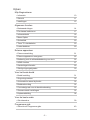 2
2
-
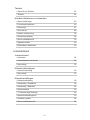 3
3
-
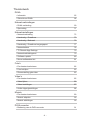 4
4
-
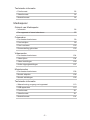 5
5
-
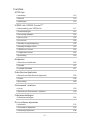 6
6
-
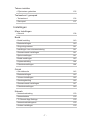 7
7
-
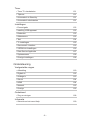 8
8
-
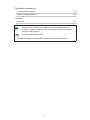 9
9
-
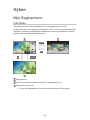 10
10
-
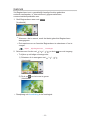 11
11
-
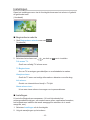 12
12
-
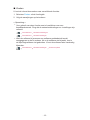 13
13
-
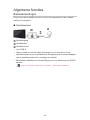 14
14
-
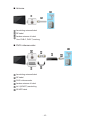 15
15
-
 16
16
-
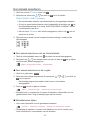 17
17
-
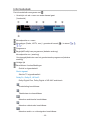 18
18
-
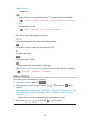 19
19
-
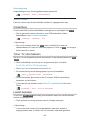 20
20
-
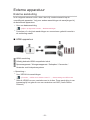 21
21
-
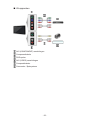 22
22
-
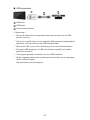 23
23
-
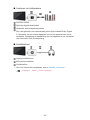 24
24
-
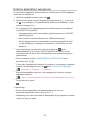 25
25
-
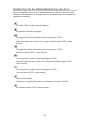 26
26
-
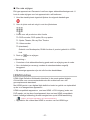 27
27
-
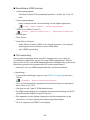 28
28
-
 29
29
-
 30
30
-
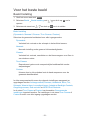 31
31
-
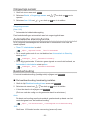 32
32
-
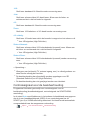 33
33
-
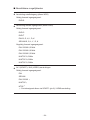 34
34
-
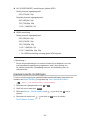 35
35
-
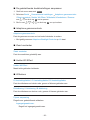 36
36
-
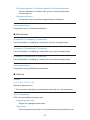 37
37
-
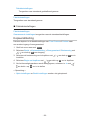 38
38
-
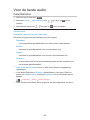 39
39
-
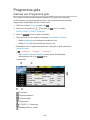 40
40
-
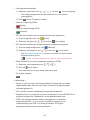 41
41
-
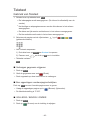 42
42
-
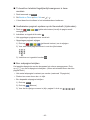 43
43
-
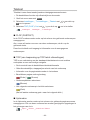 44
44
-
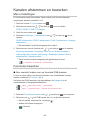 45
45
-
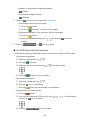 46
46
-
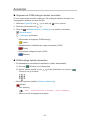 47
47
-
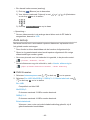 48
48
-
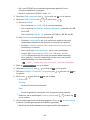 49
49
-
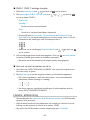 50
50
-
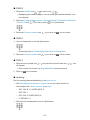 51
51
-
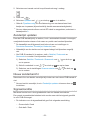 52
52
-
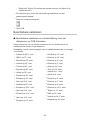 53
53
-
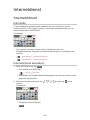 54
54
-
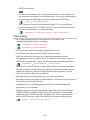 55
55
-
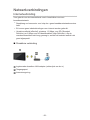 56
56
-
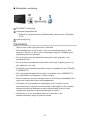 57
57
-
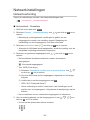 58
58
-
 59
59
-
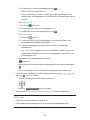 60
60
-
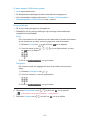 61
61
-
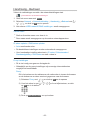 62
62
-
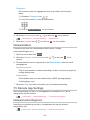 63
63
-
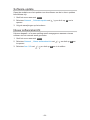 64
64
-
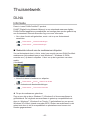 65
65
-
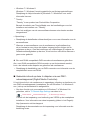 66
66
-
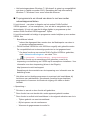 67
67
-
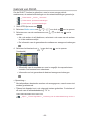 68
68
-
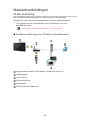 69
69
-
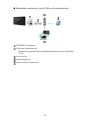 70
70
-
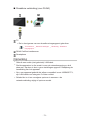 71
71
-
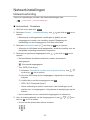 72
72
-
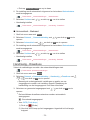 73
73
-
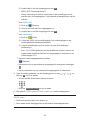 74
74
-
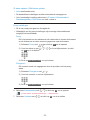 75
75
-
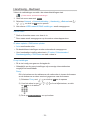 76
76
-
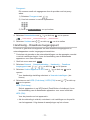 77
77
-
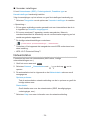 78
78
-
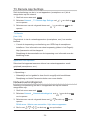 79
79
-
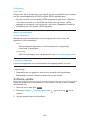 80
80
-
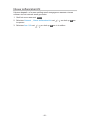 81
81
-
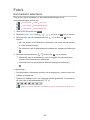 82
82
-
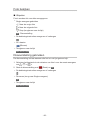 83
83
-
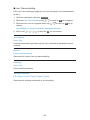 84
84
-
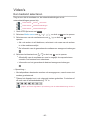 85
85
-
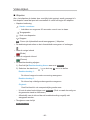 86
86
-
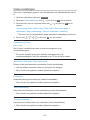 87
87
-
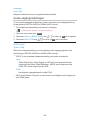 88
88
-
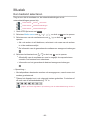 89
89
-
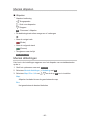 90
90
-
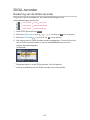 91
91
-
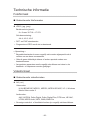 92
92
-
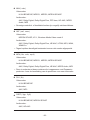 93
93
-
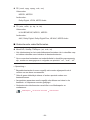 94
94
-
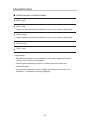 95
95
-
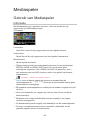 96
96
-
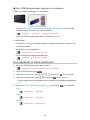 97
97
-
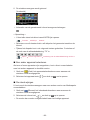 98
98
-
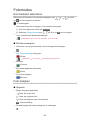 99
99
-
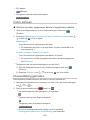 100
100
-
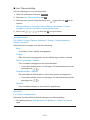 101
101
-
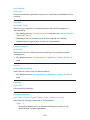 102
102
-
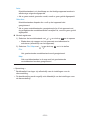 103
103
-
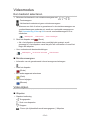 104
104
-
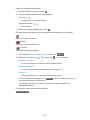 105
105
-
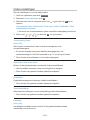 106
106
-
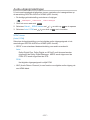 107
107
-
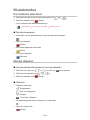 108
108
-
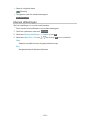 109
109
-
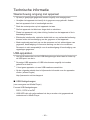 110
110
-
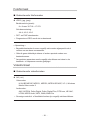 111
111
-
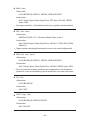 112
112
-
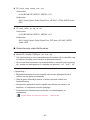 113
113
-
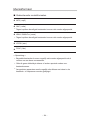 114
114
-
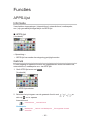 115
115
-
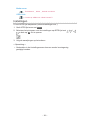 116
116
-
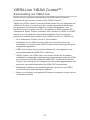 117
117
-
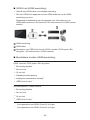 118
118
-
 119
119
-
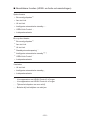 120
120
-
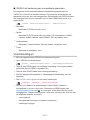 121
121
-
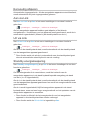 122
122
-
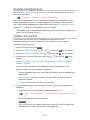 123
123
-
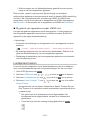 124
124
-
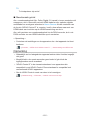 125
125
-
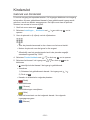 126
126
-
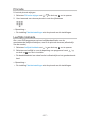 127
127
-
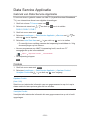 128
128
-
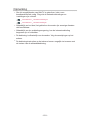 129
129
-
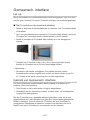 130
130
-
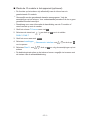 131
131
-
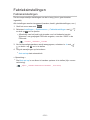 132
132
-
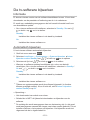 133
133
-
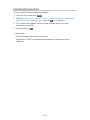 134
134
-
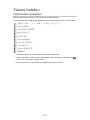 135
135
-
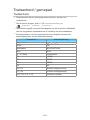 136
136
-
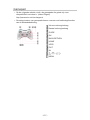 137
137
-
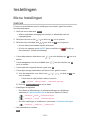 138
138
-
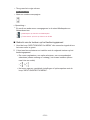 139
139
-
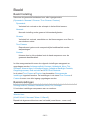 140
140
-
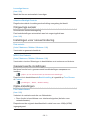 141
141
-
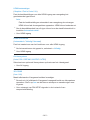 142
142
-
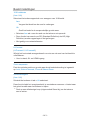 143
143
-
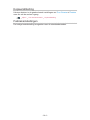 144
144
-
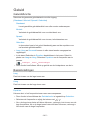 145
145
-
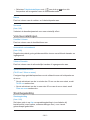 146
146
-
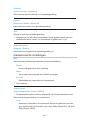 147
147
-
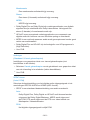 148
148
-
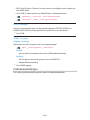 149
149
-
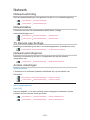 150
150
-
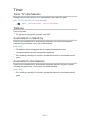 151
151
-
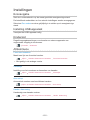 152
152
-
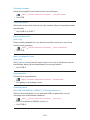 153
153
-
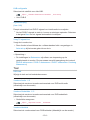 154
154
-
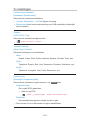 155
155
-
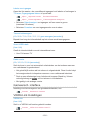 156
156
-
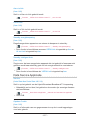 157
157
-
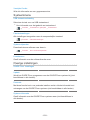 158
158
-
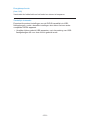 159
159
-
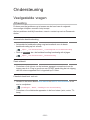 160
160
-
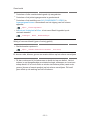 161
161
-
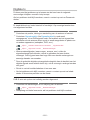 162
162
-
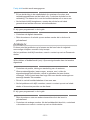 163
163
-
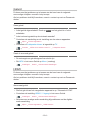 164
164
-
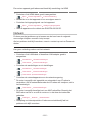 165
165
-
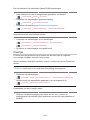 166
166
-
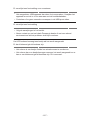 167
167
-
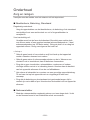 168
168
-
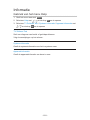 169
169
-
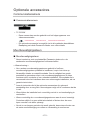 170
170
-
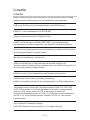 171
171
-
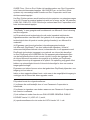 172
172
-
 173
173
-
 174
174